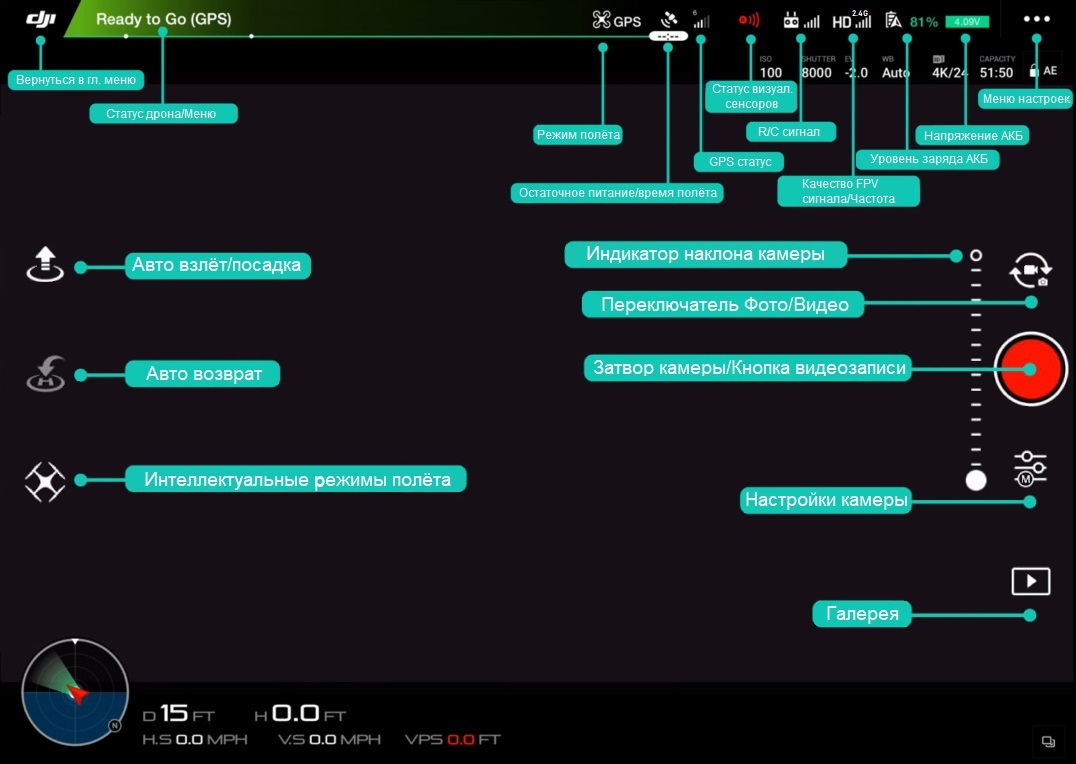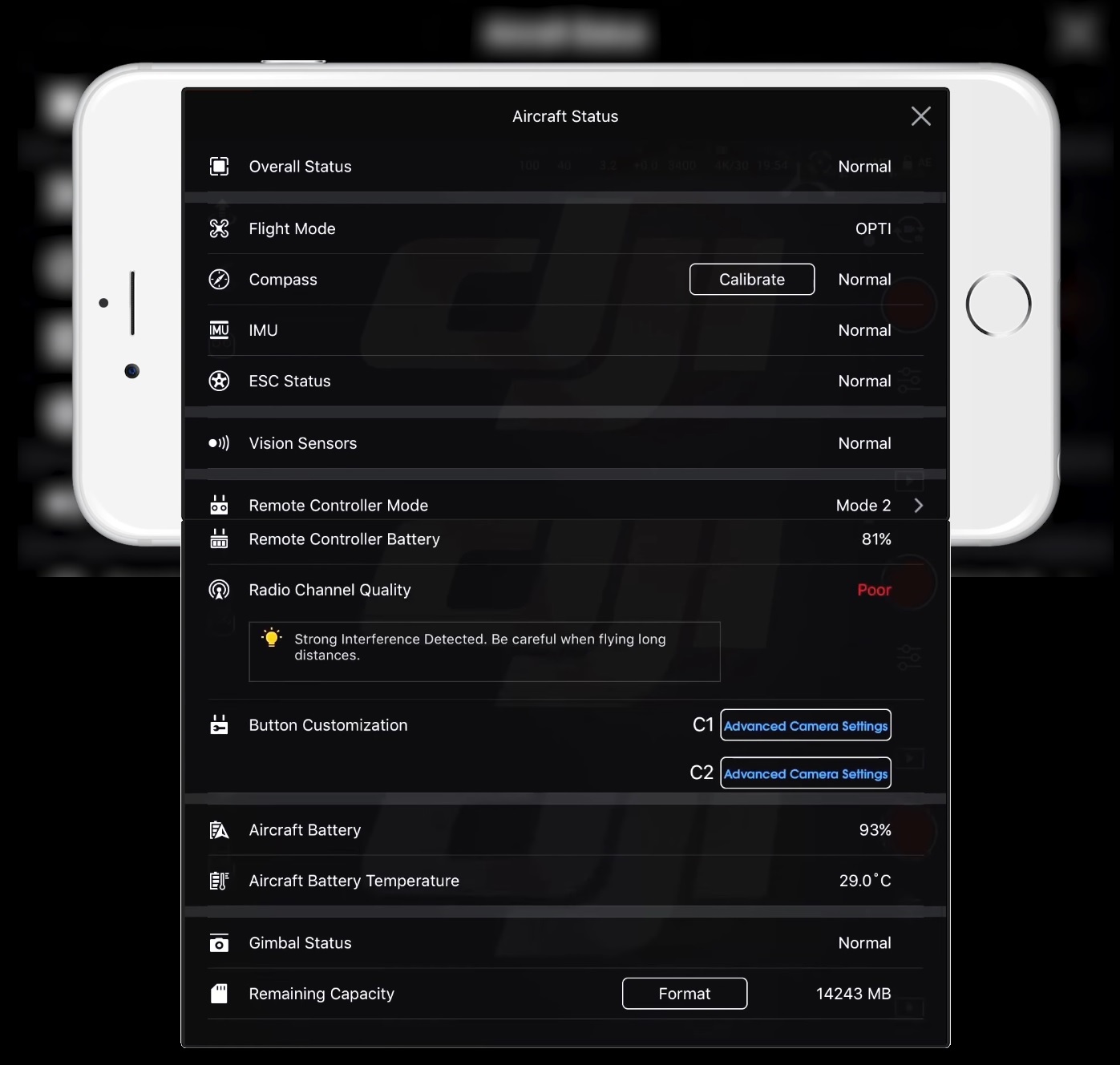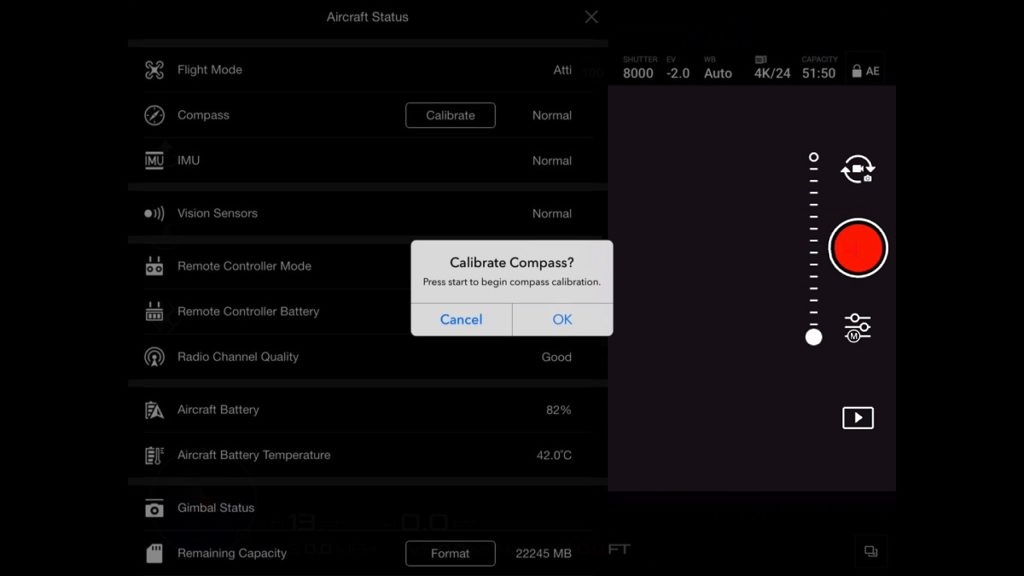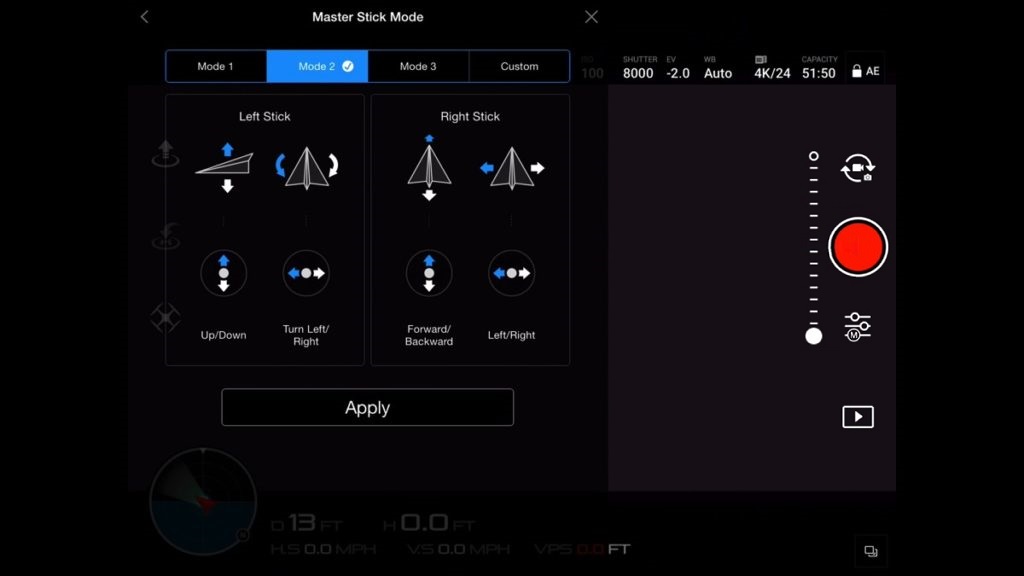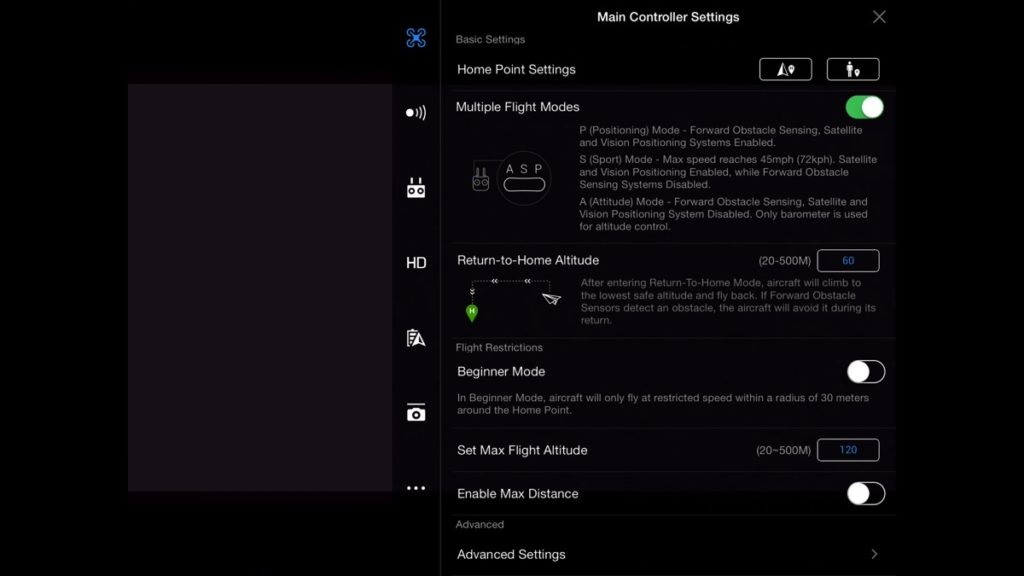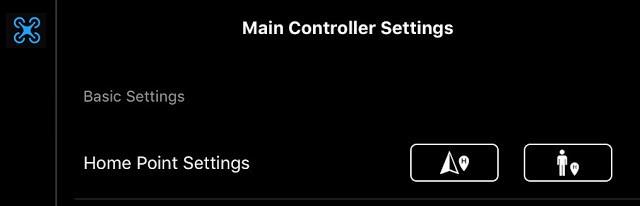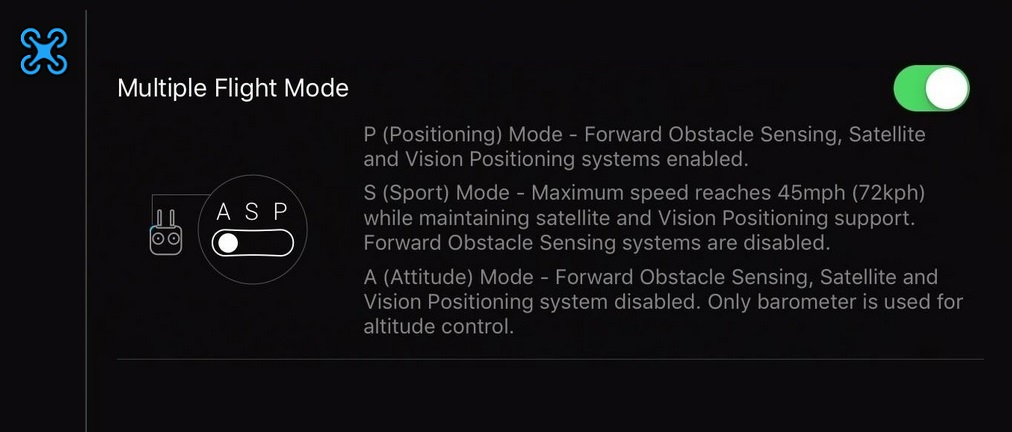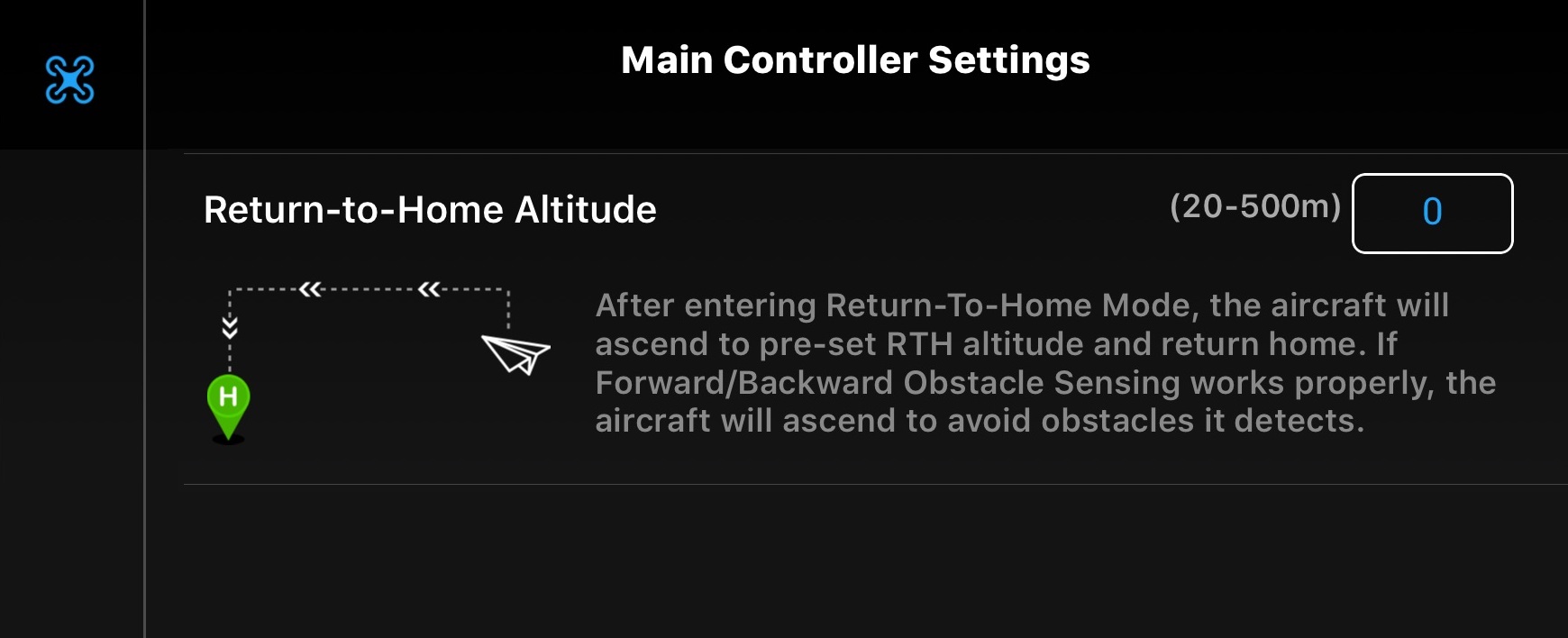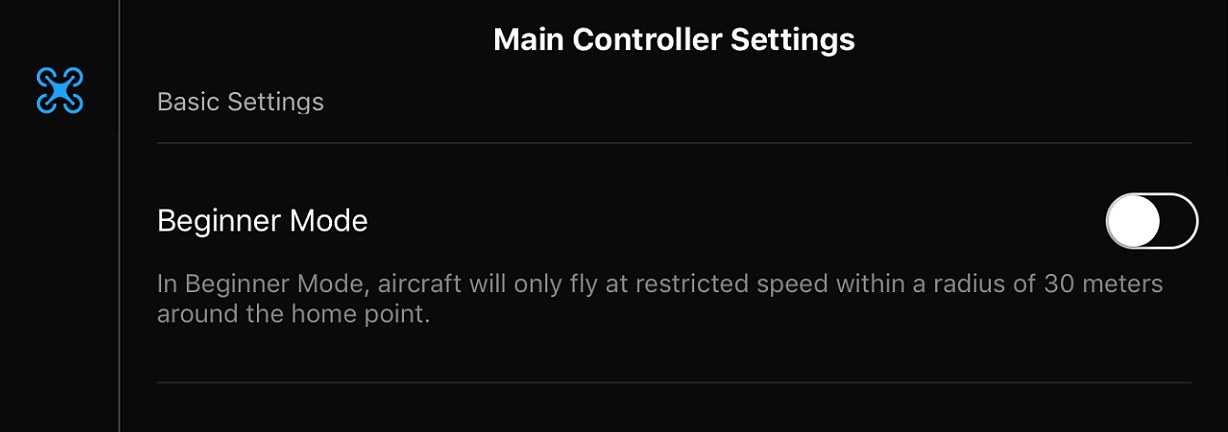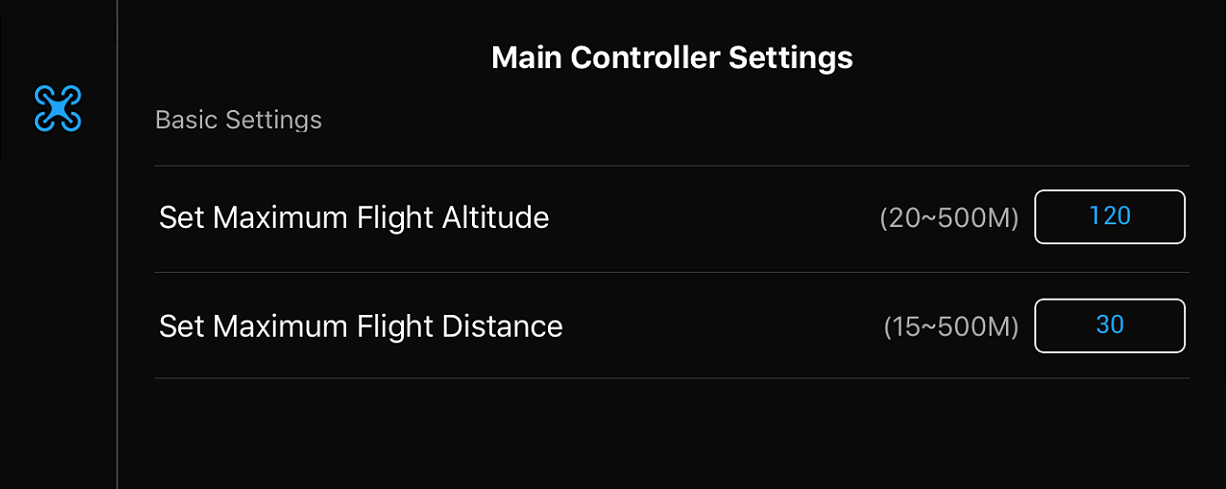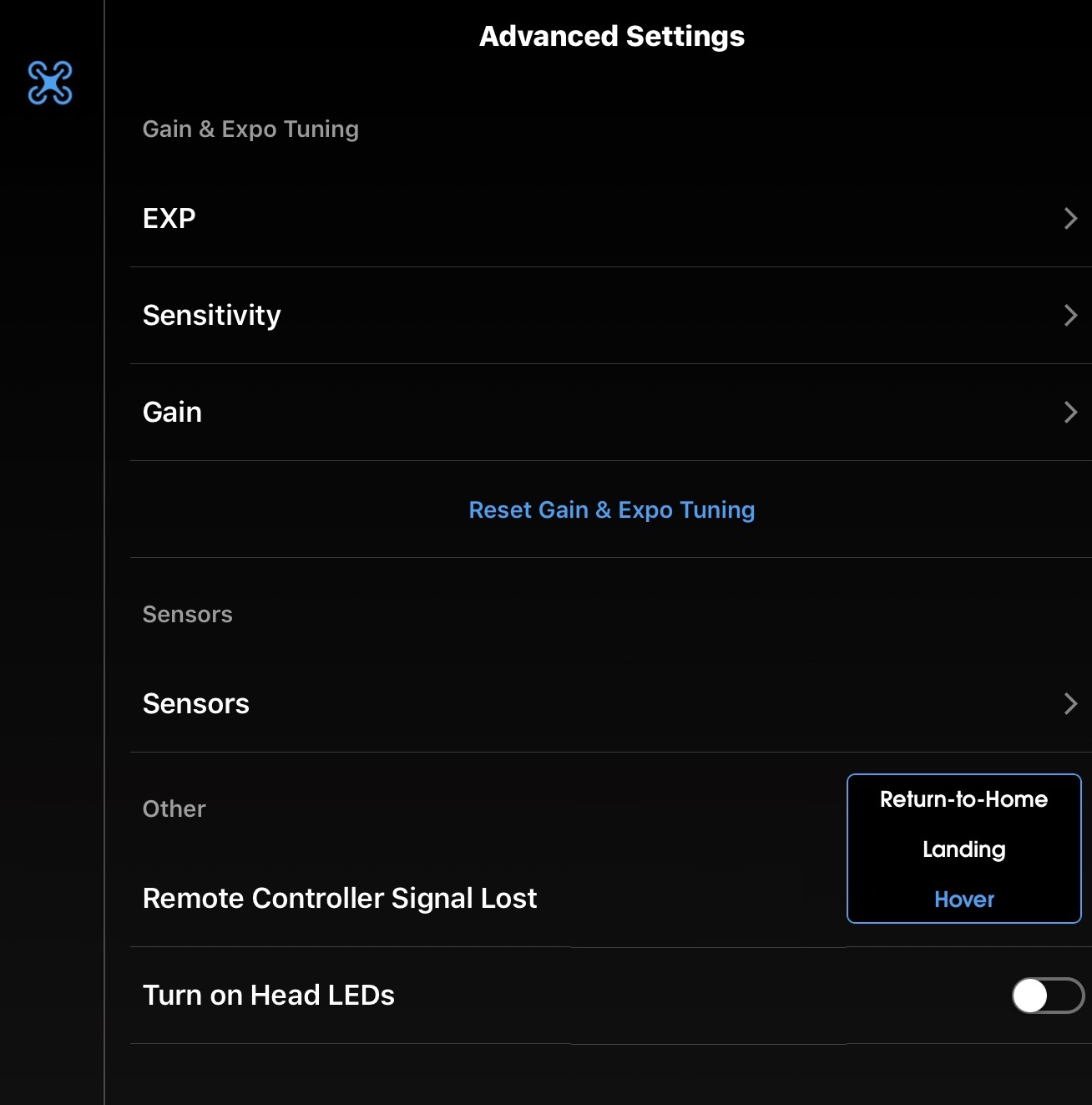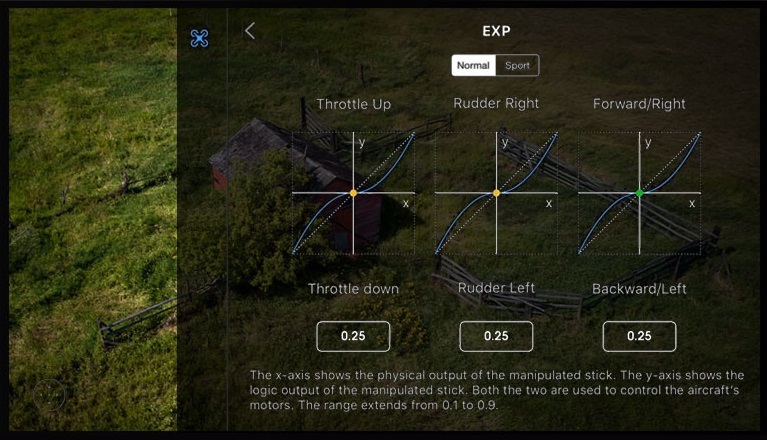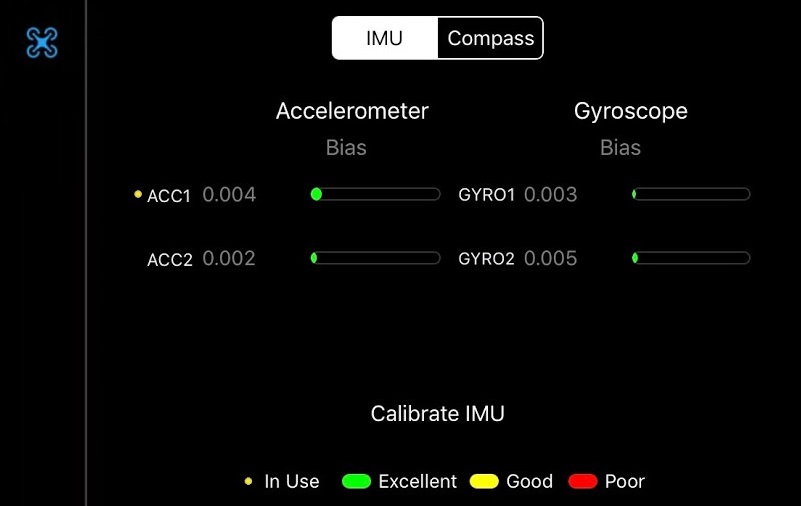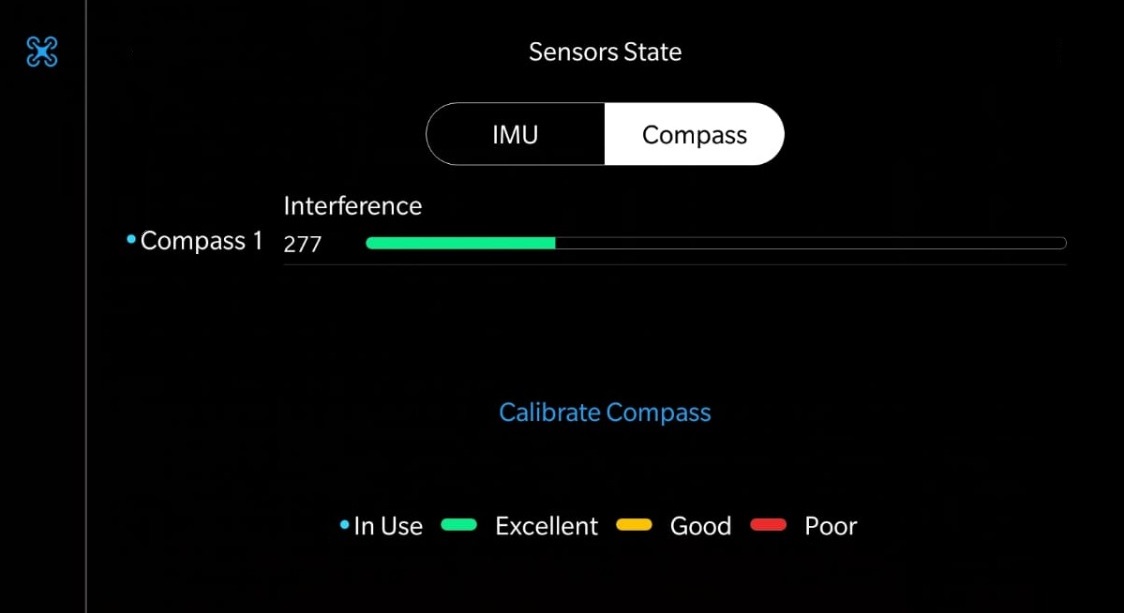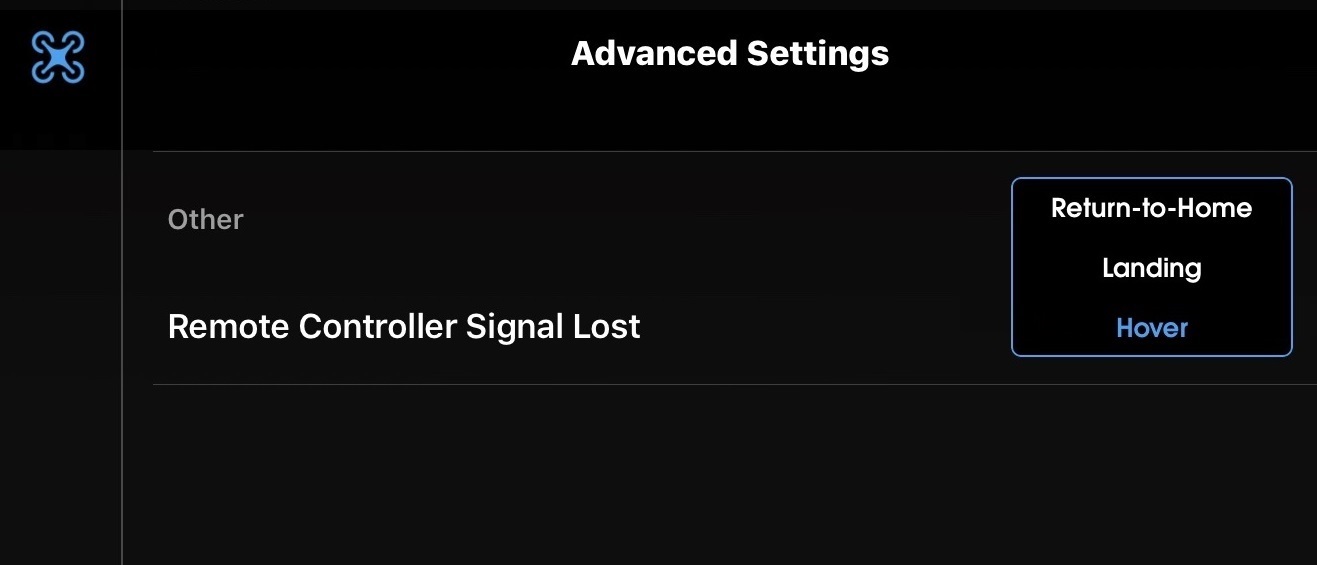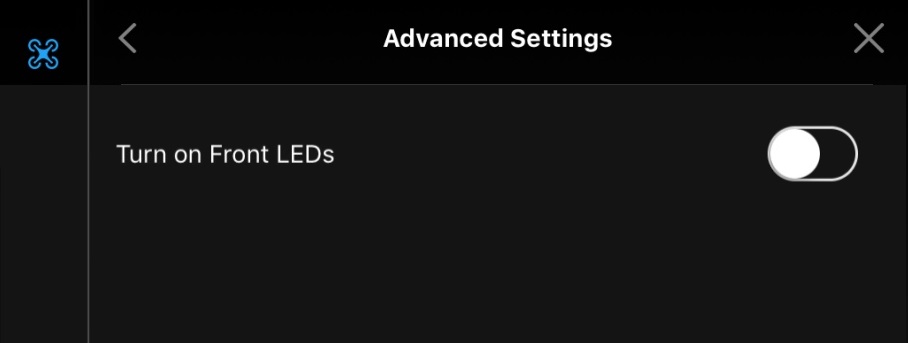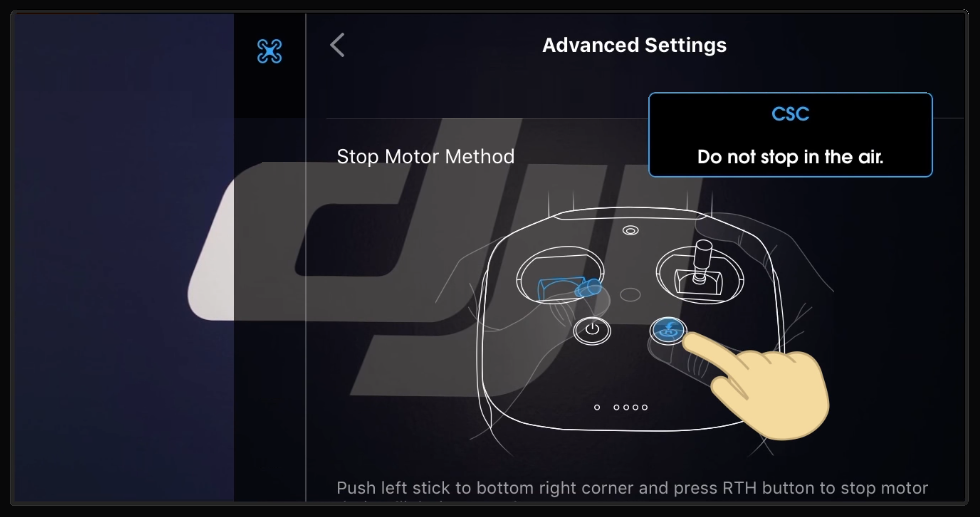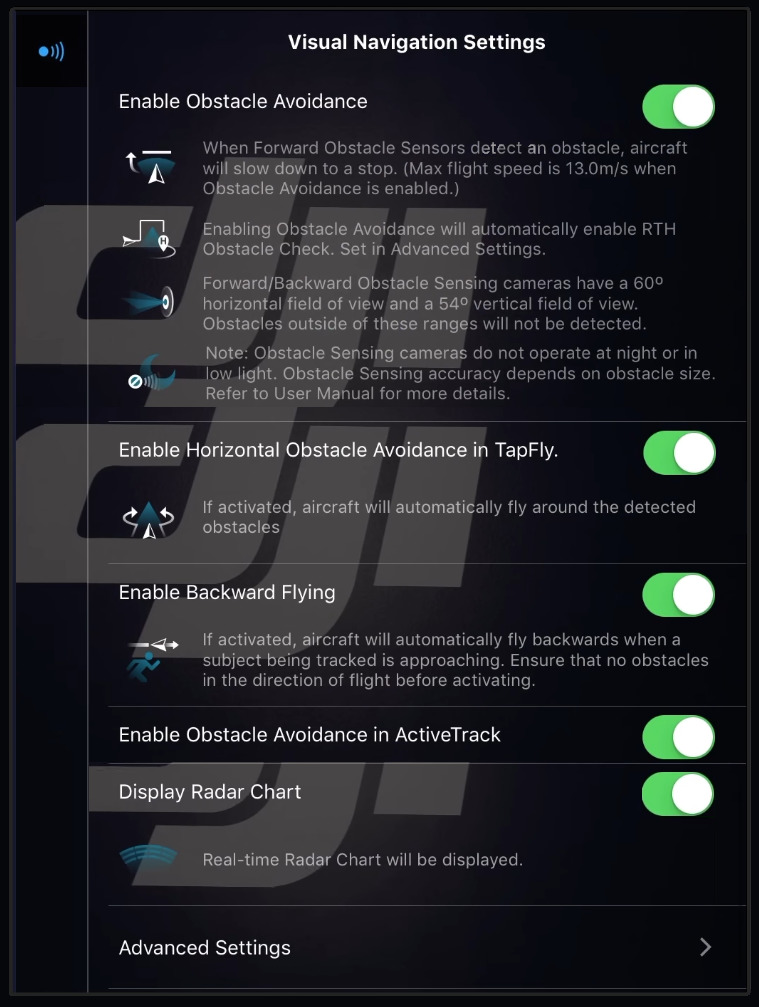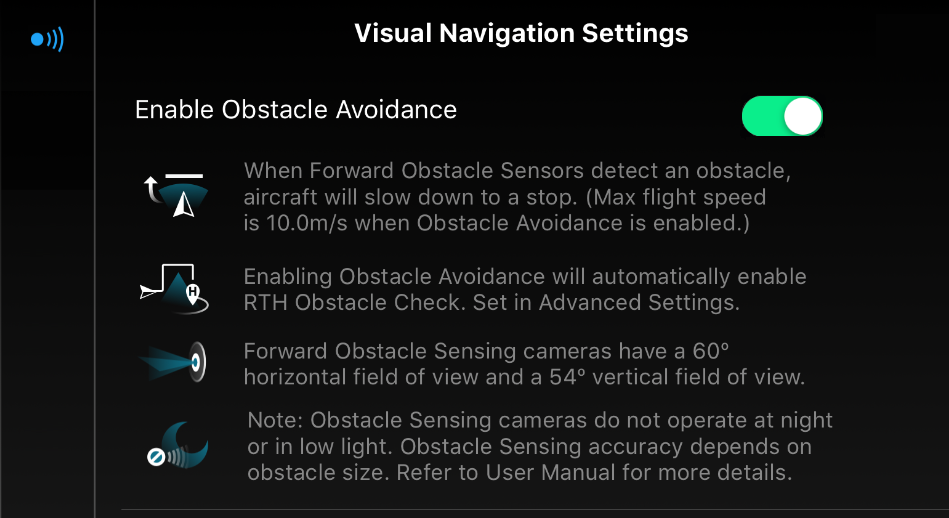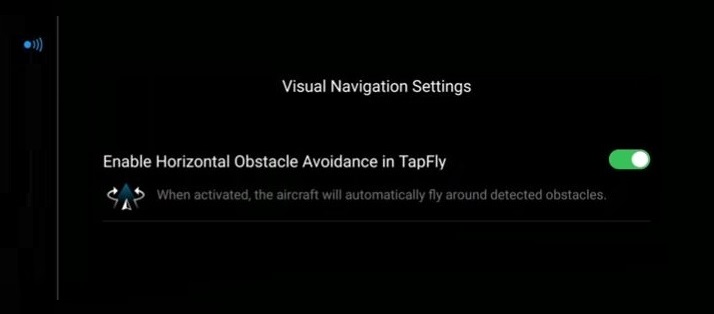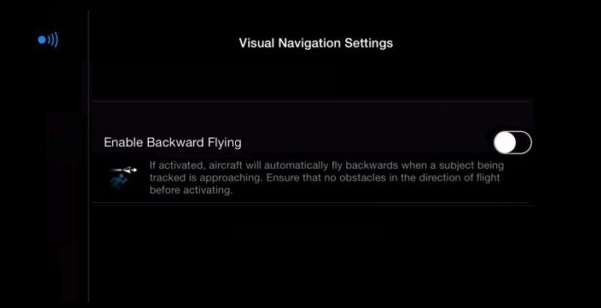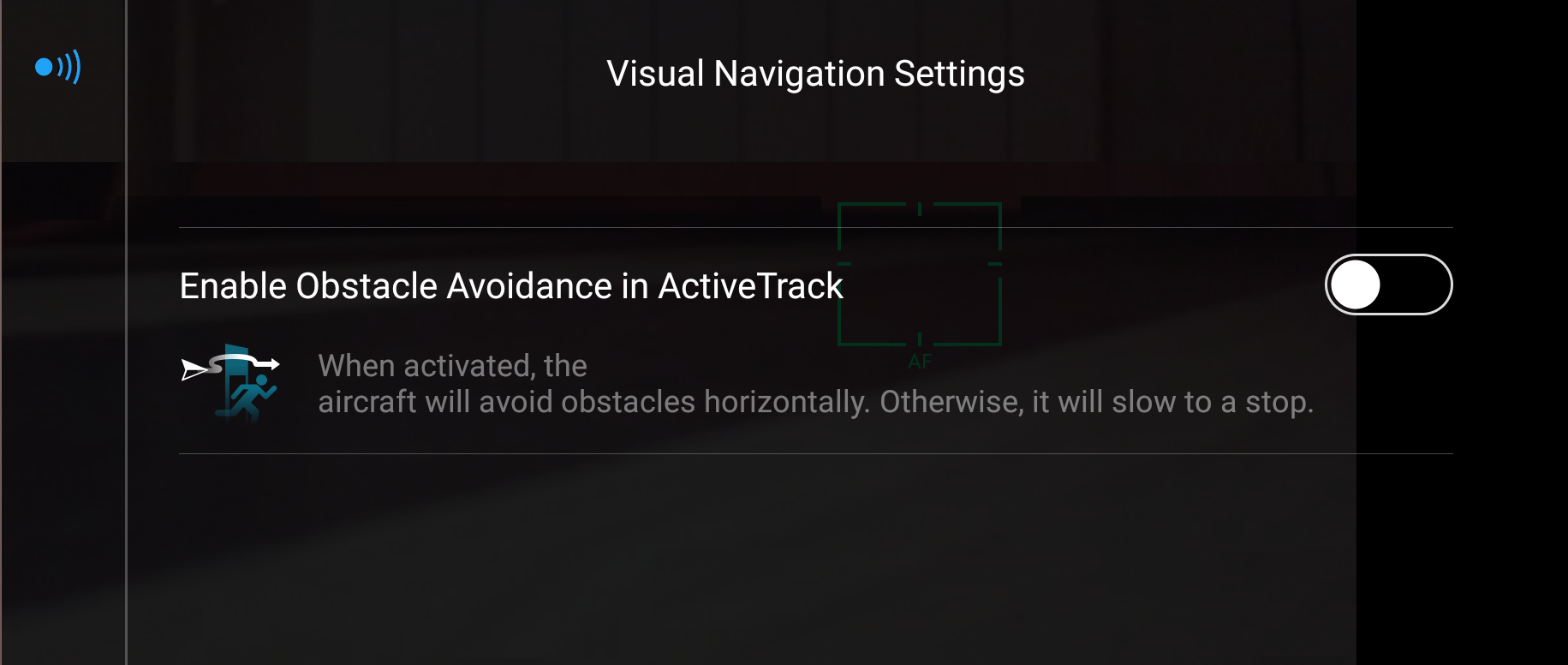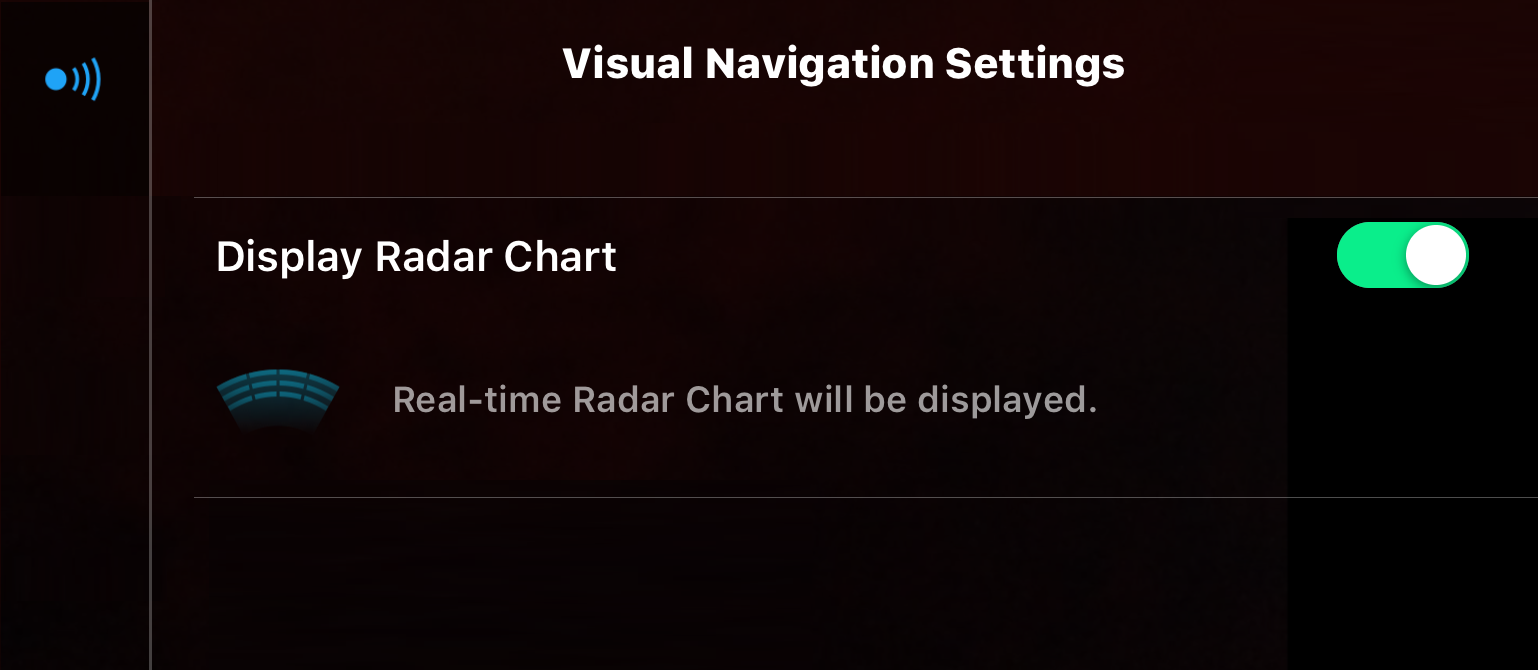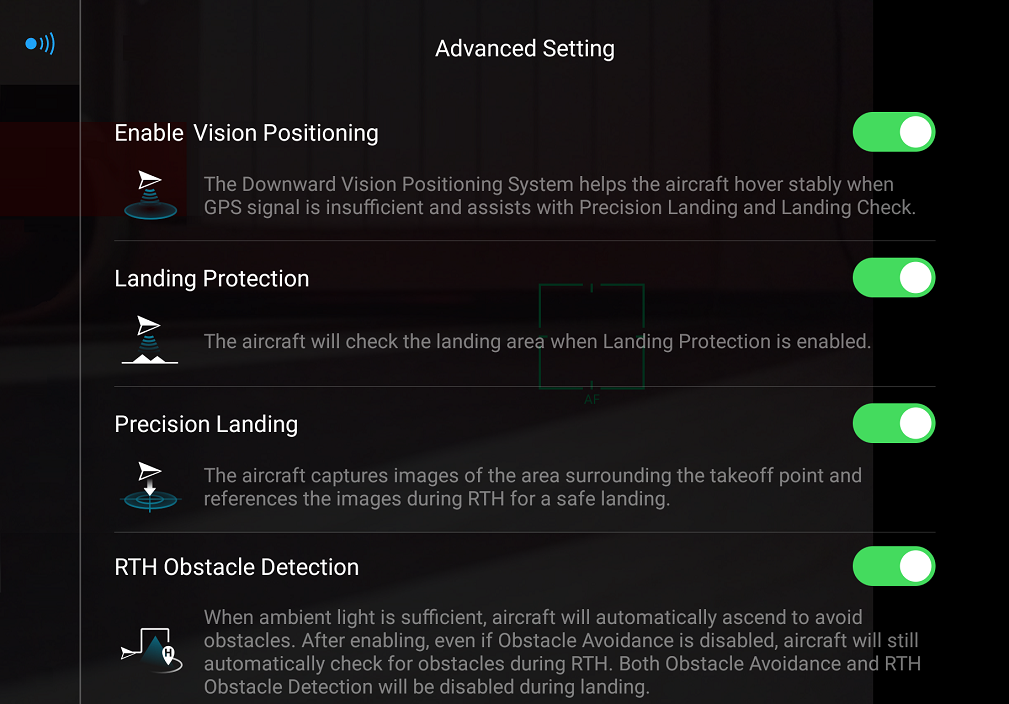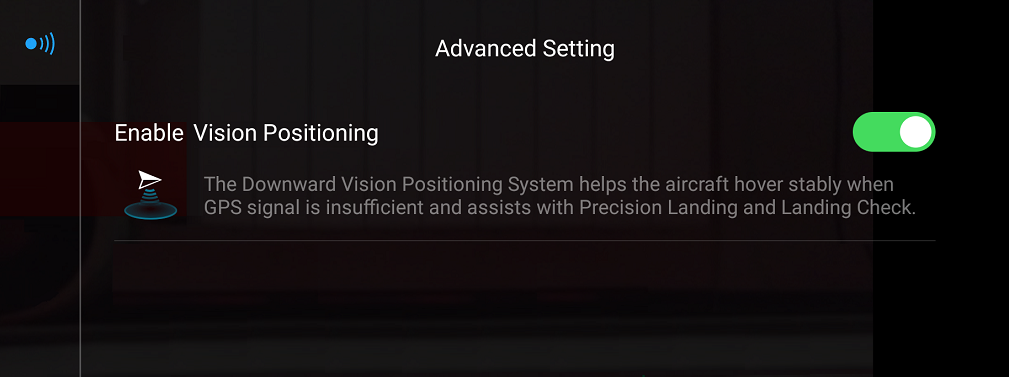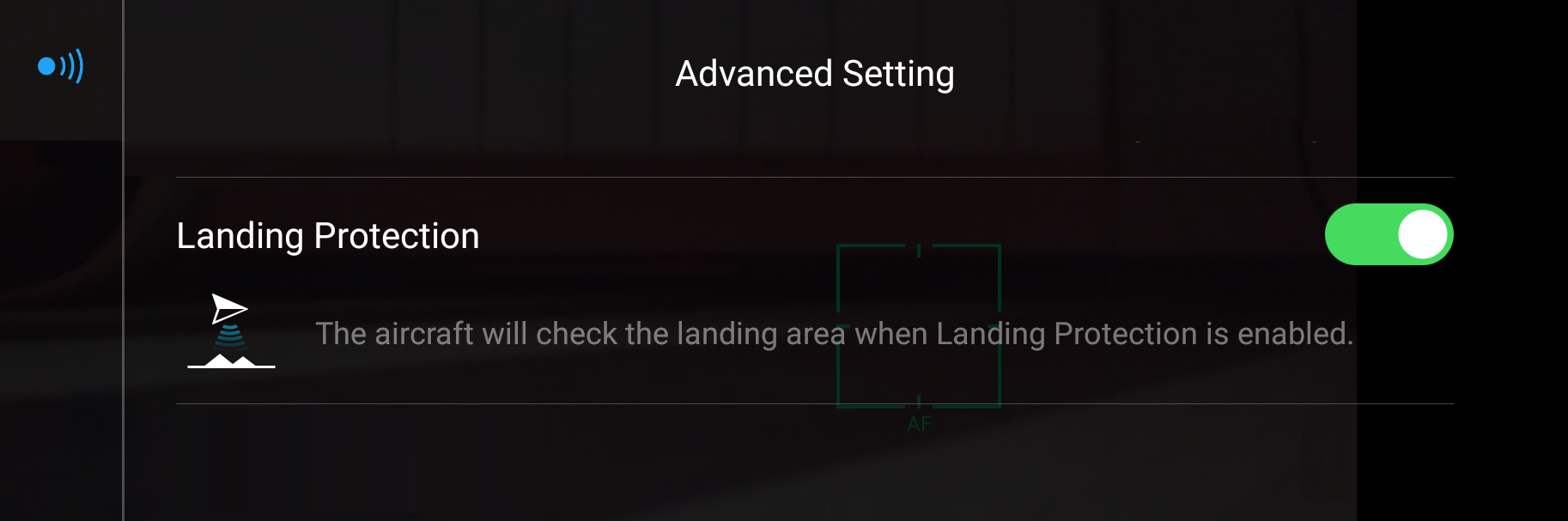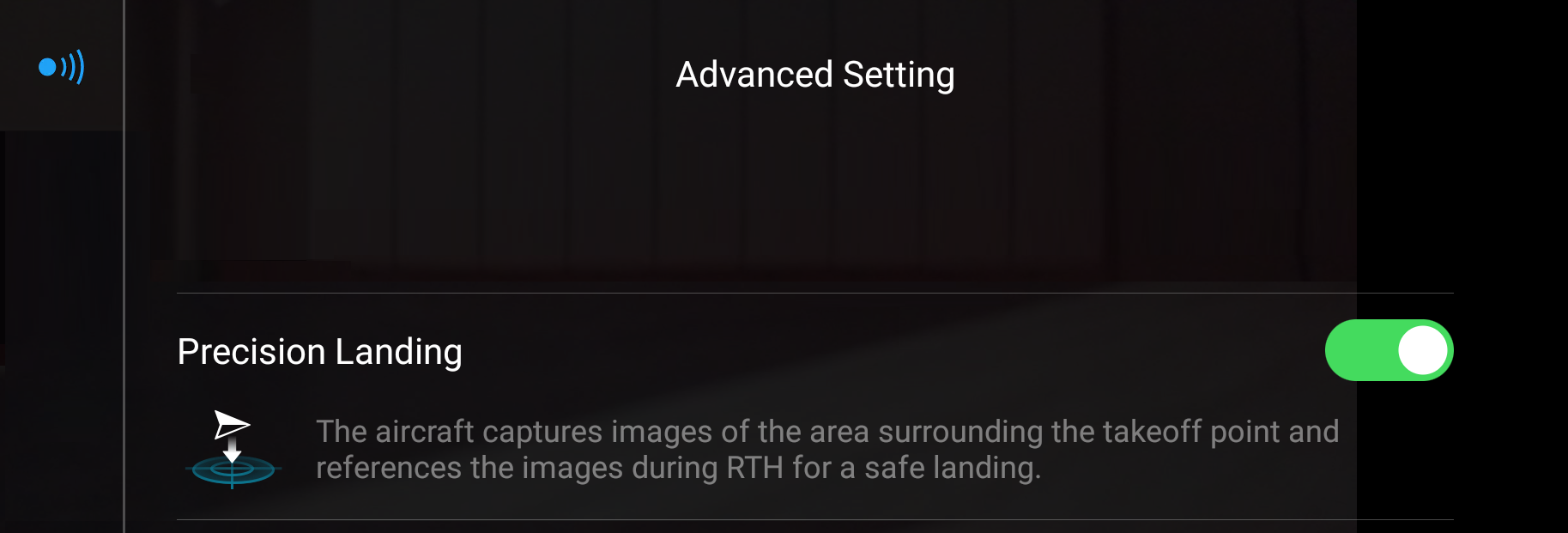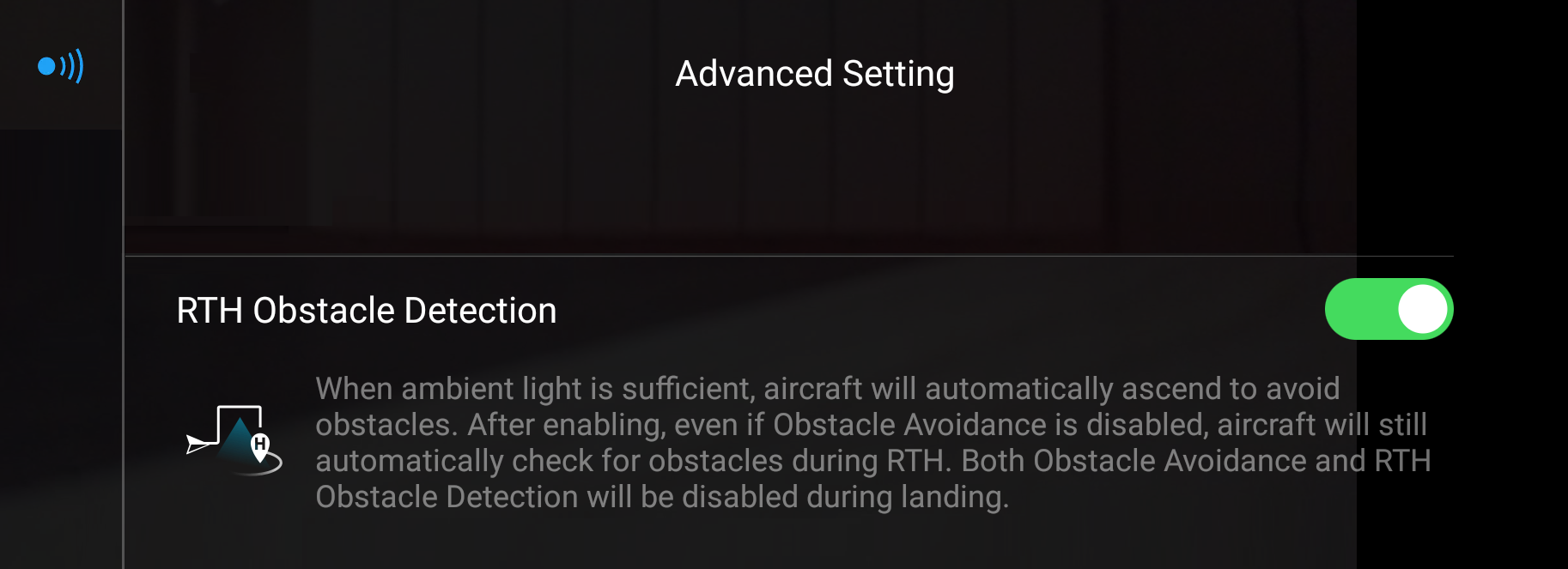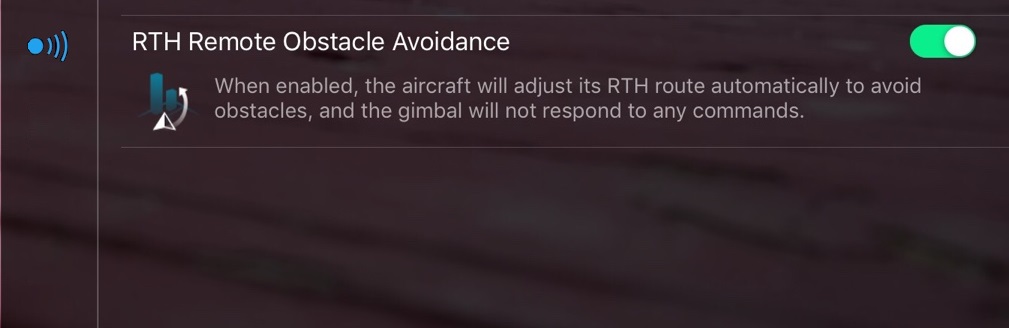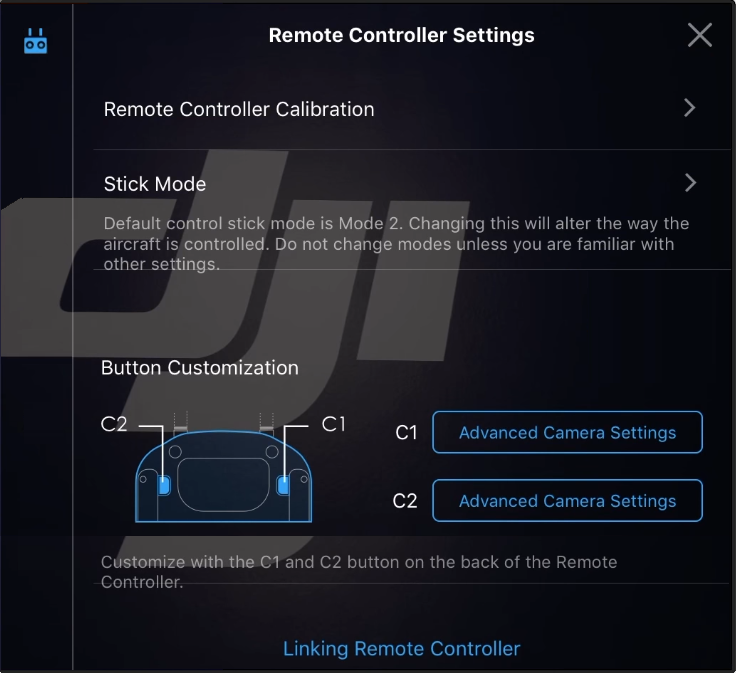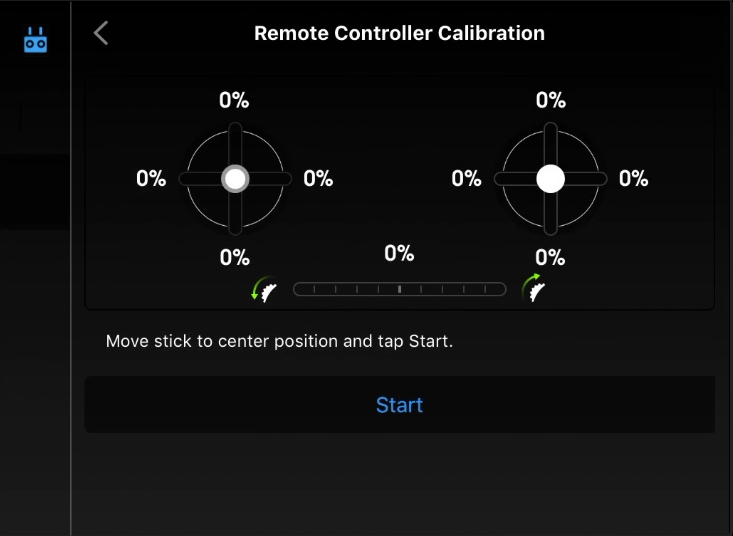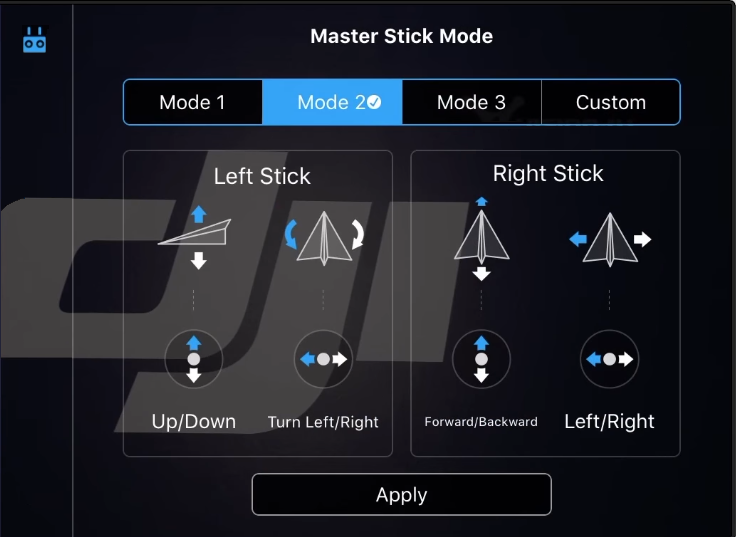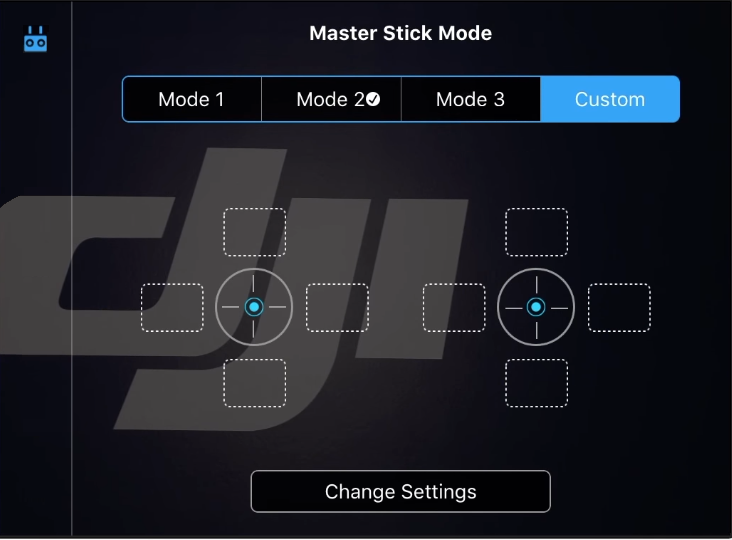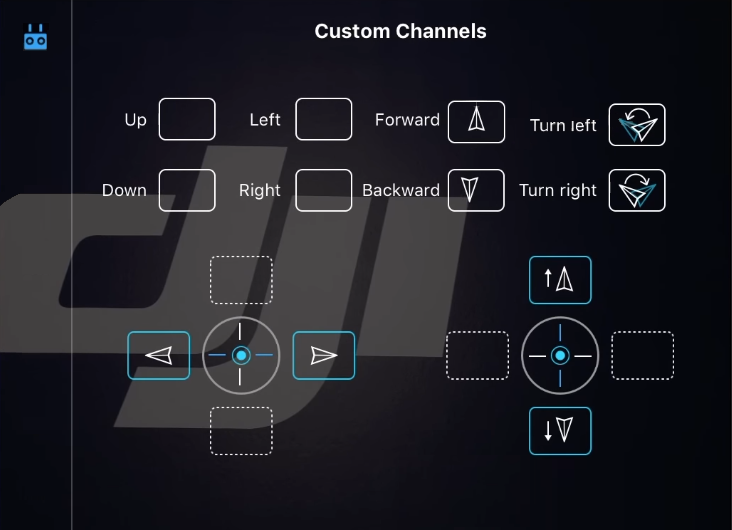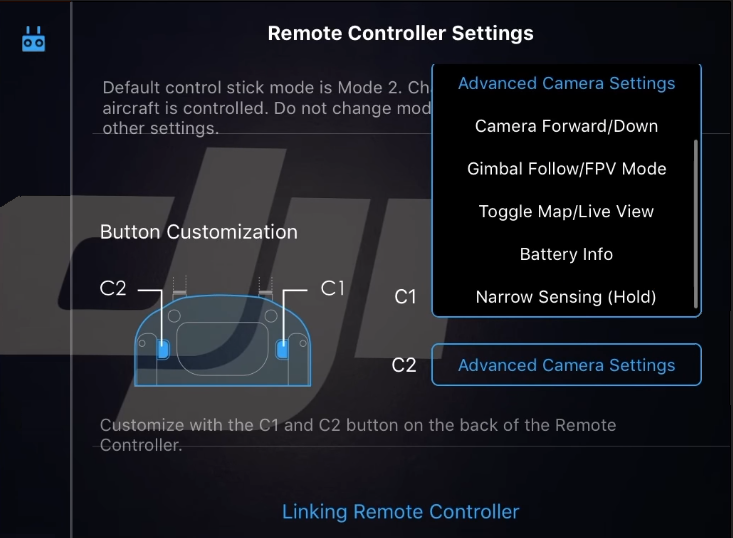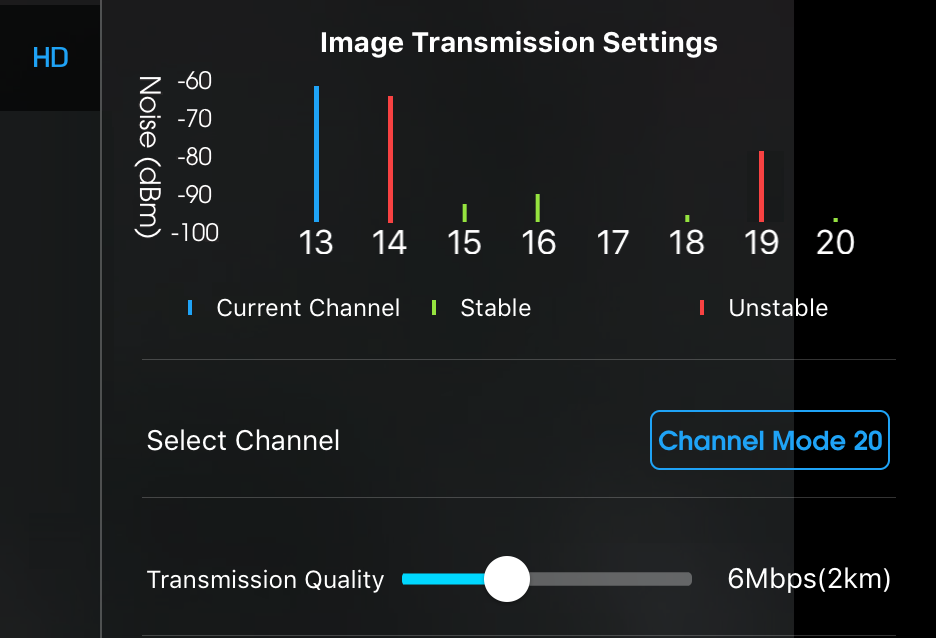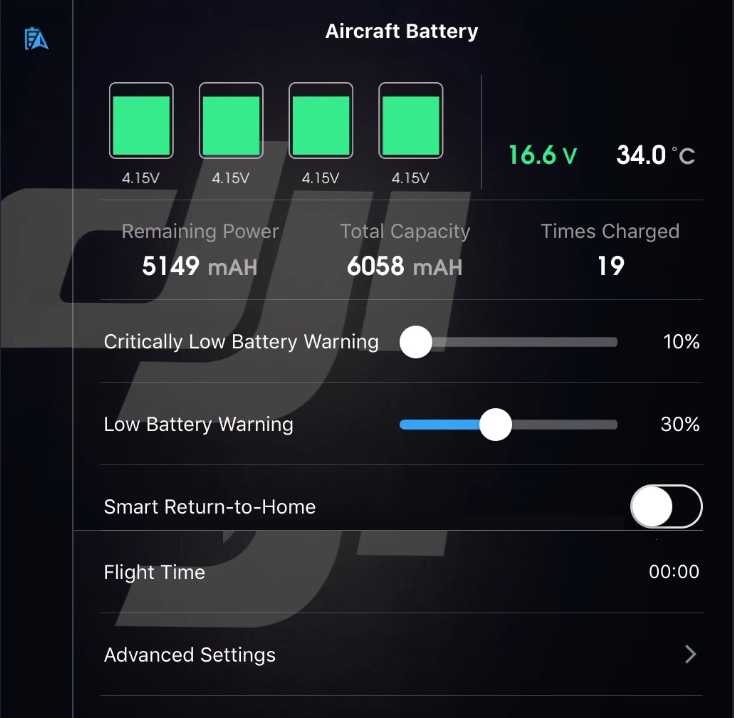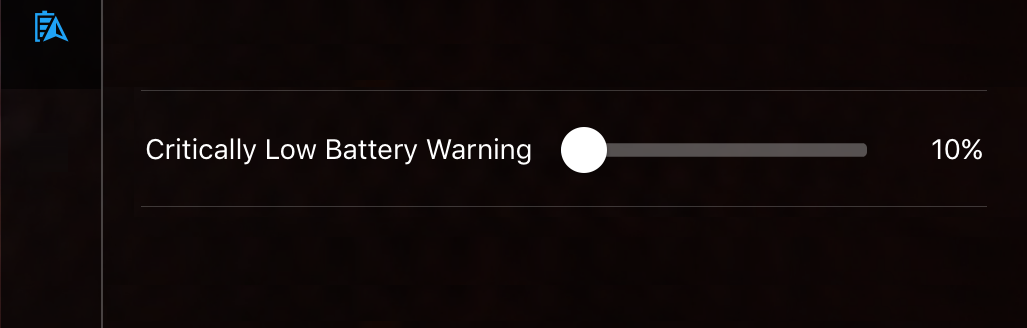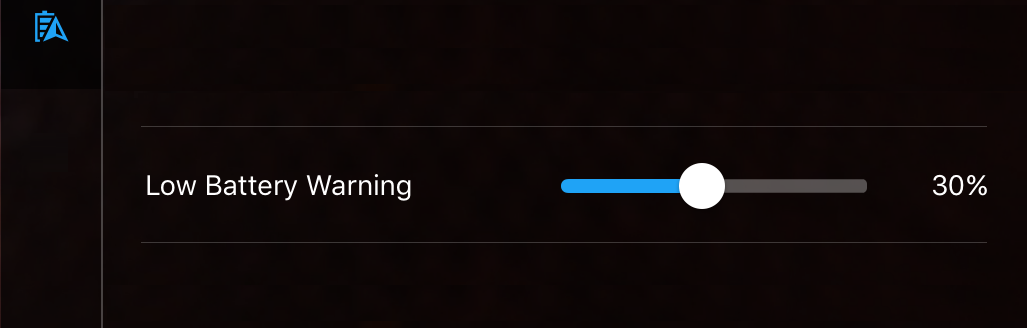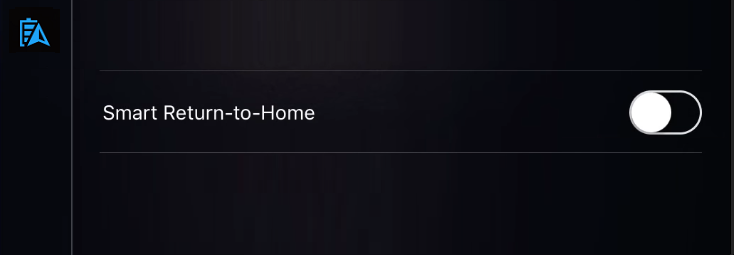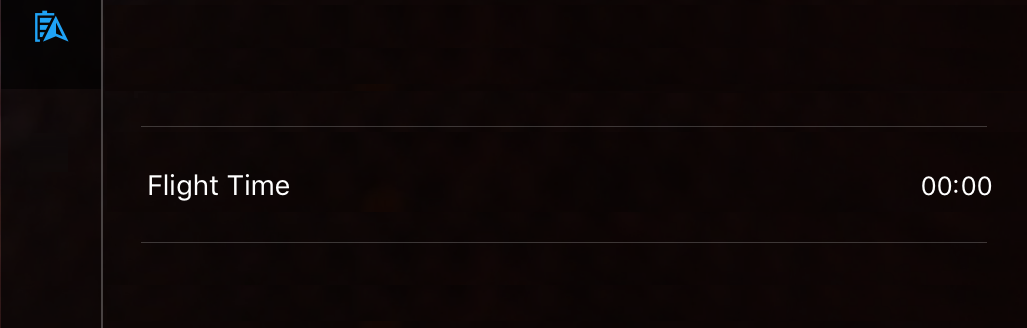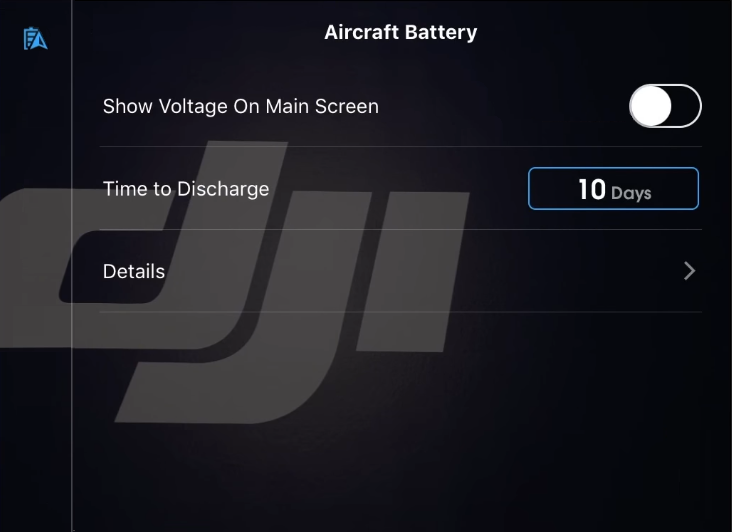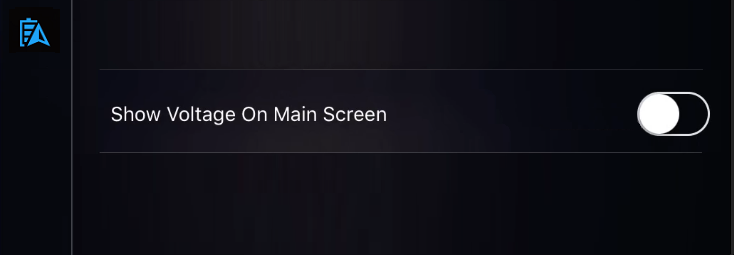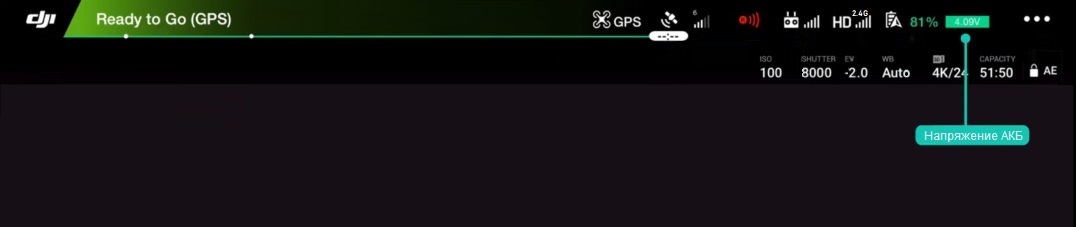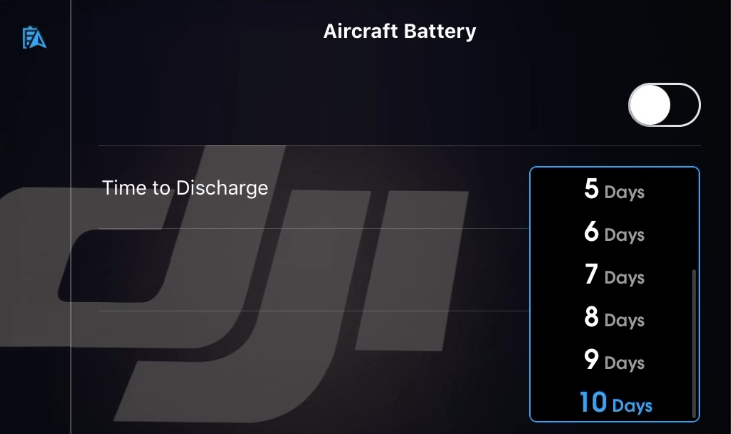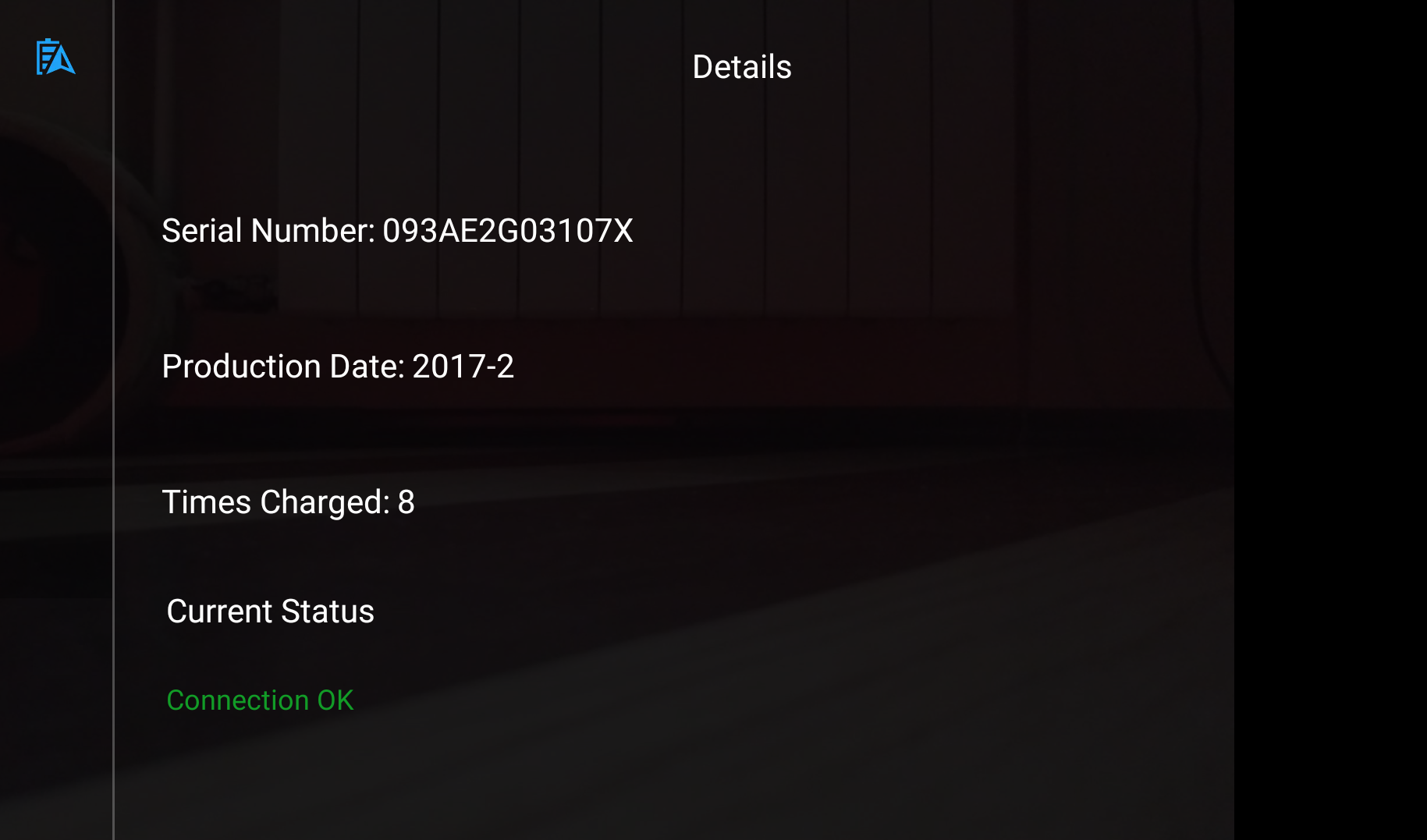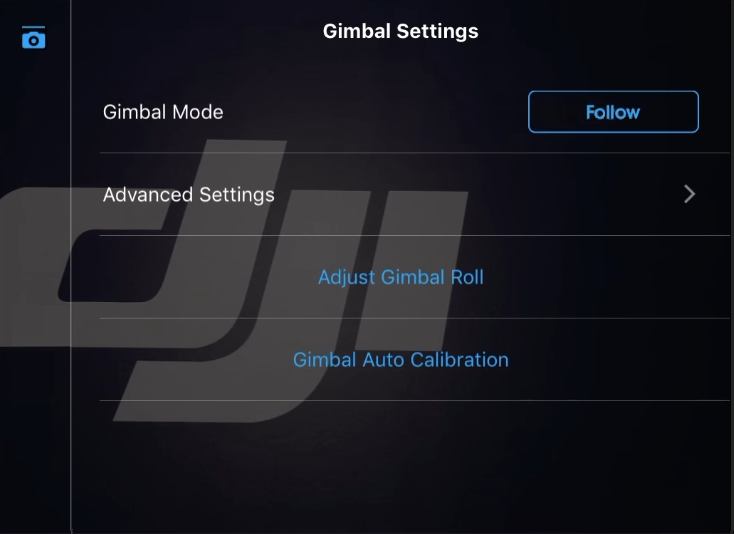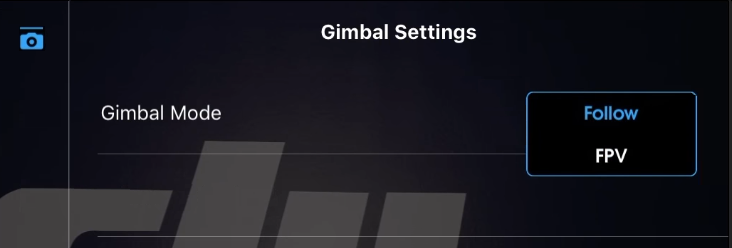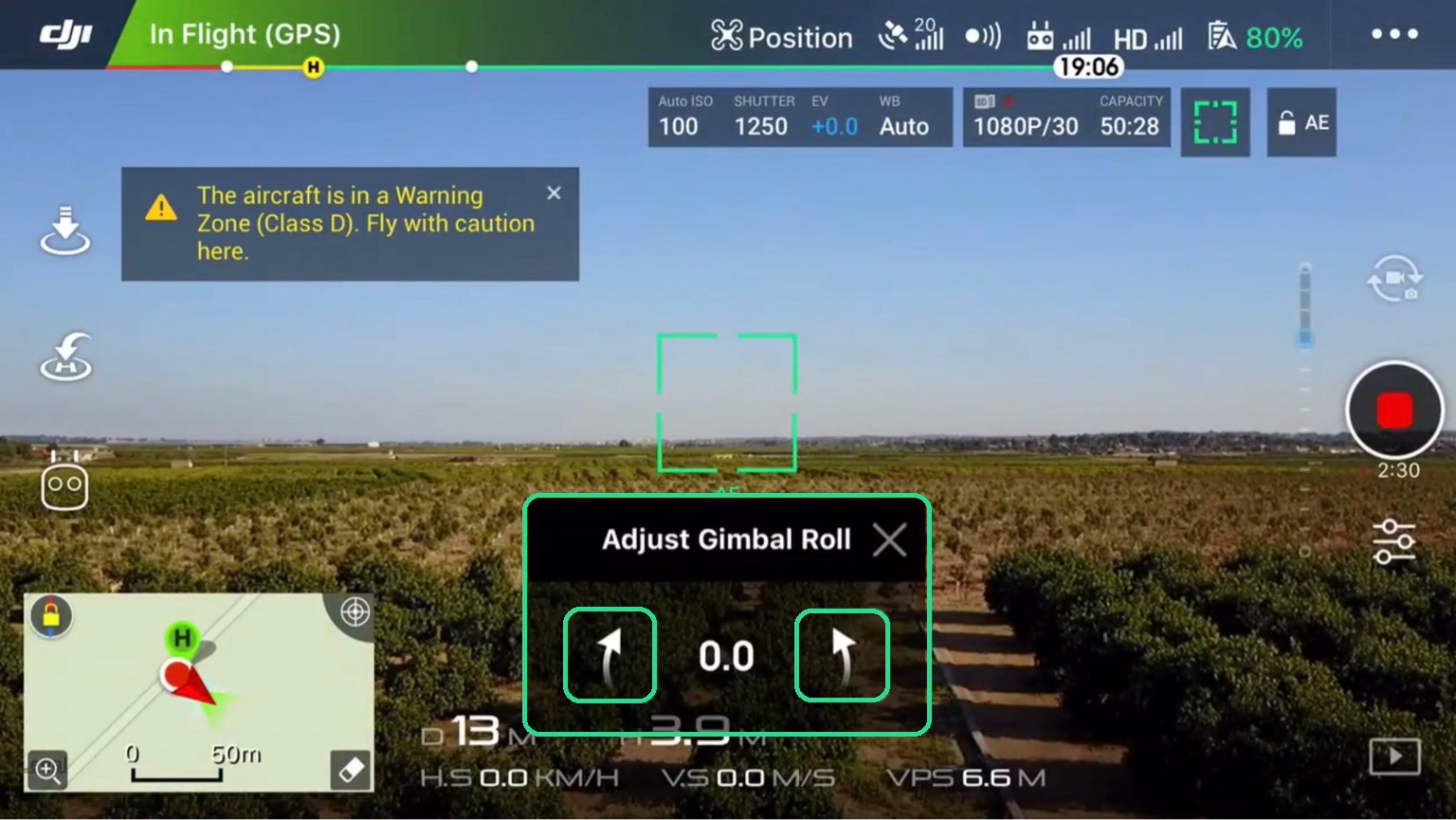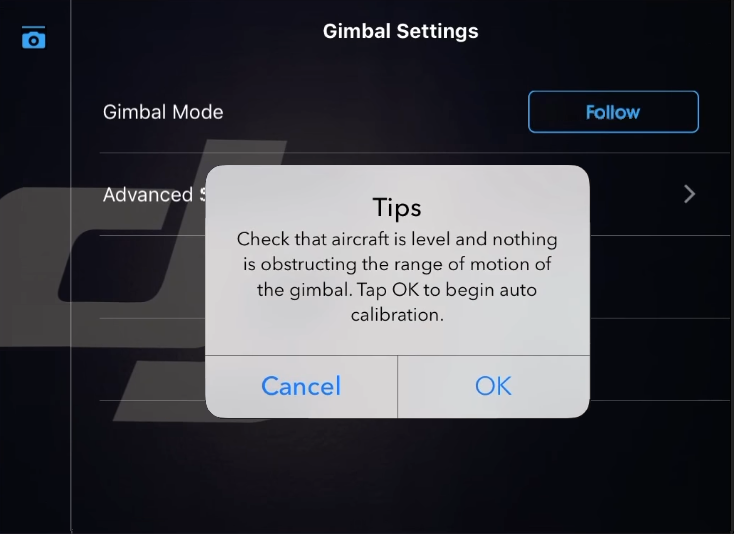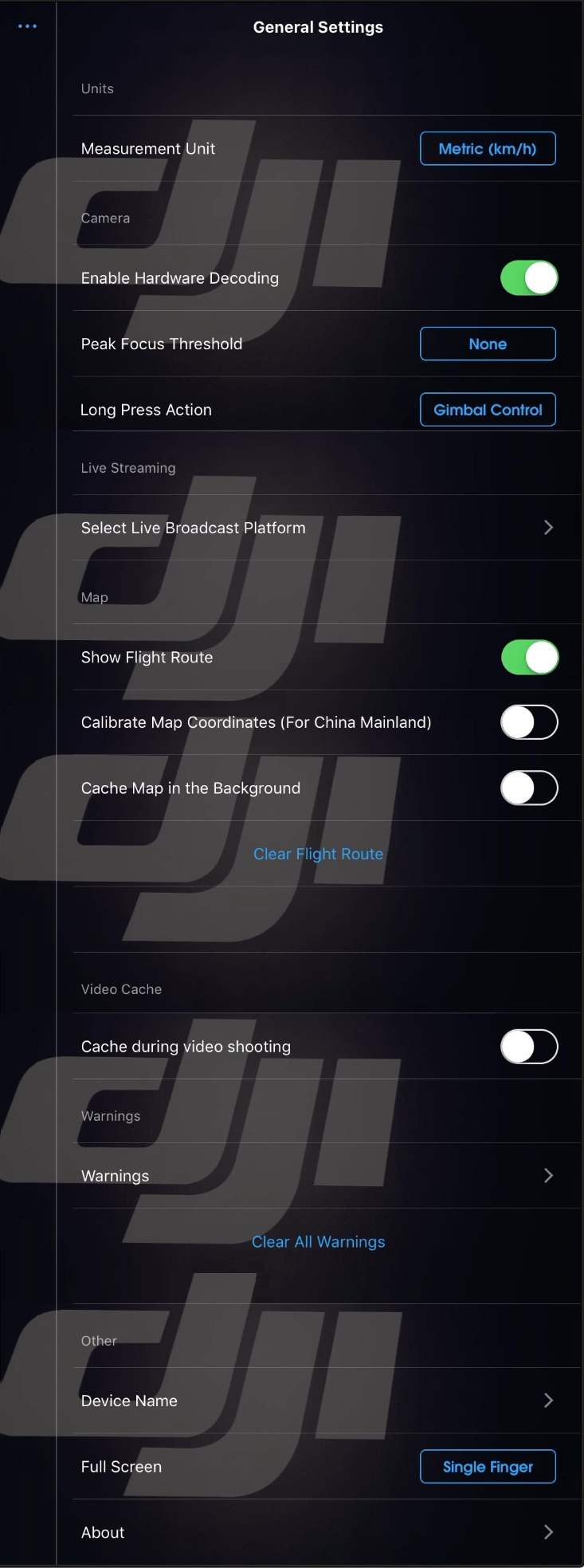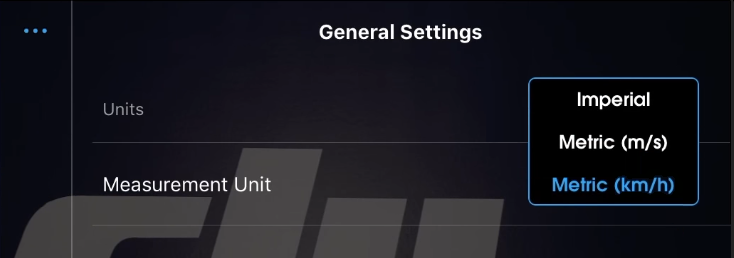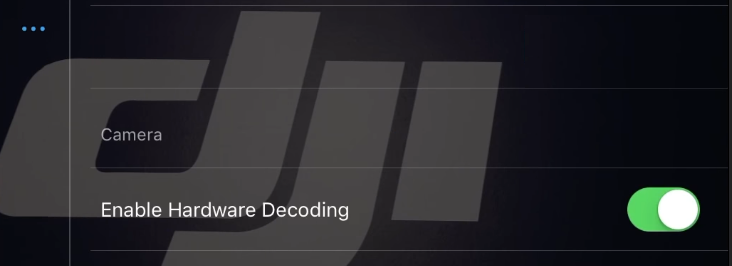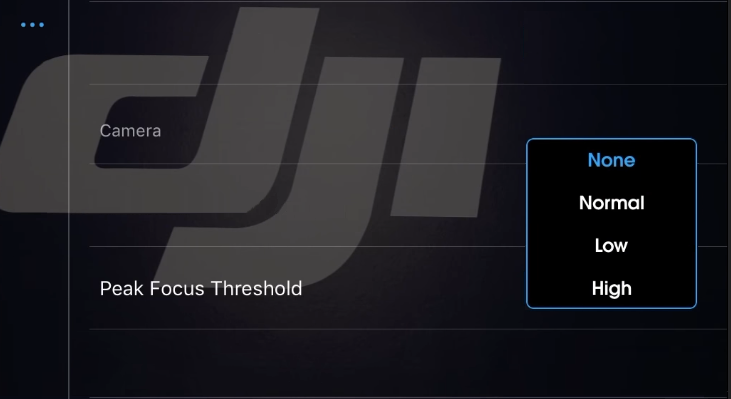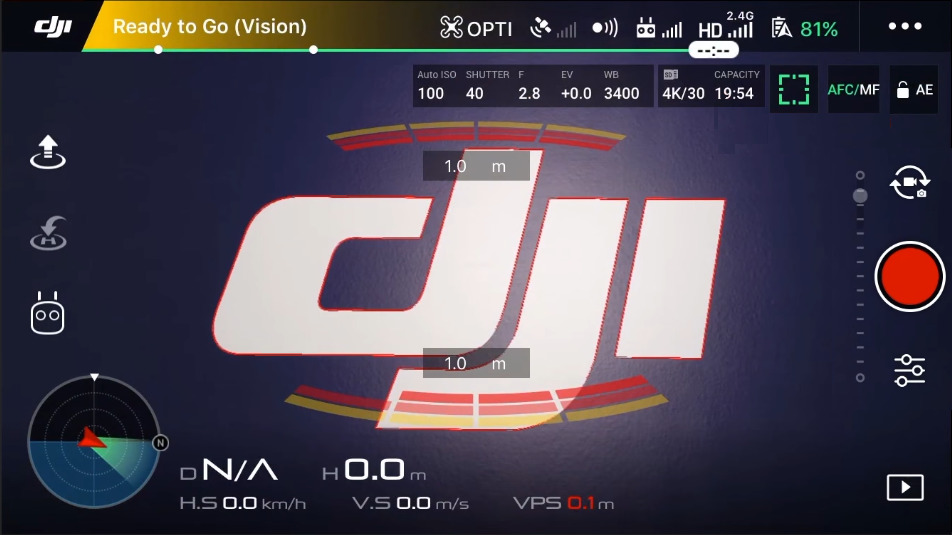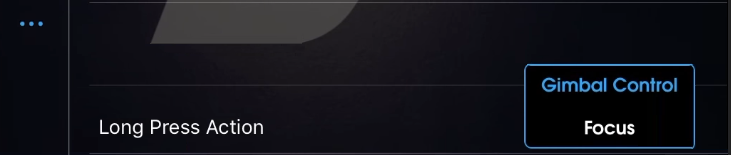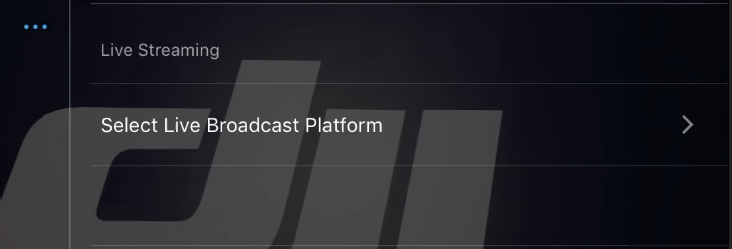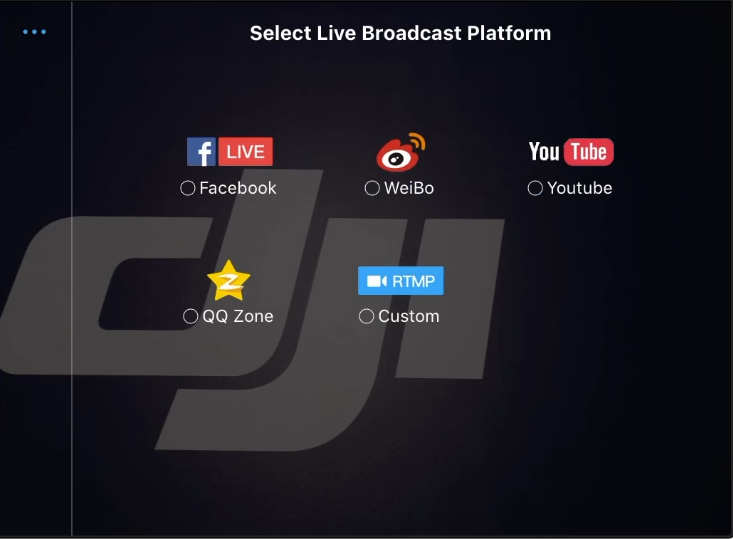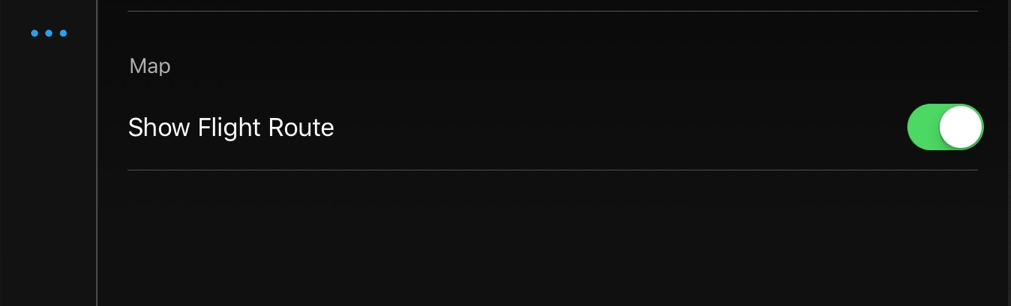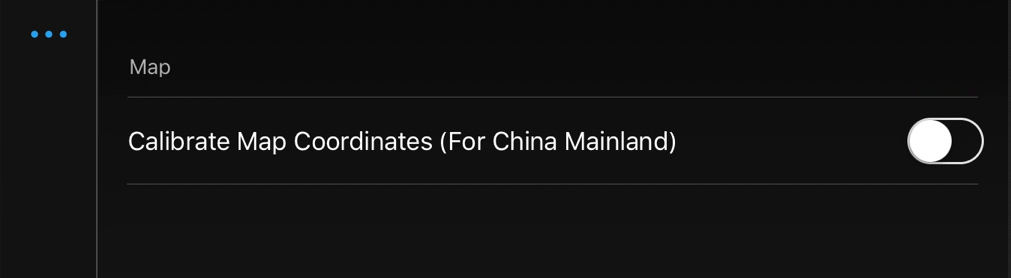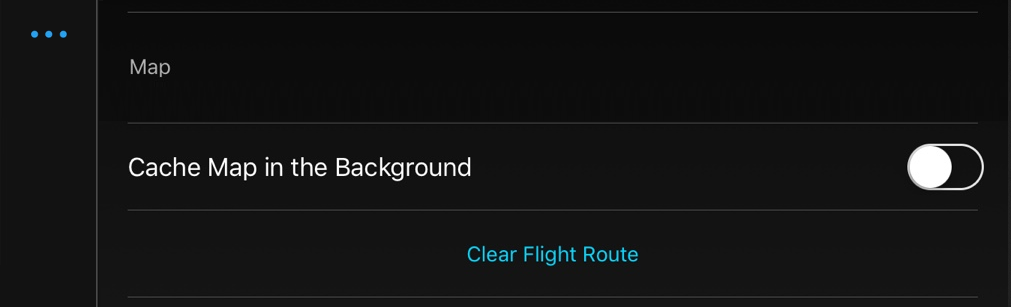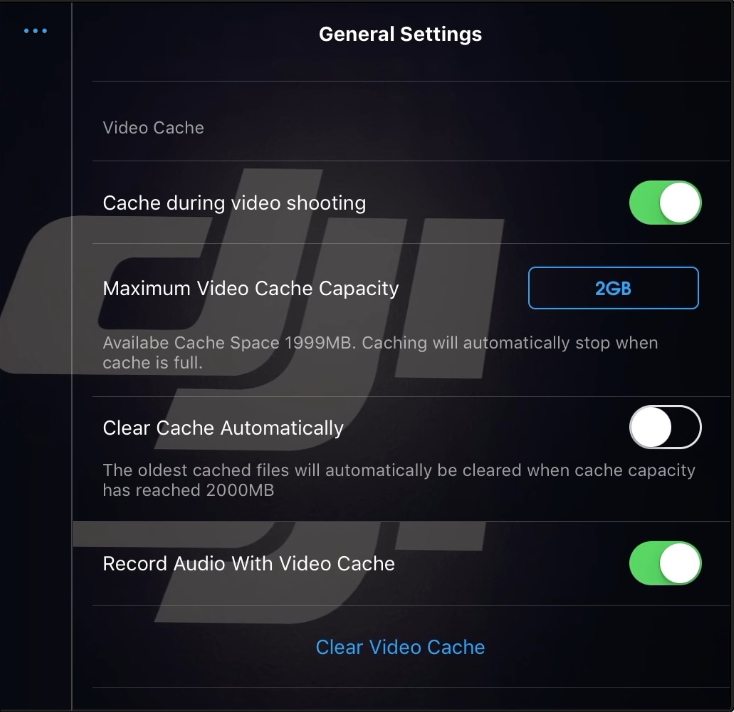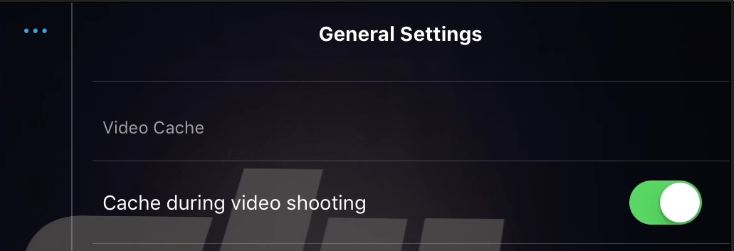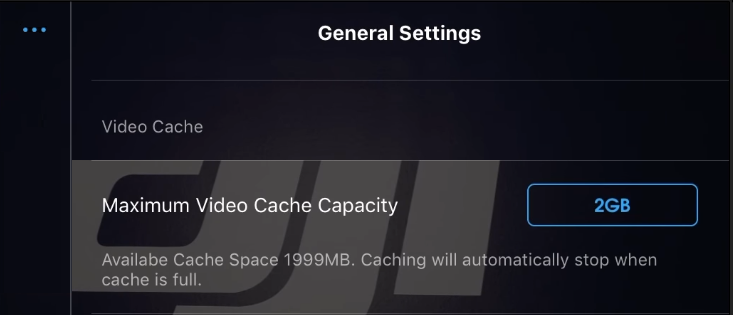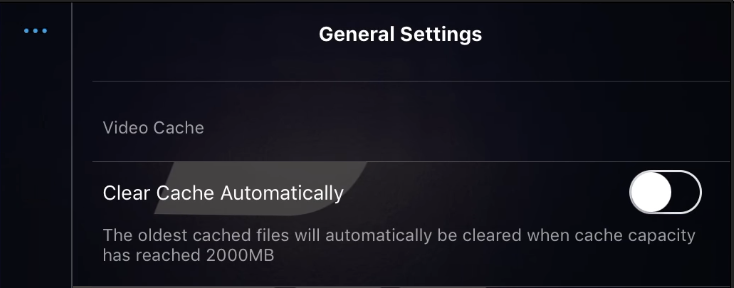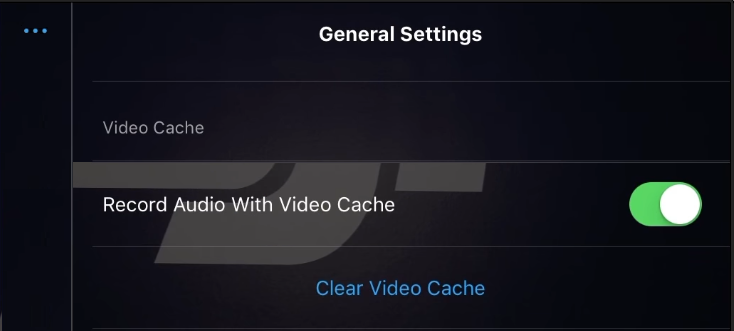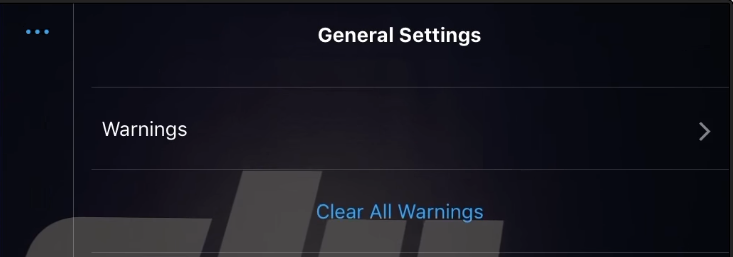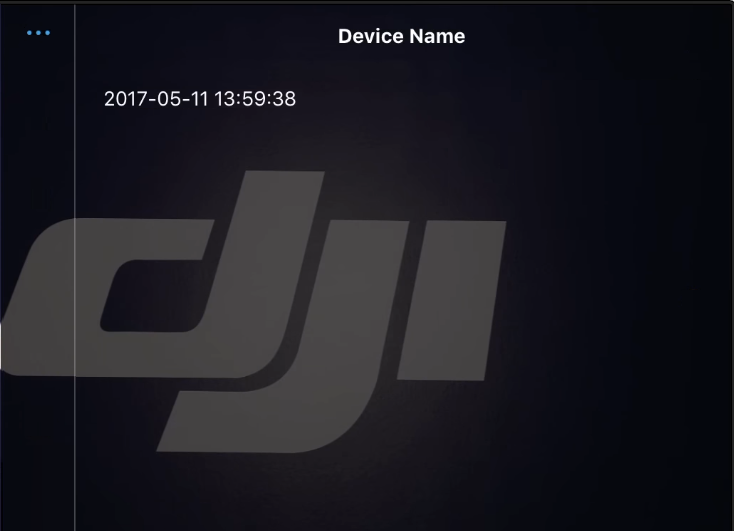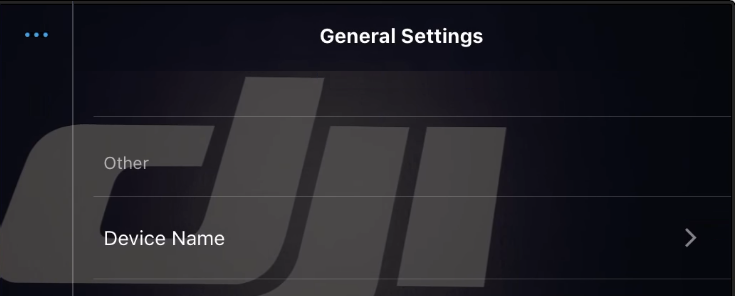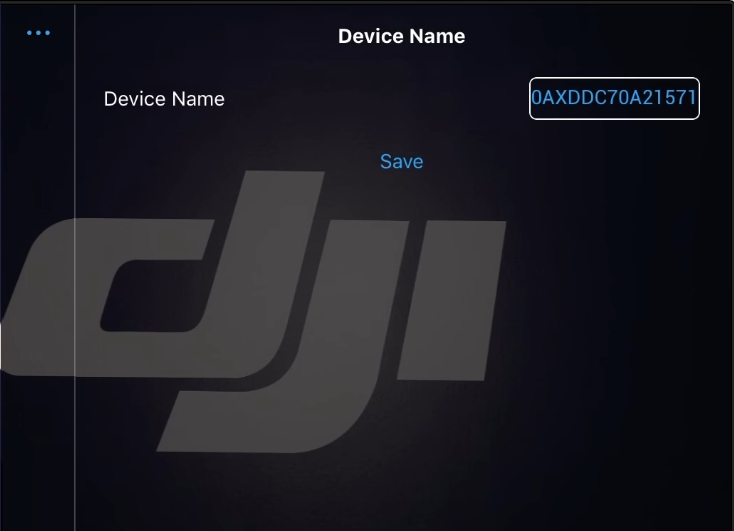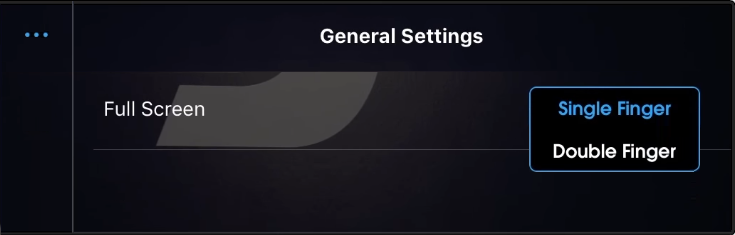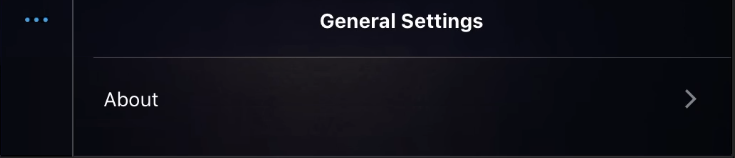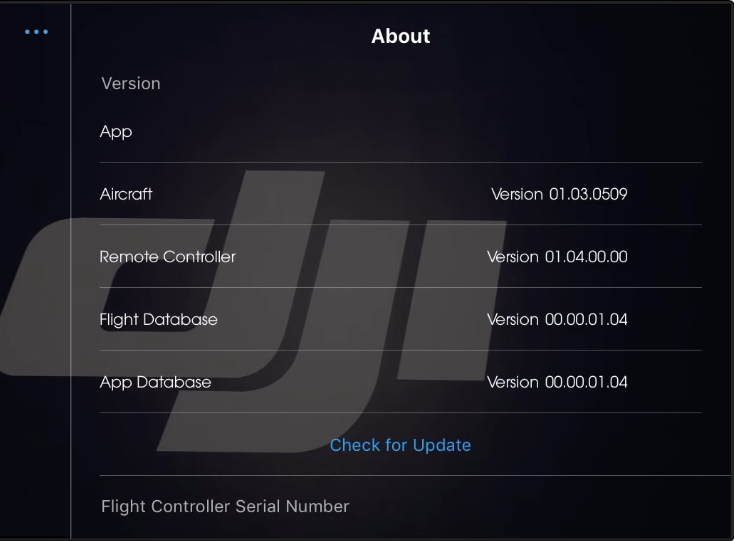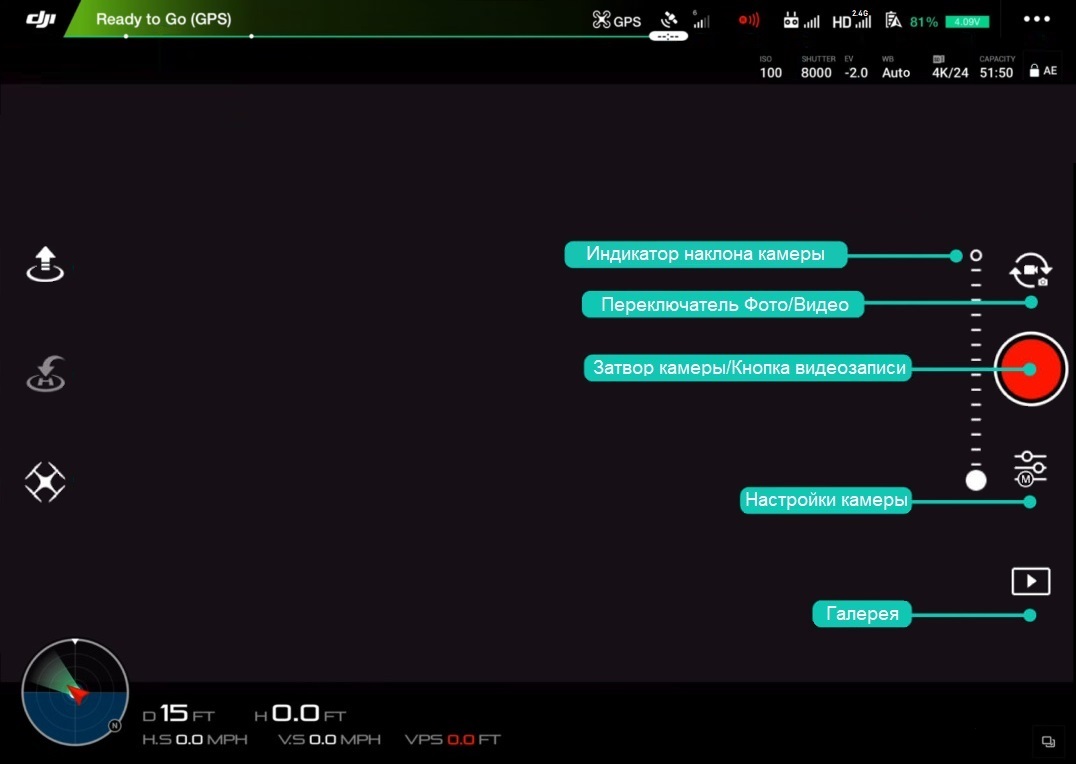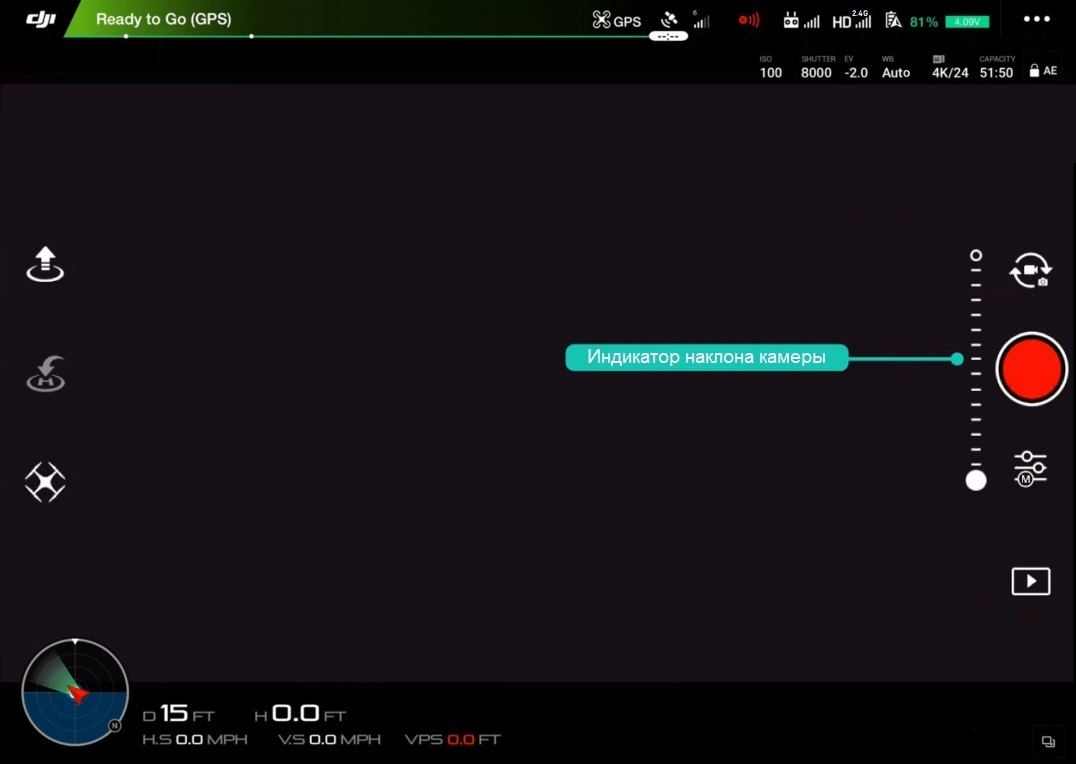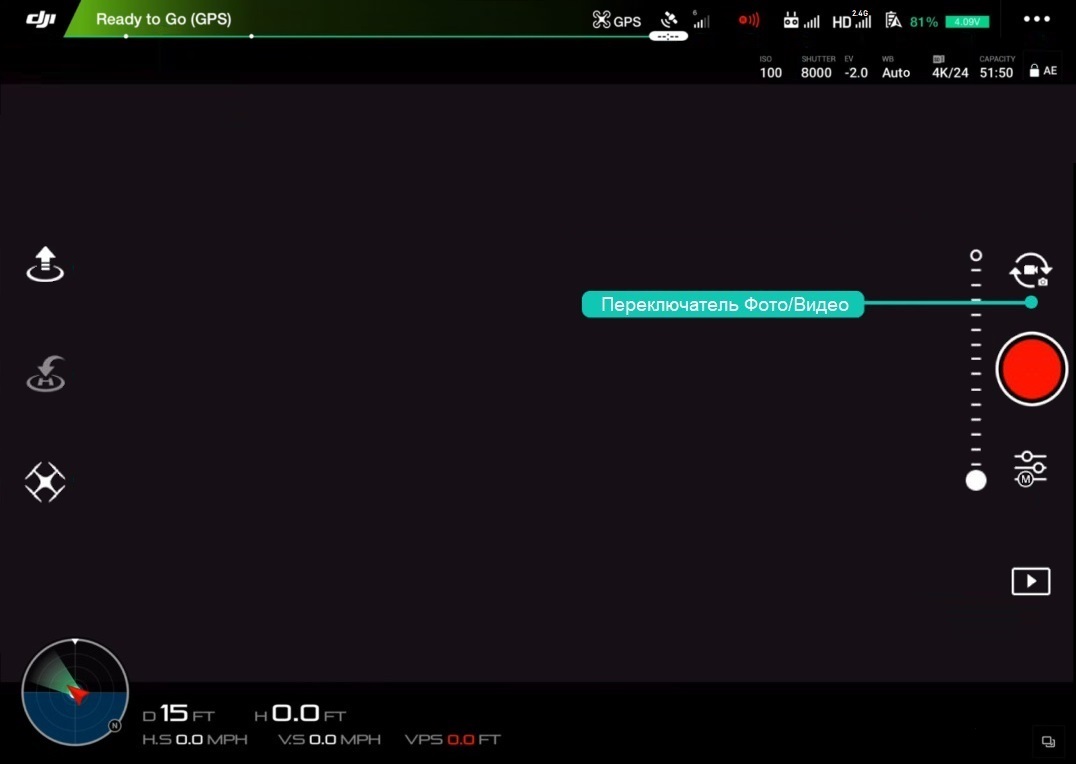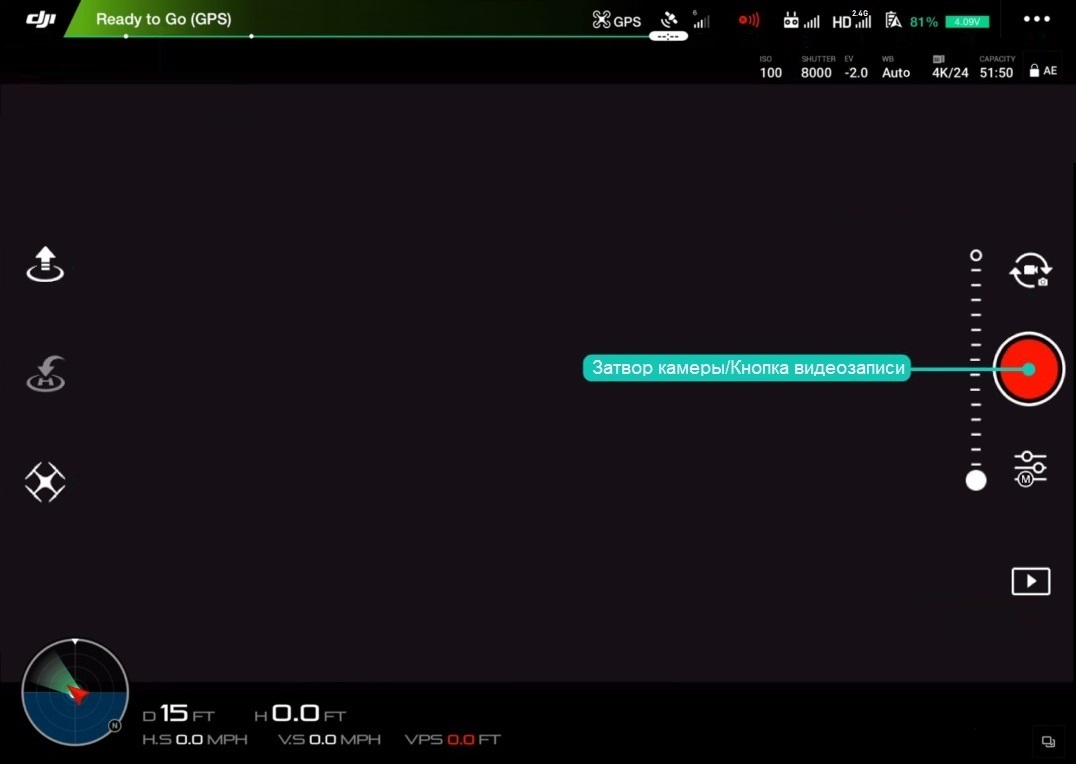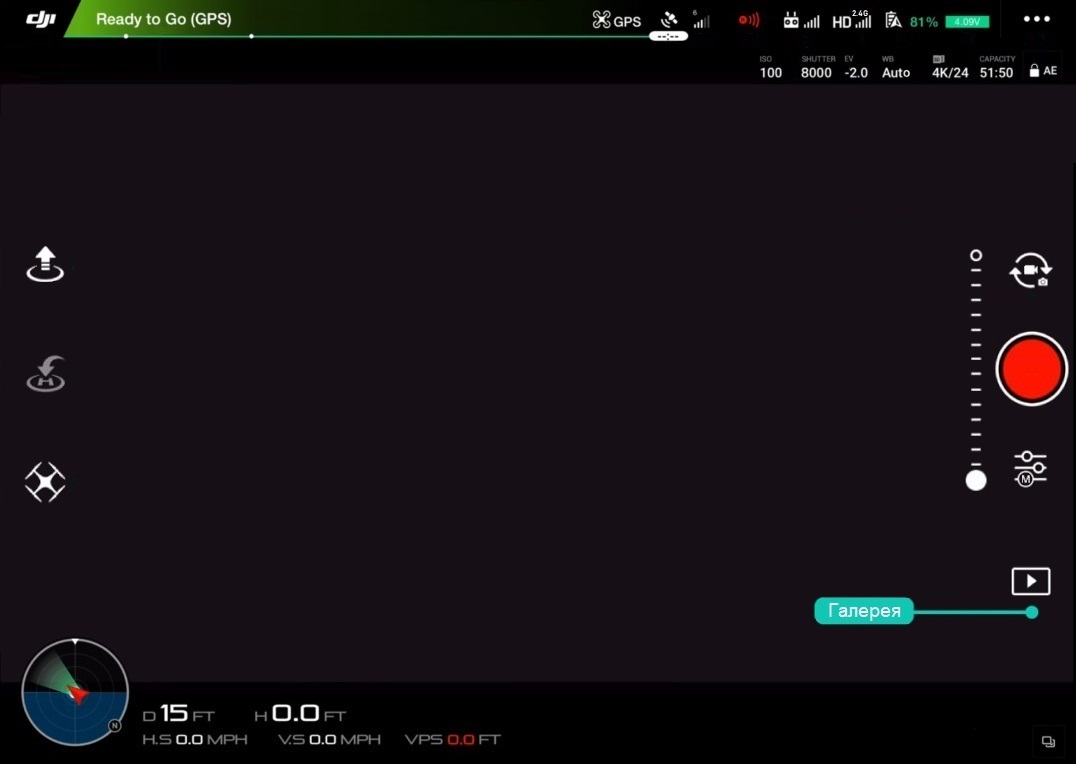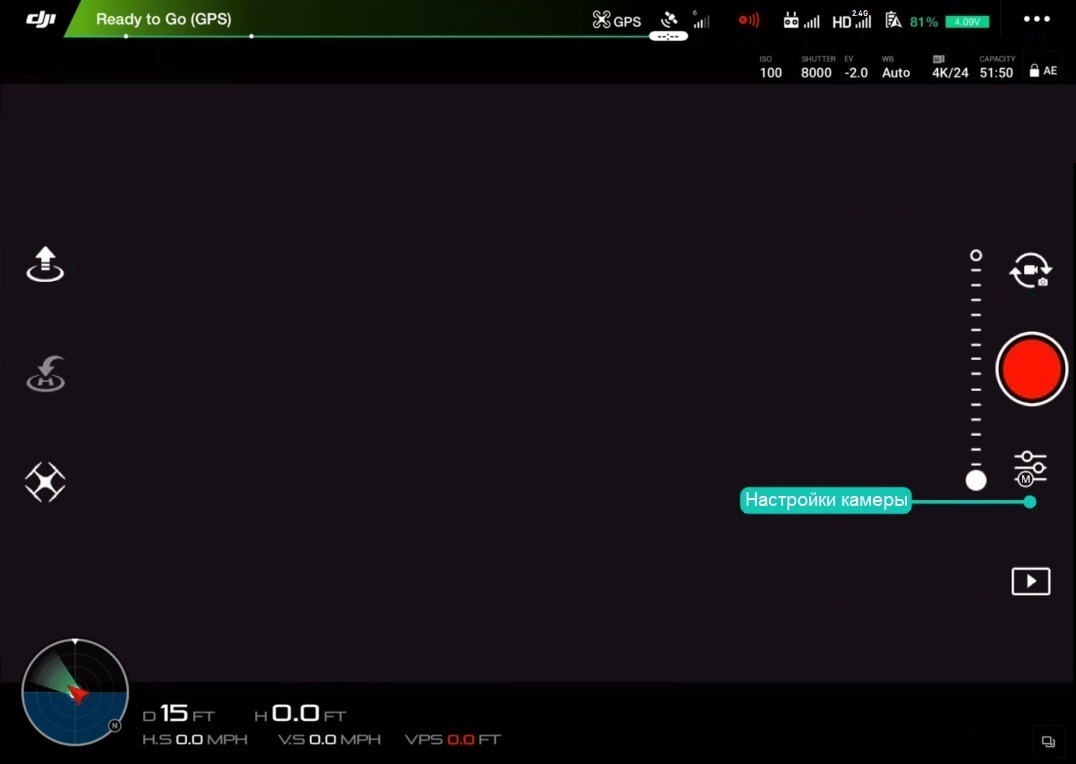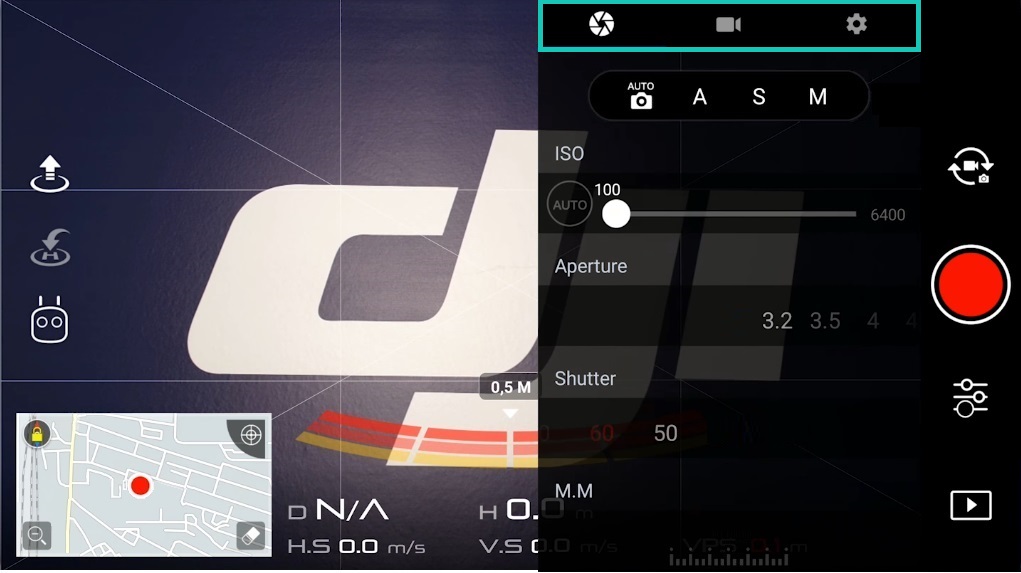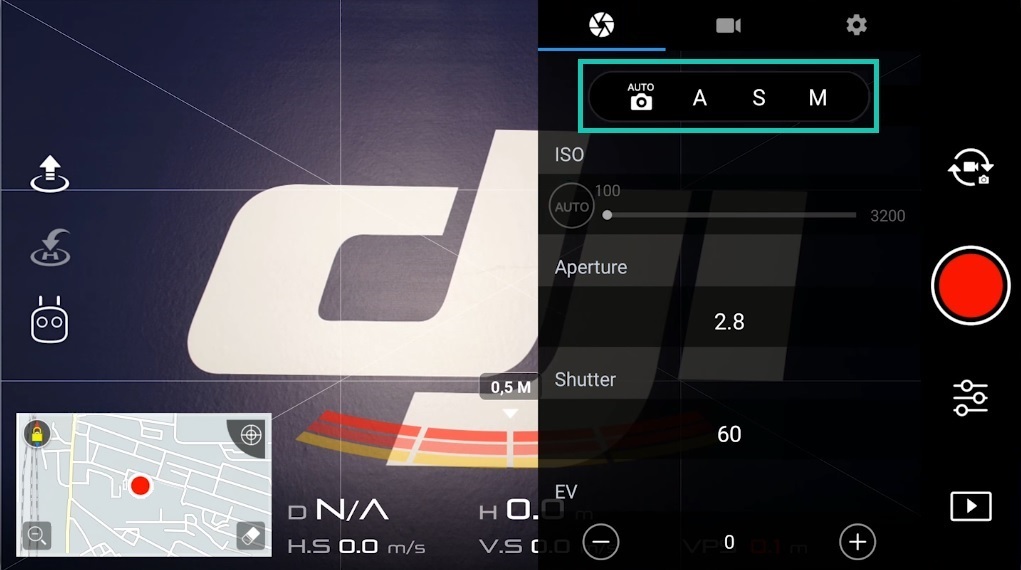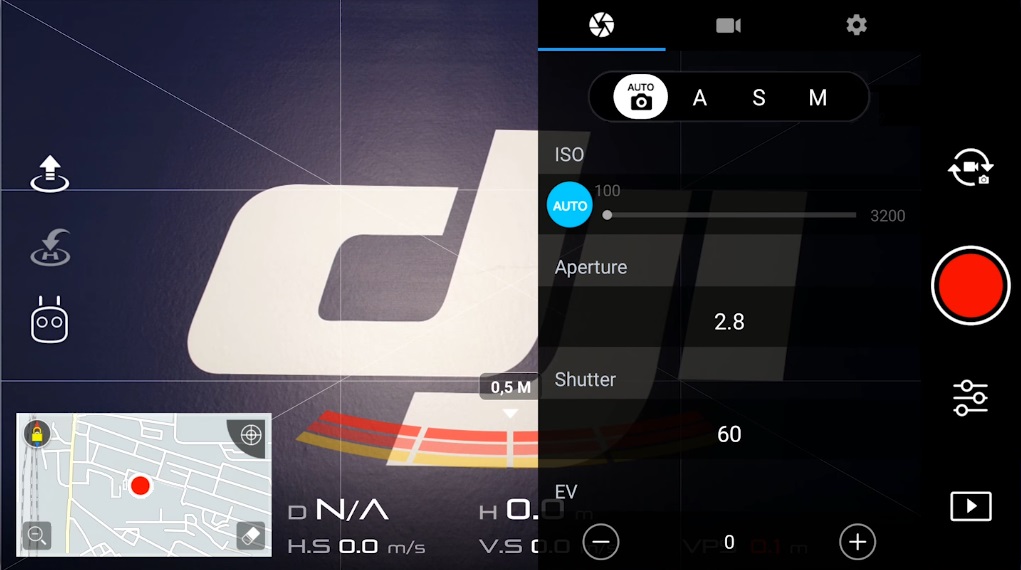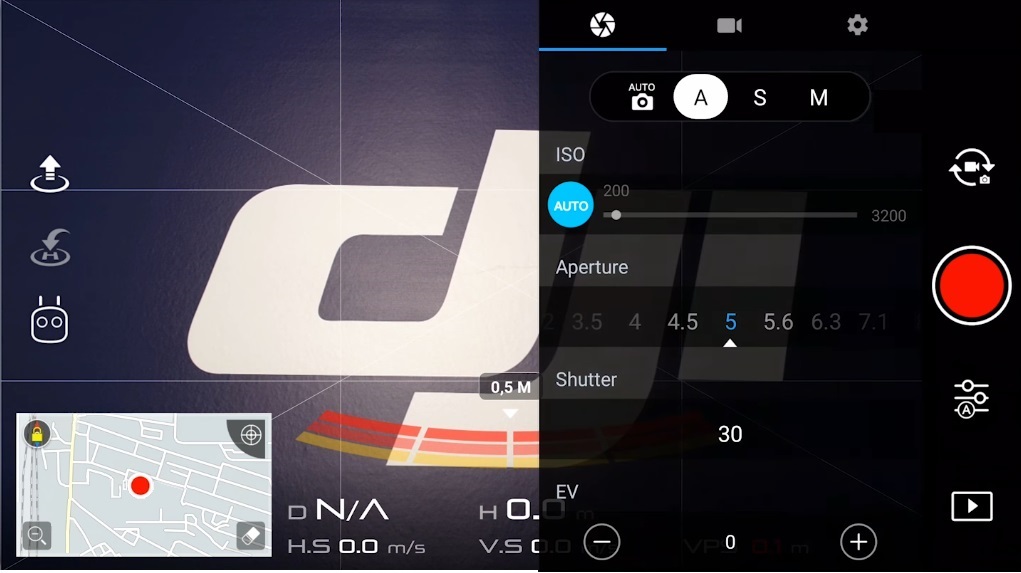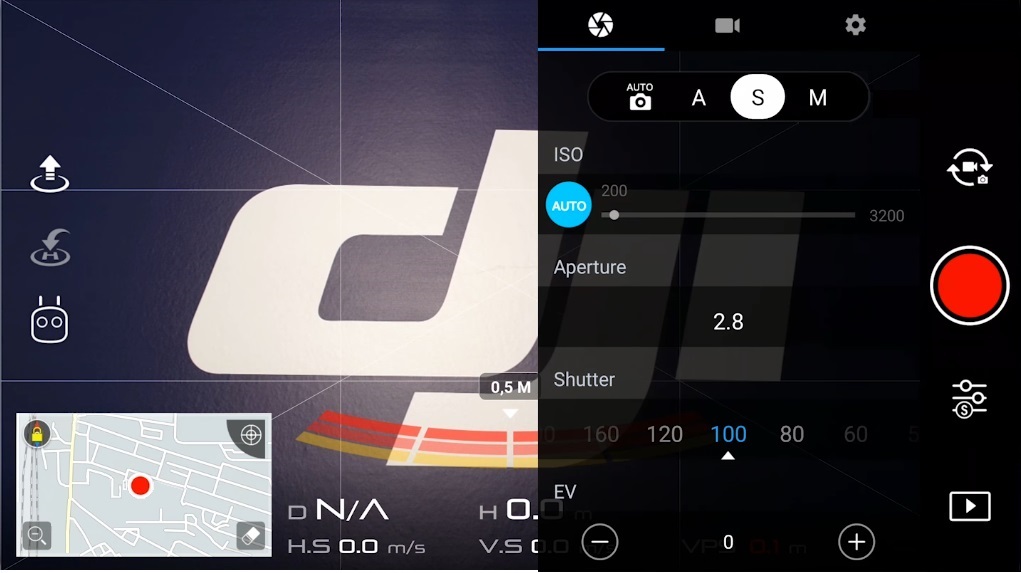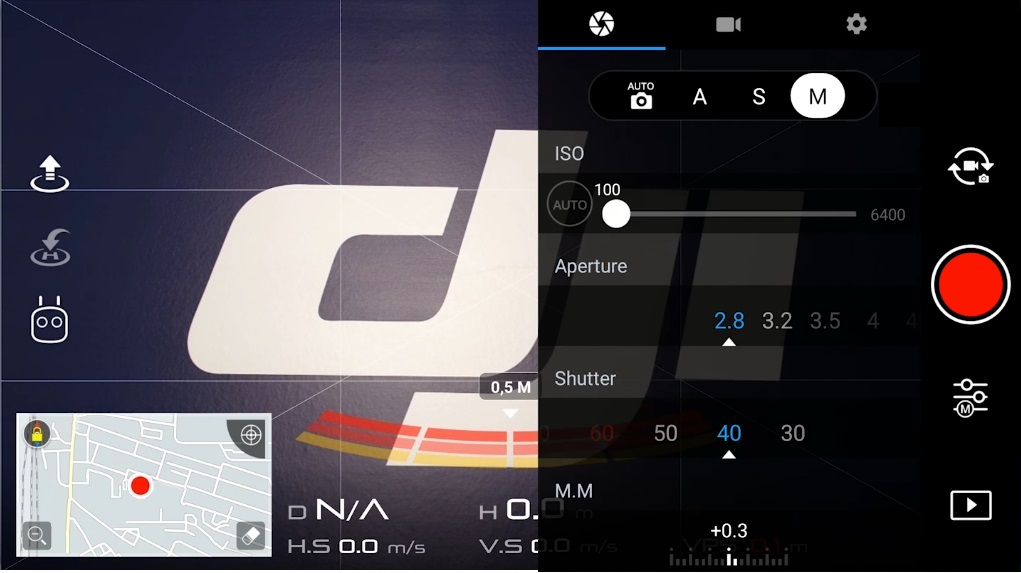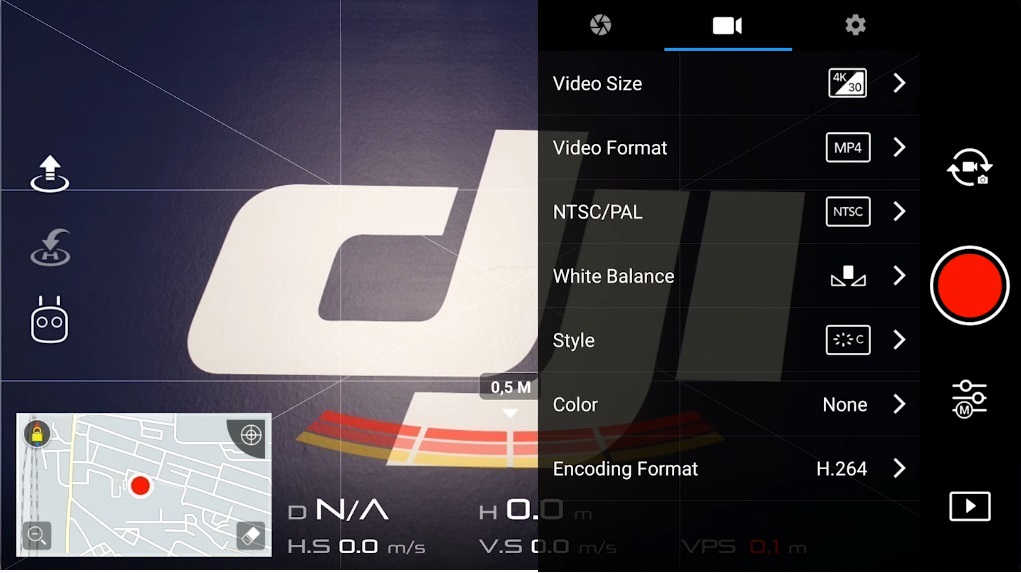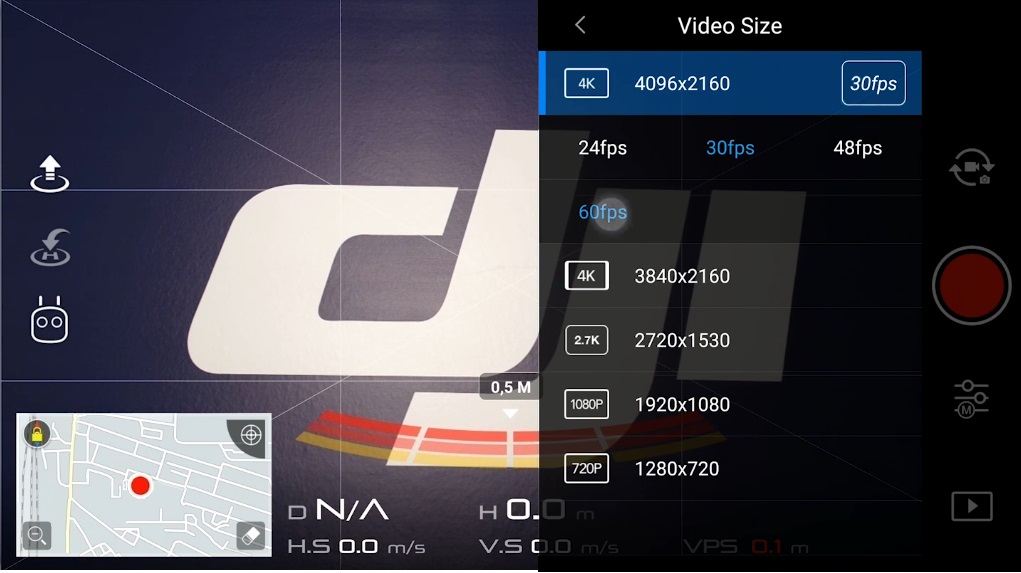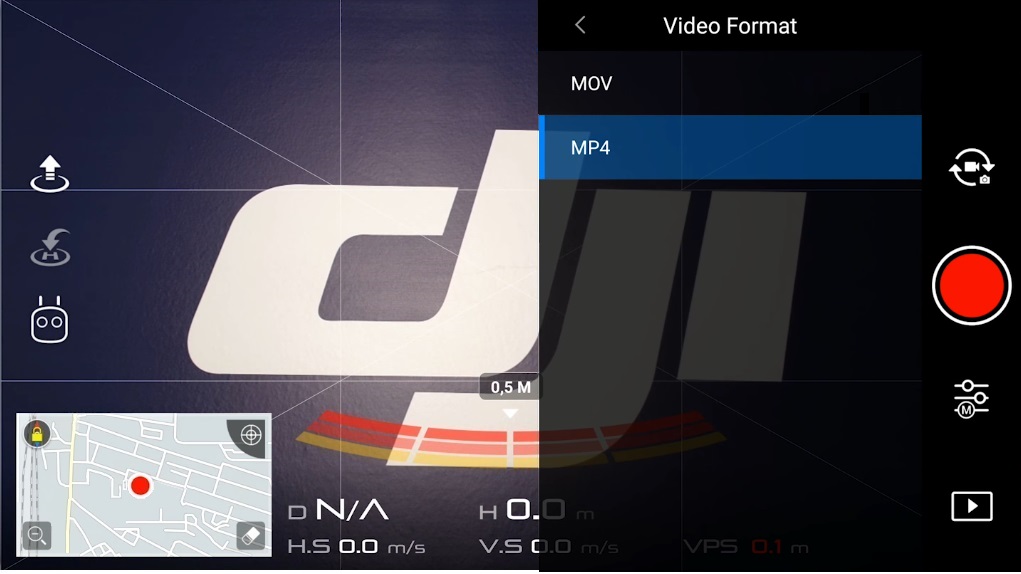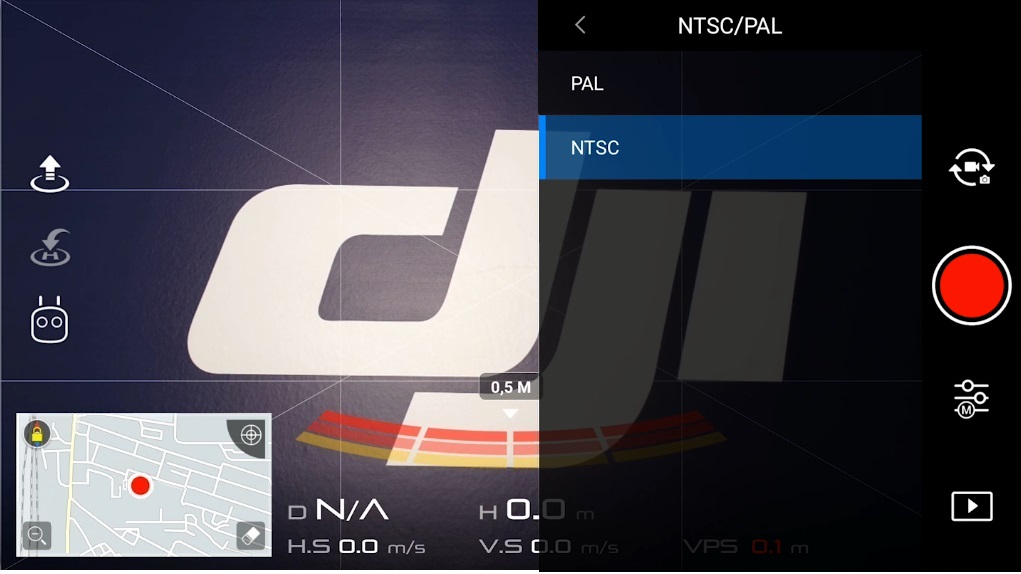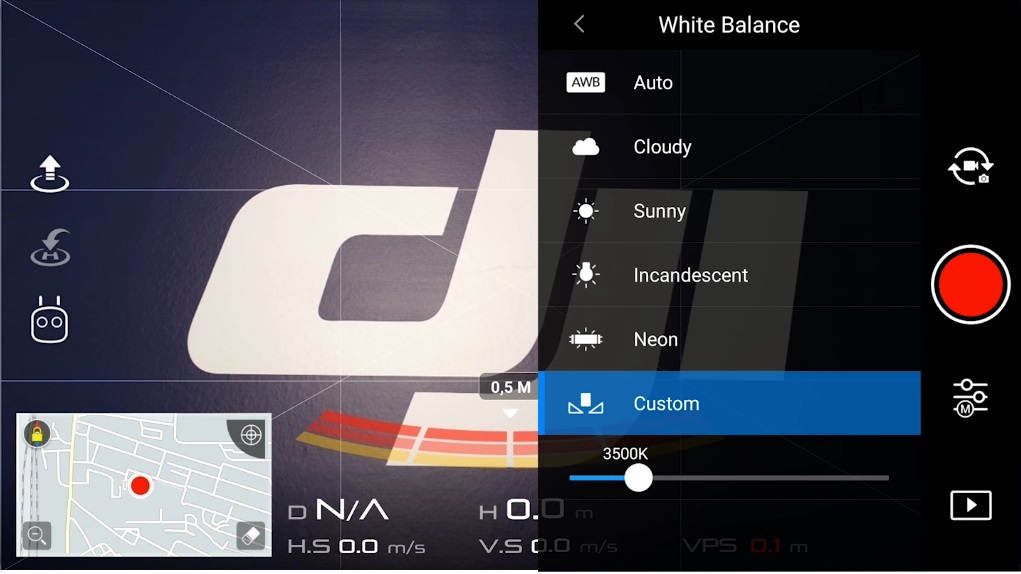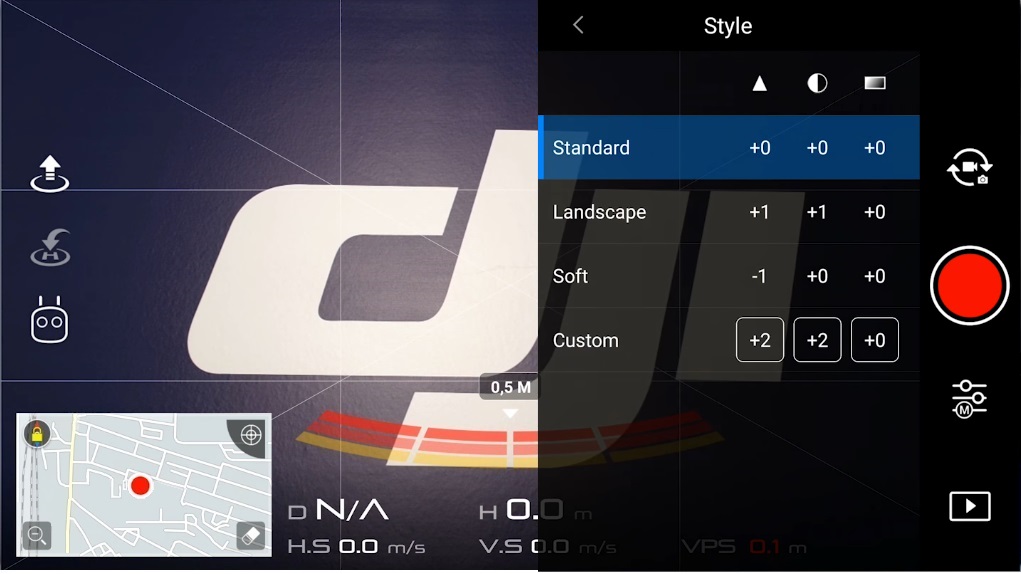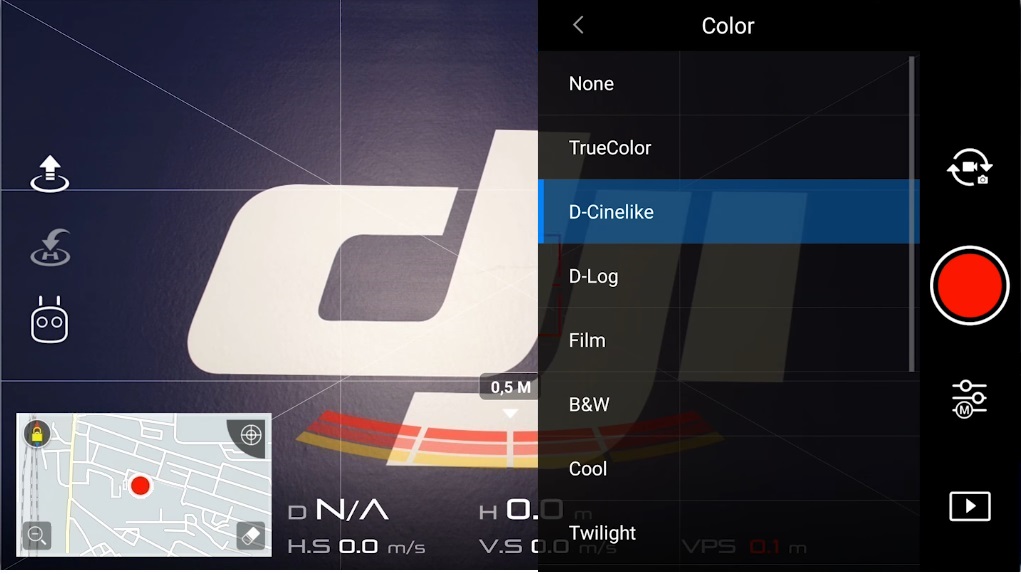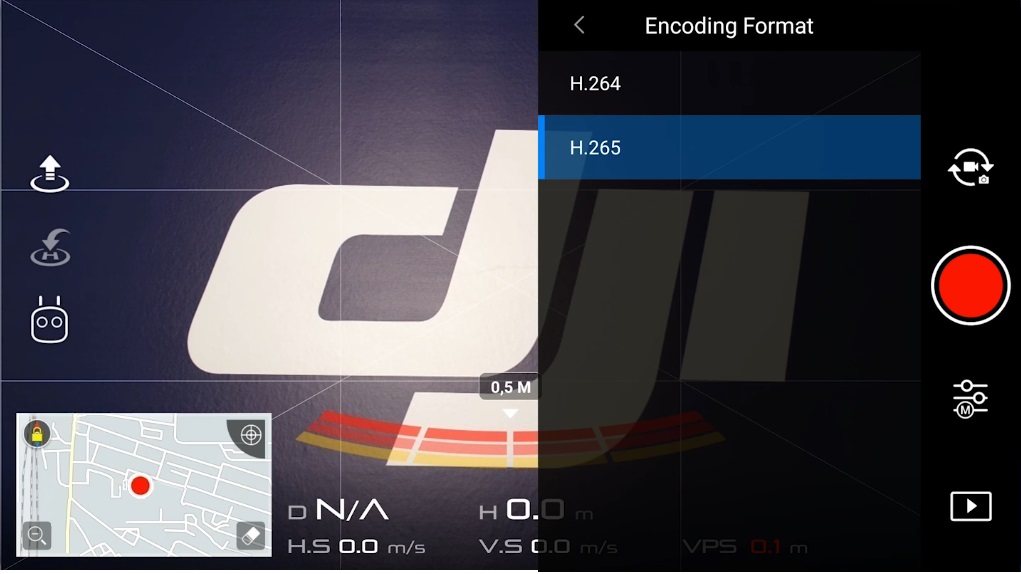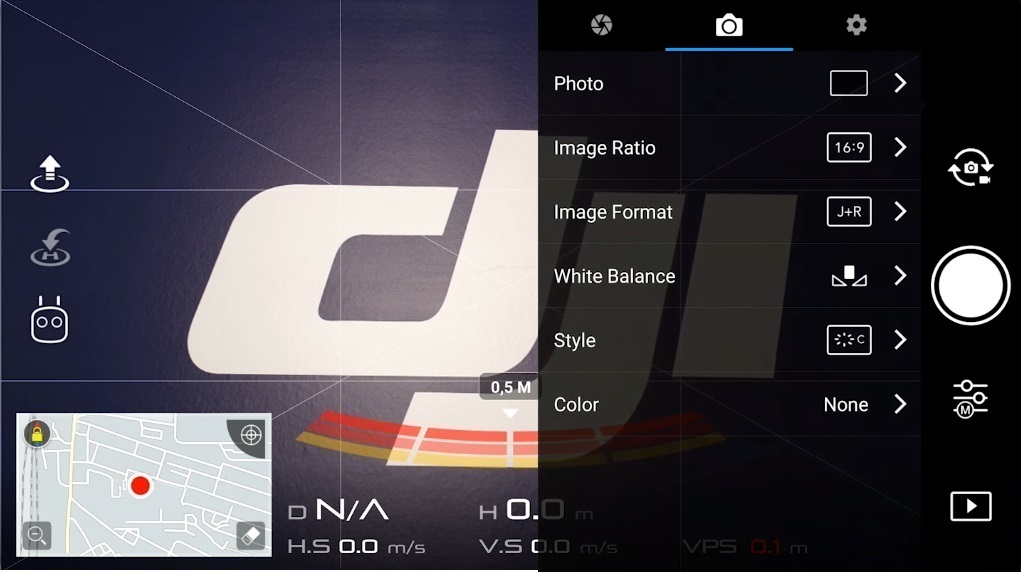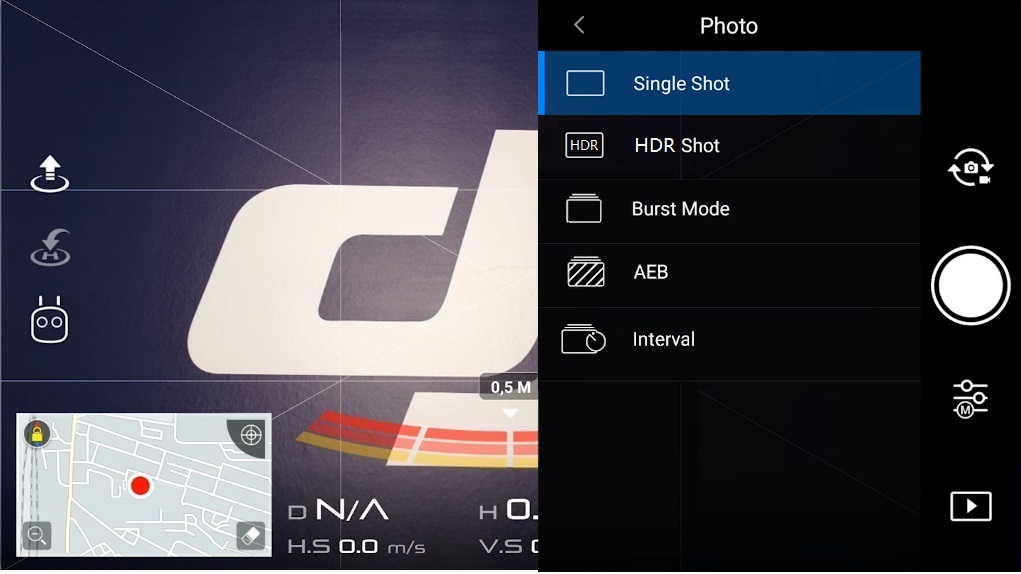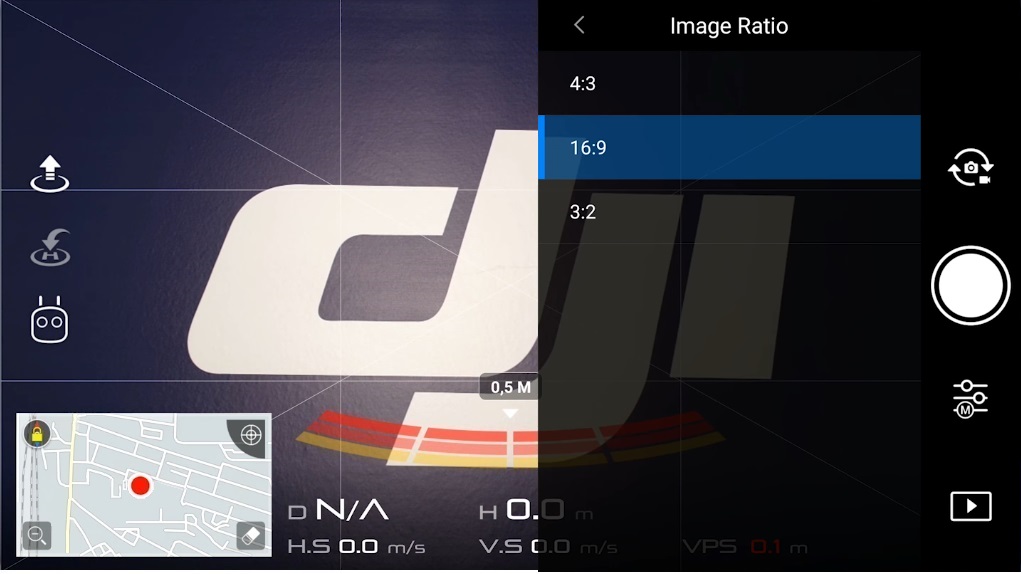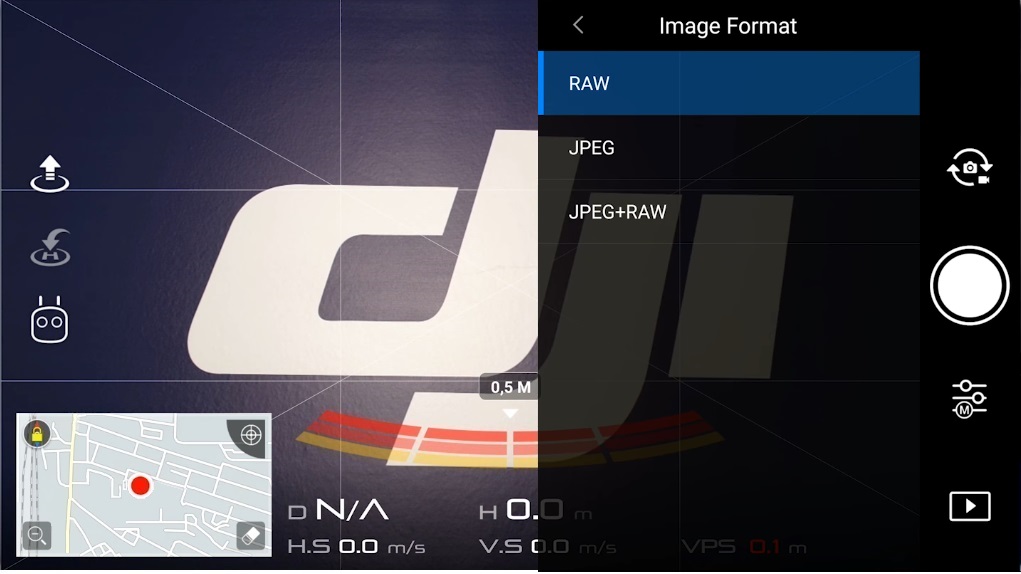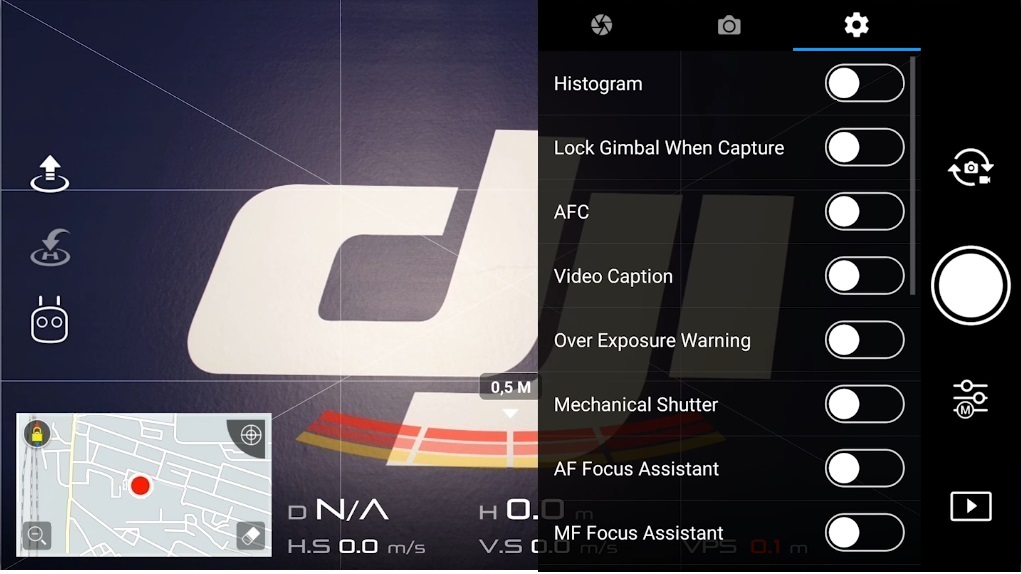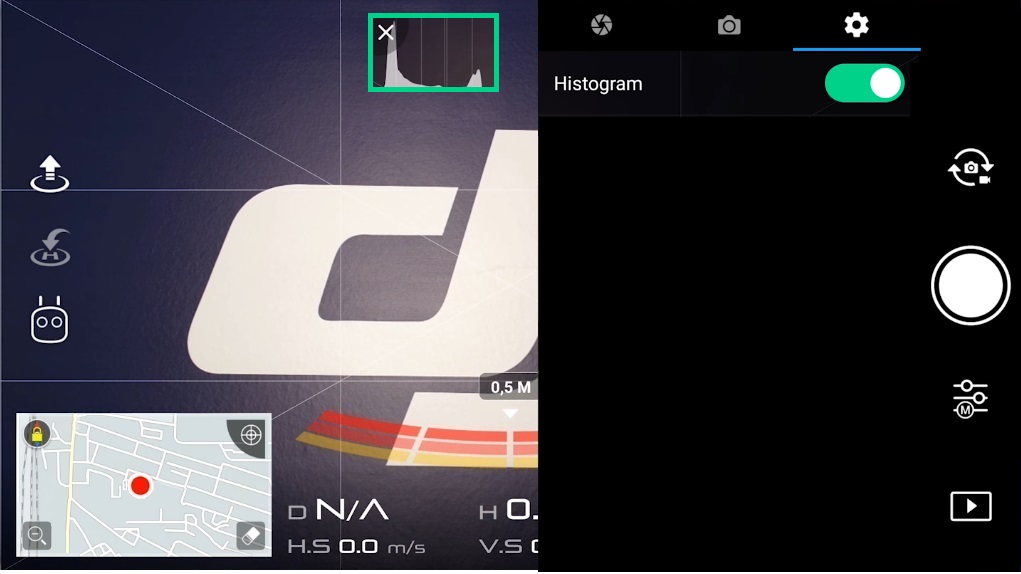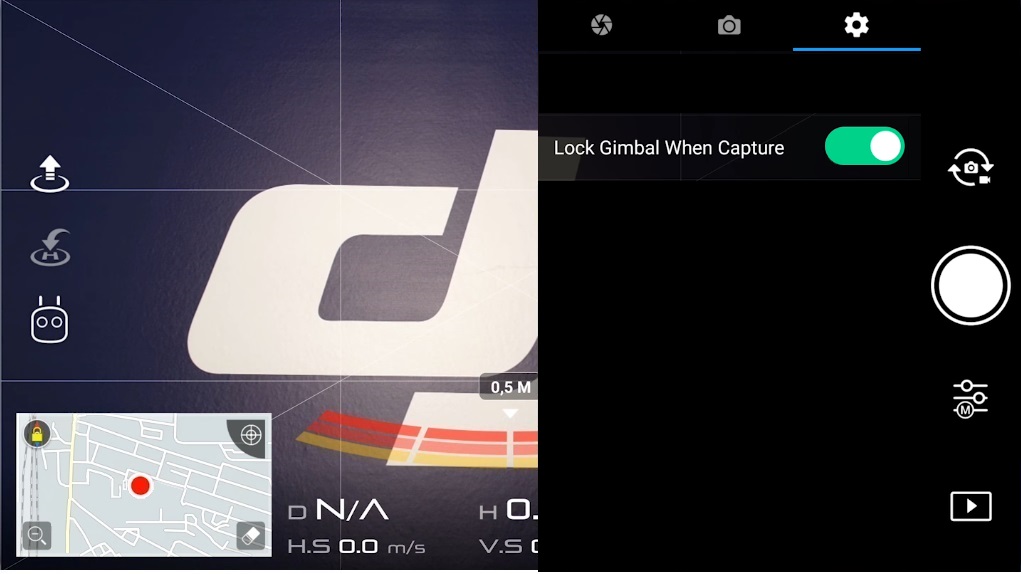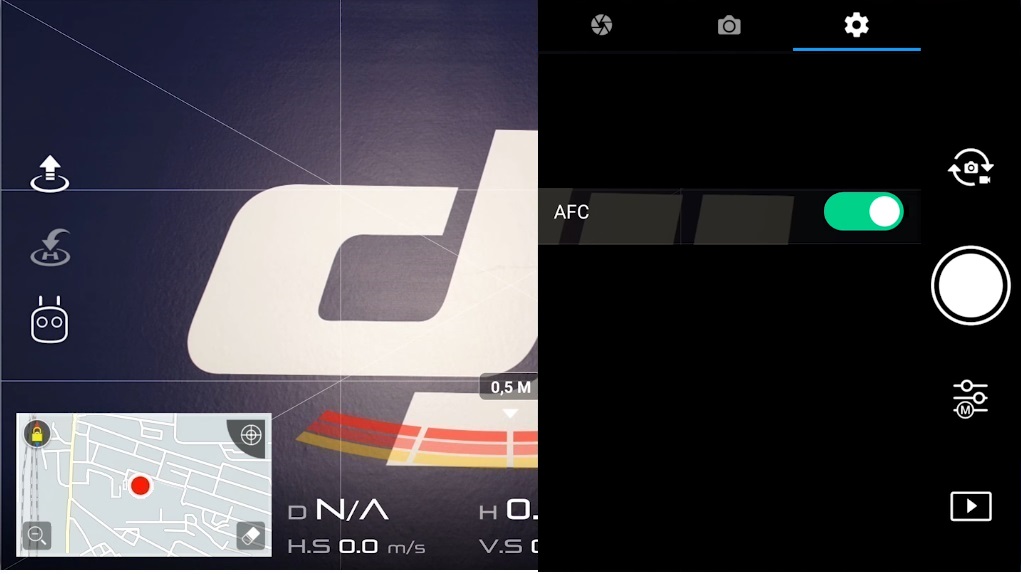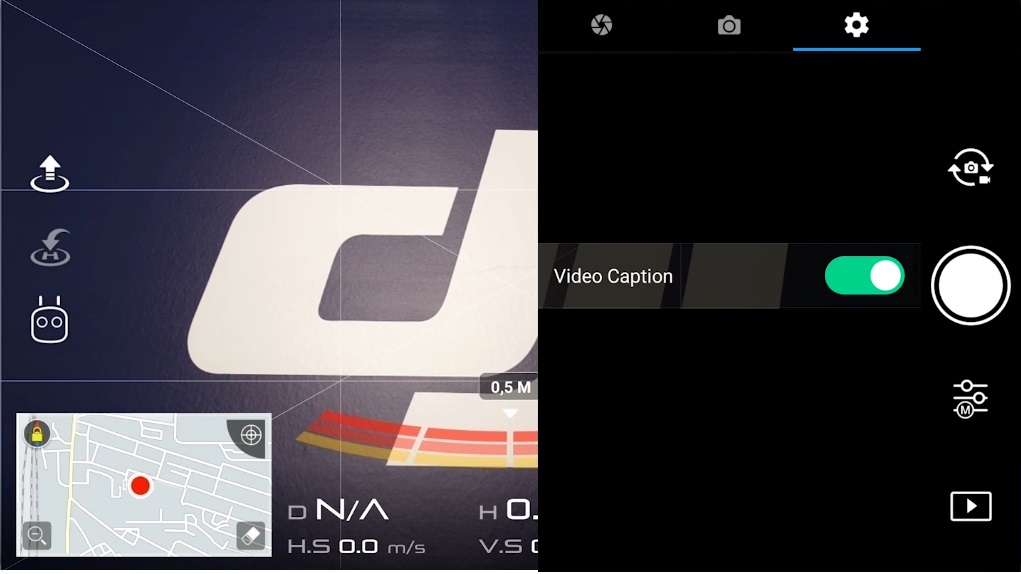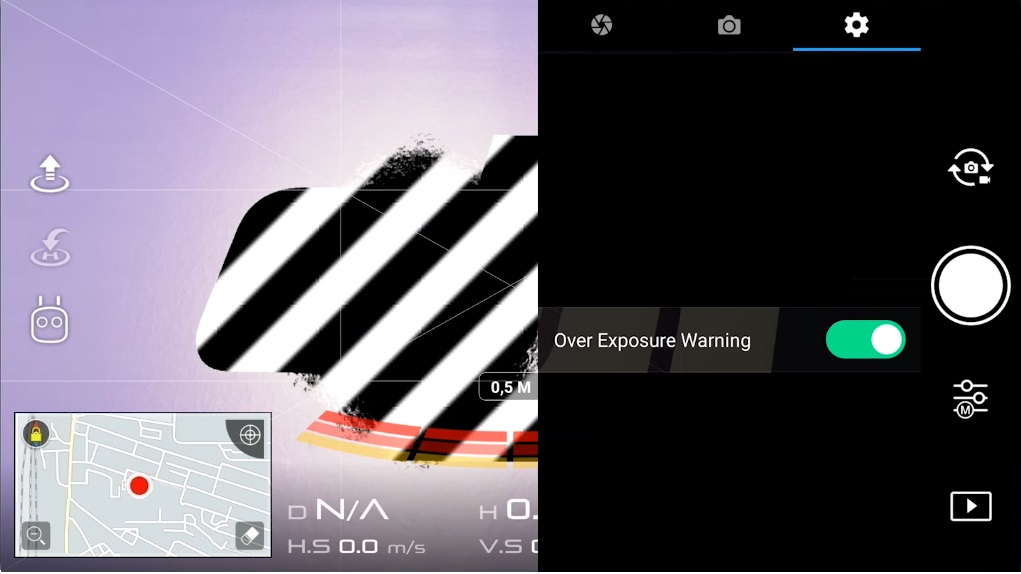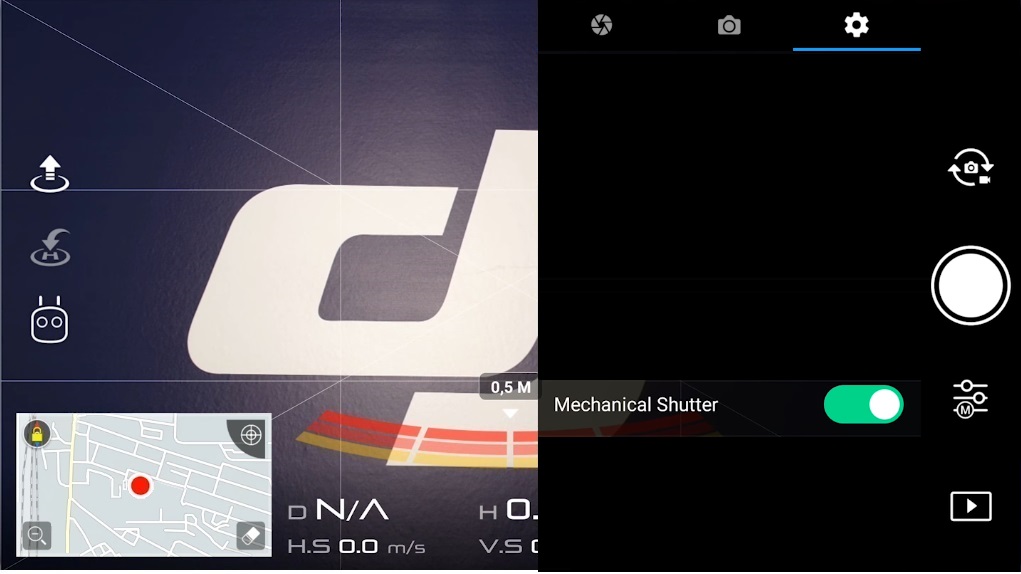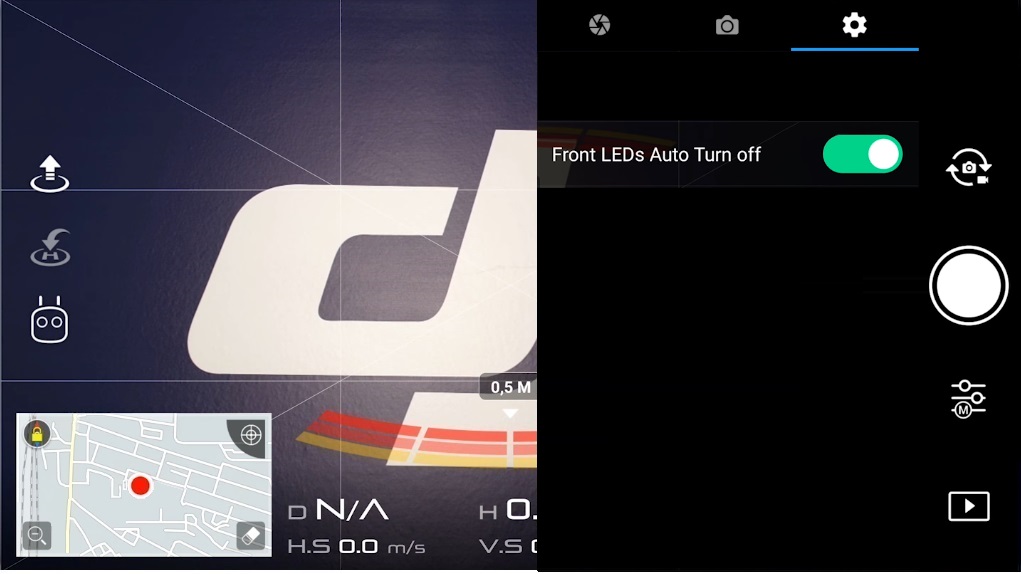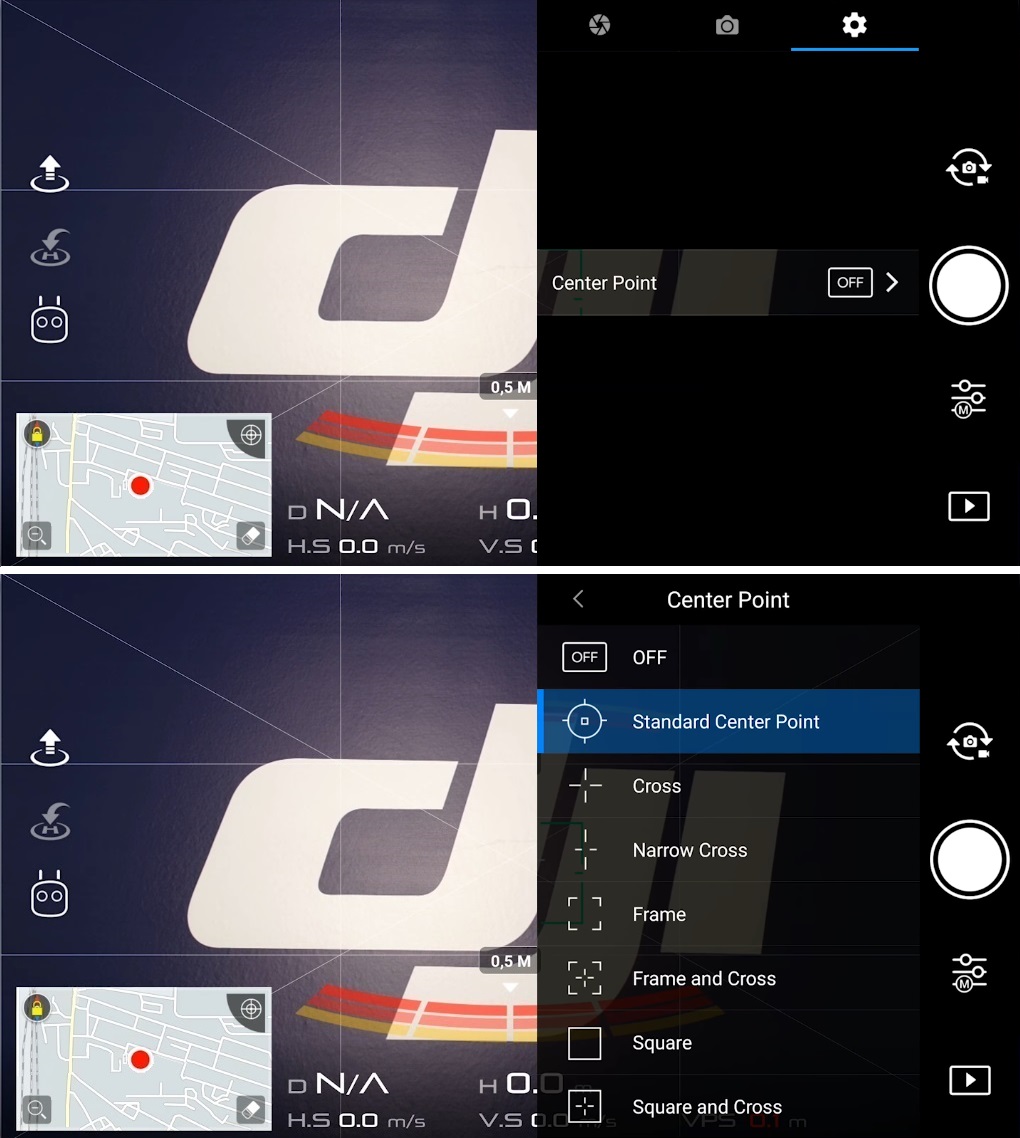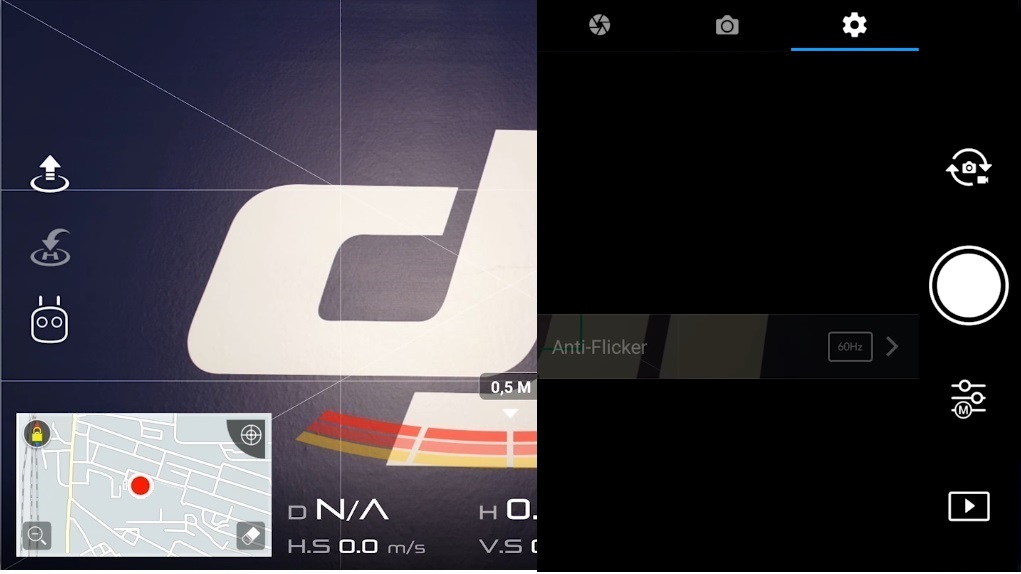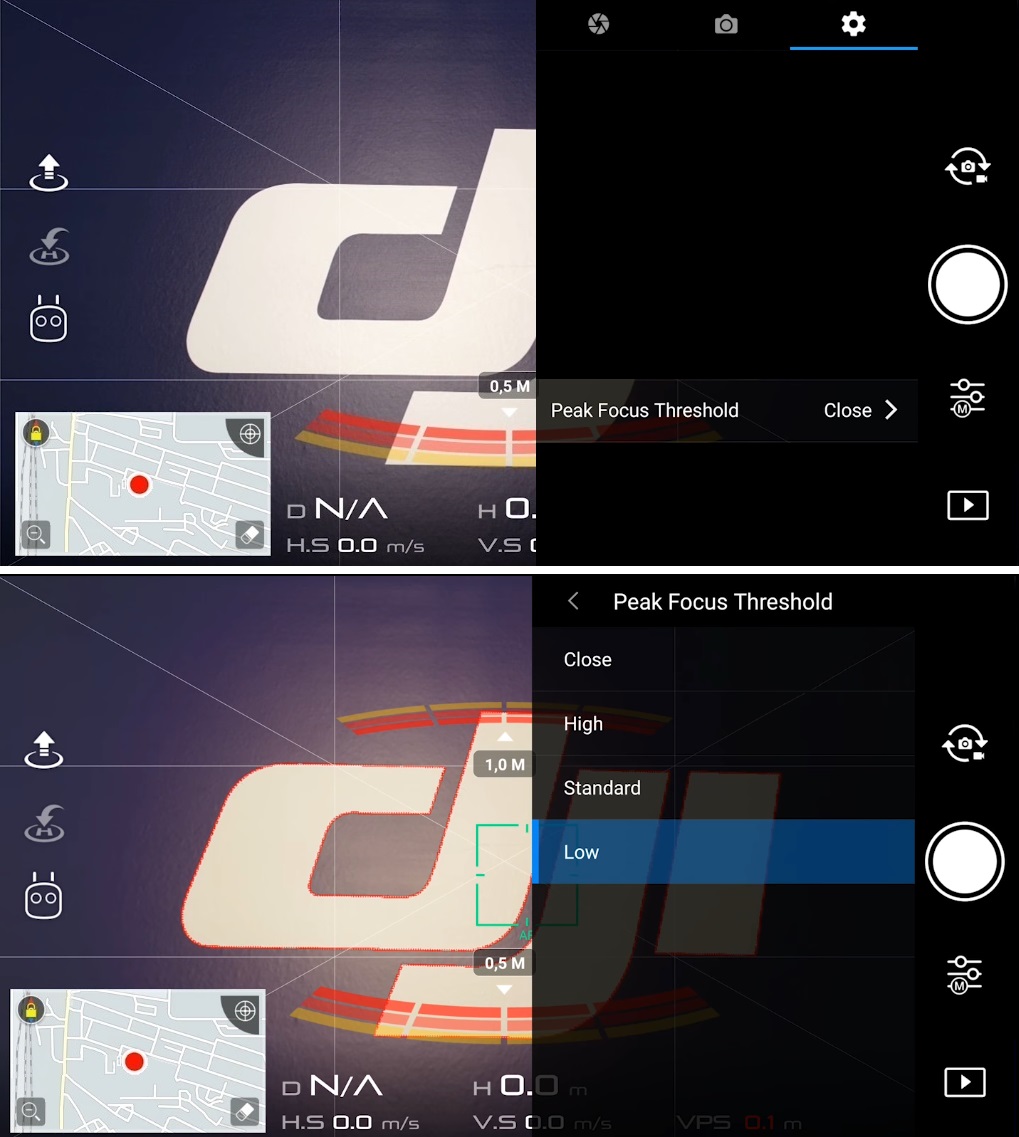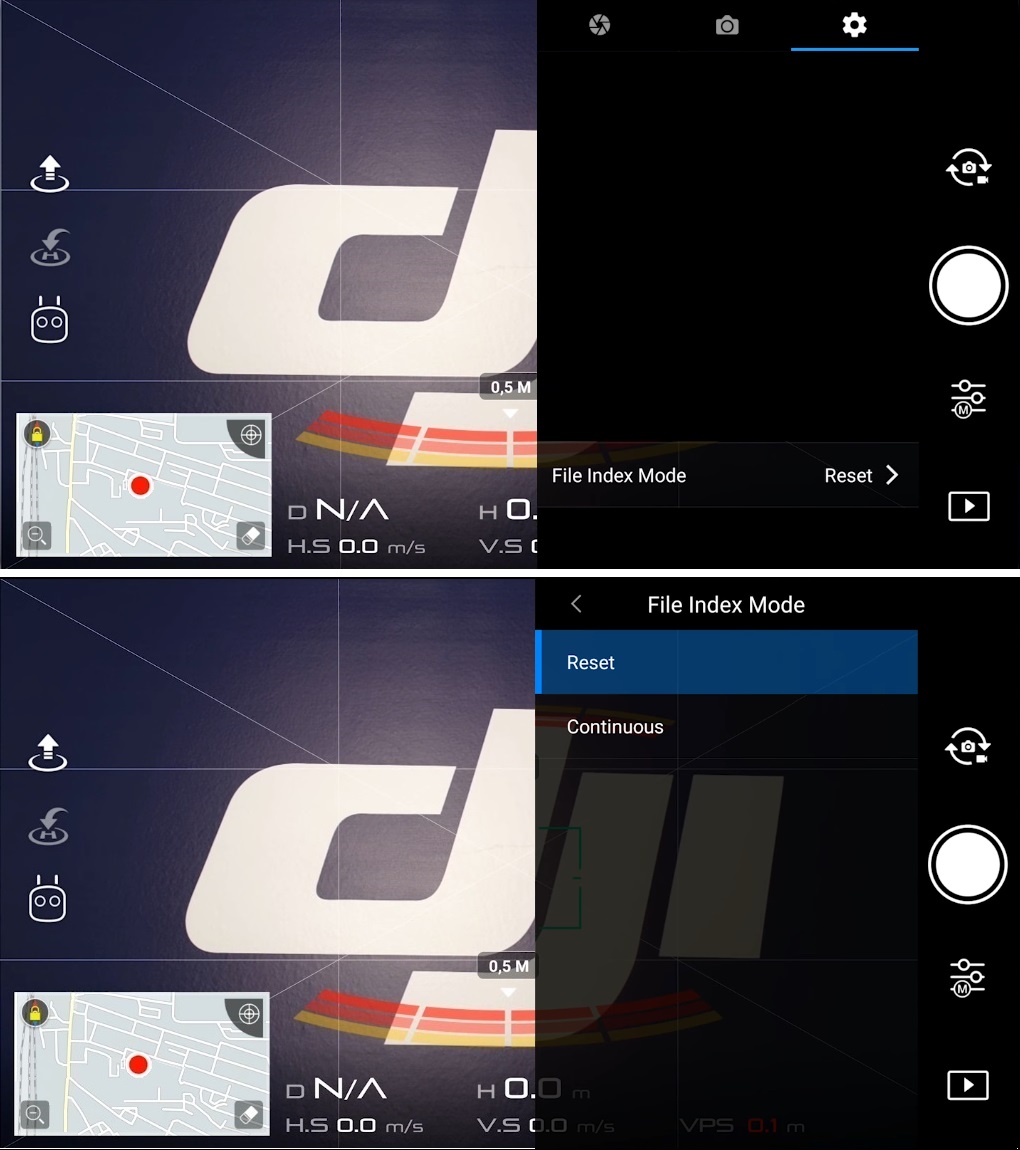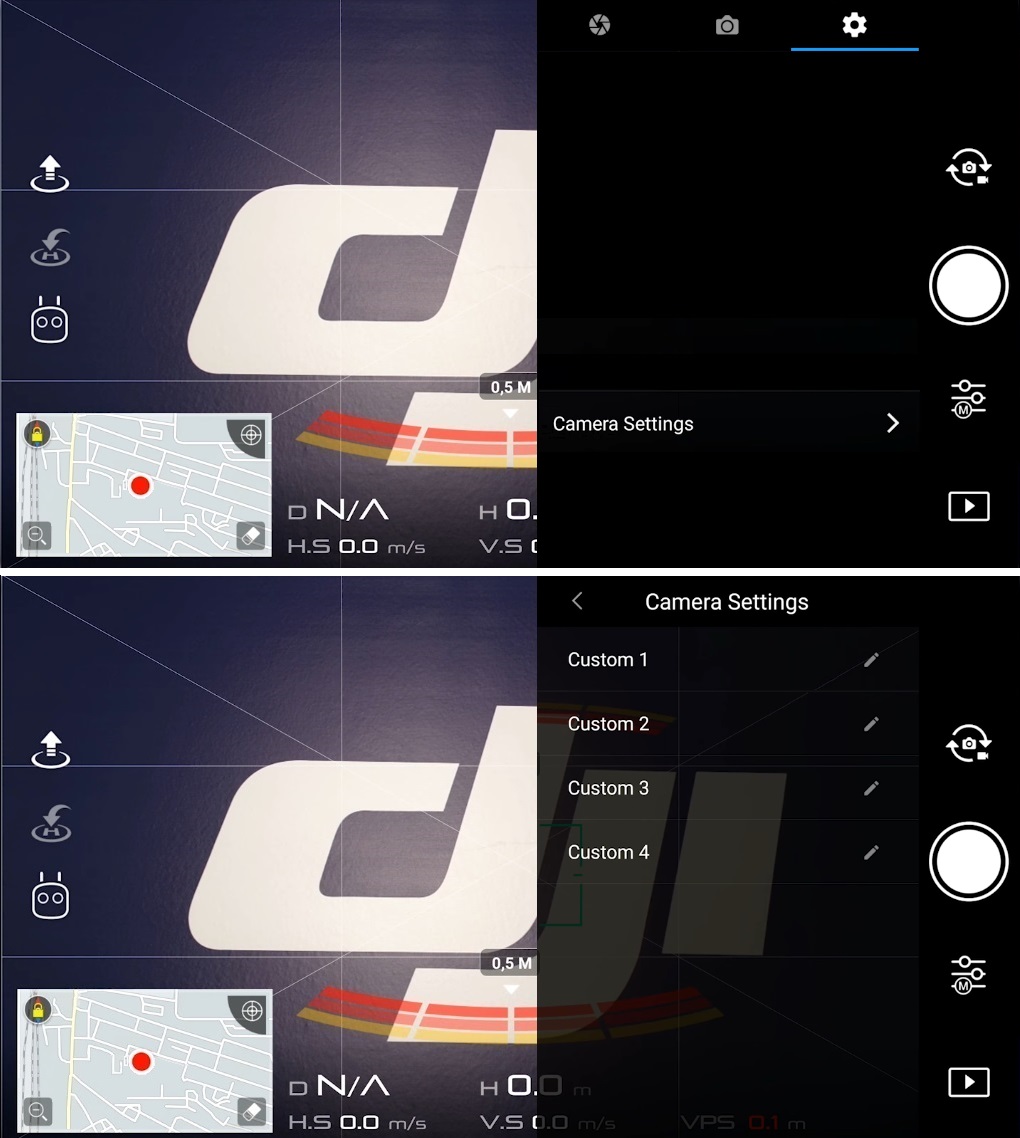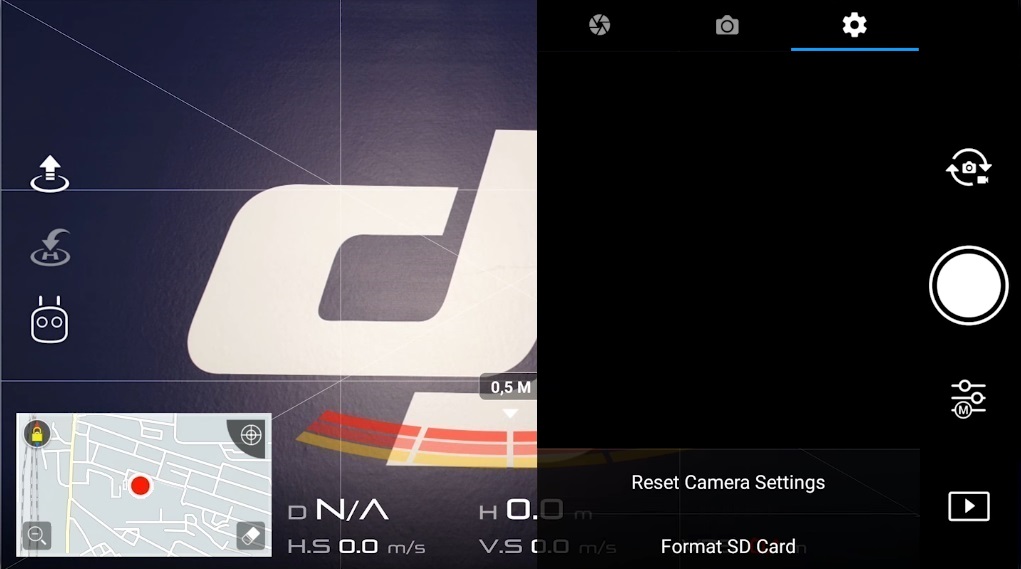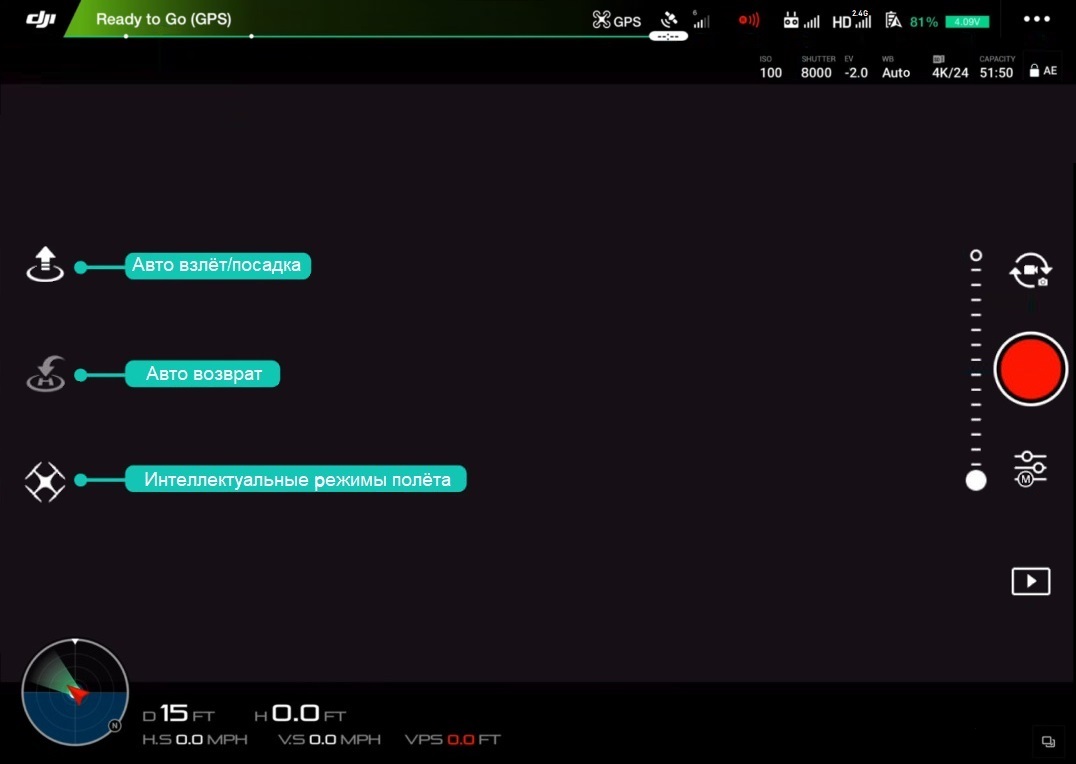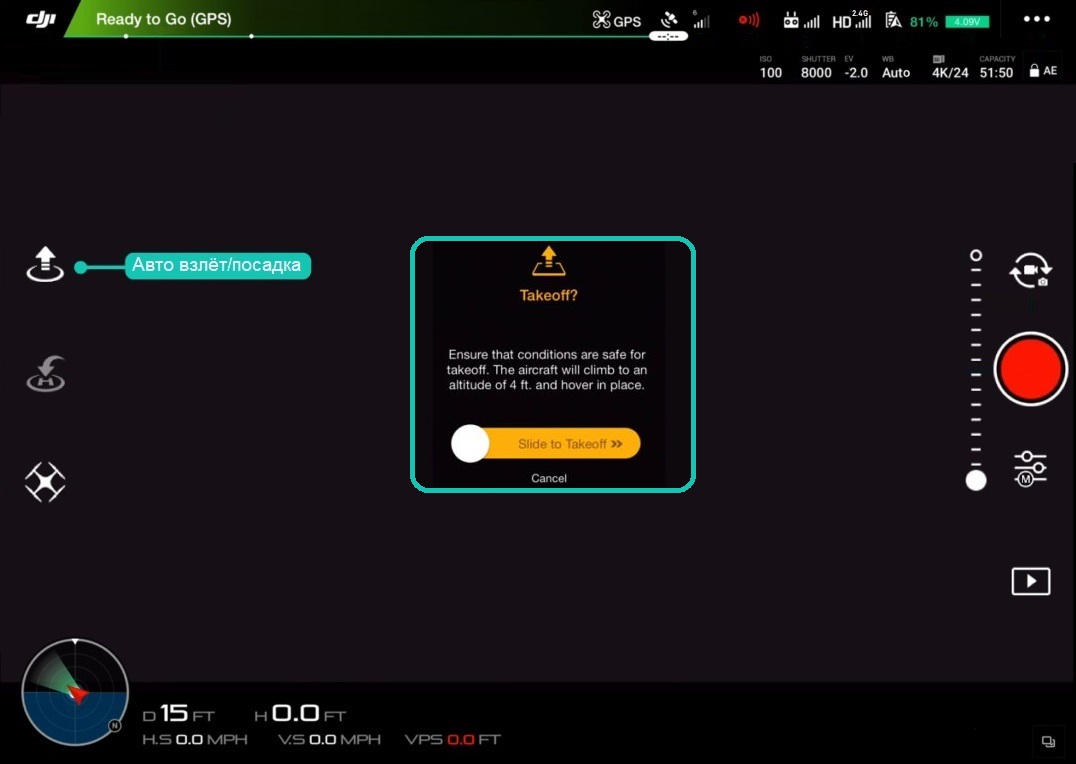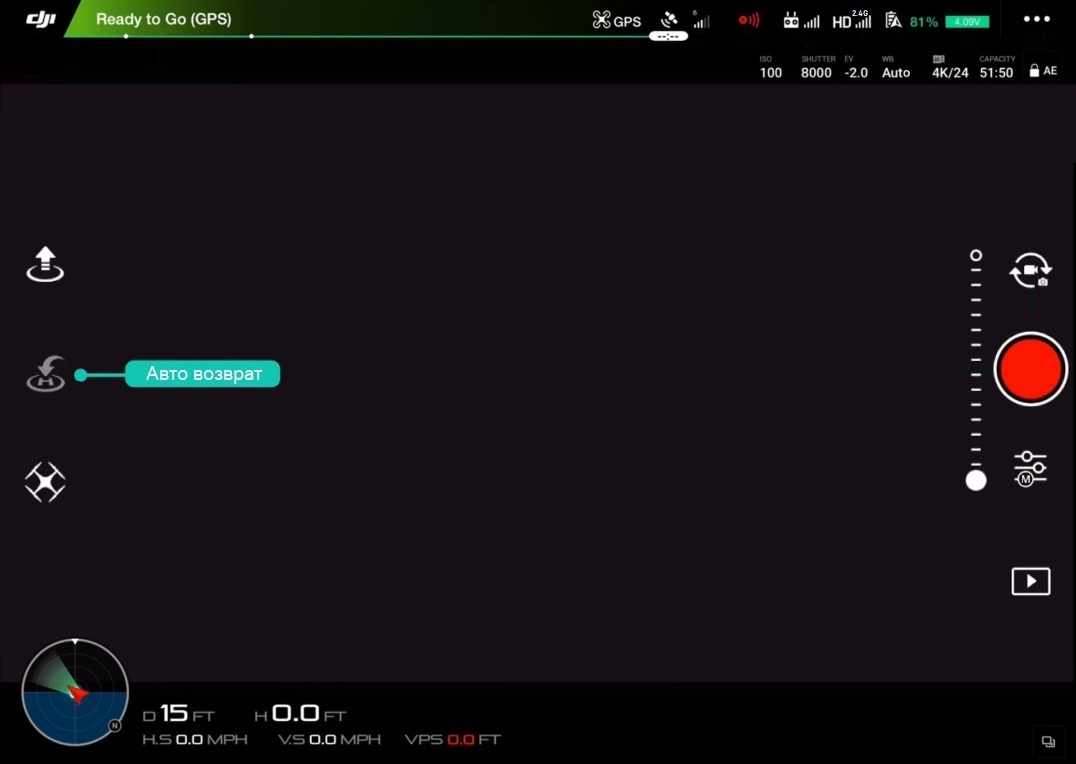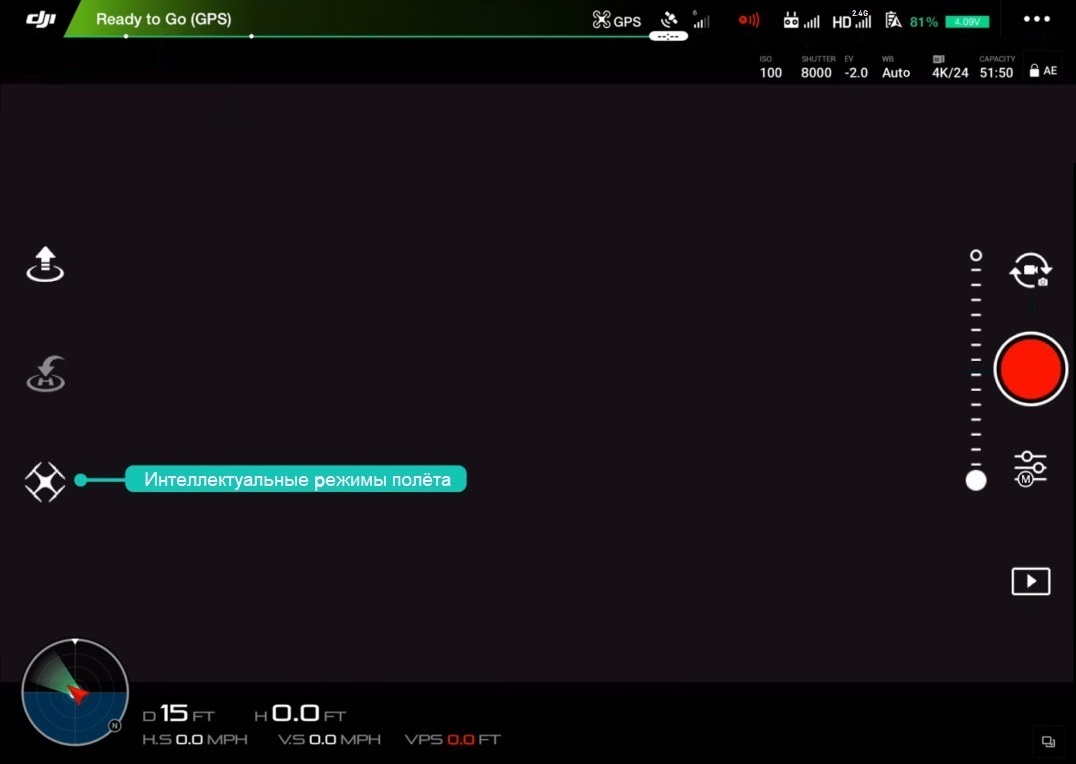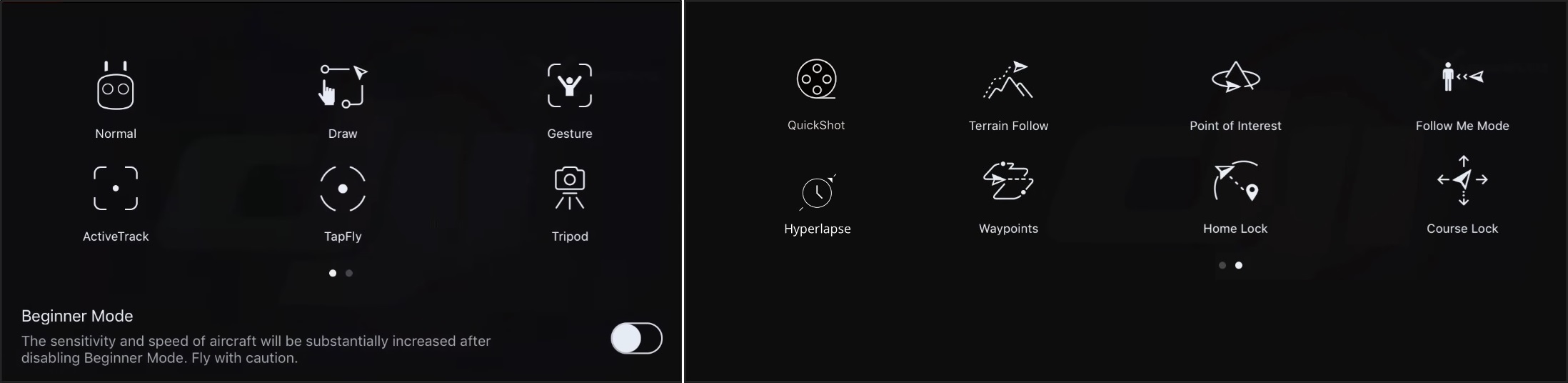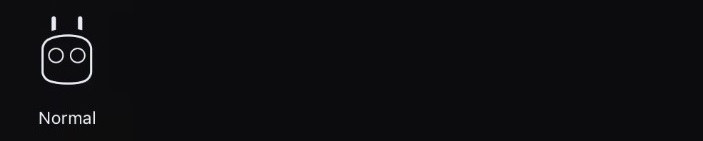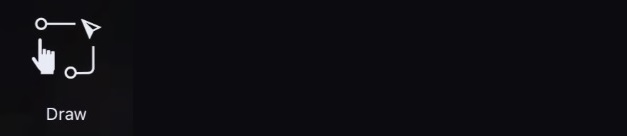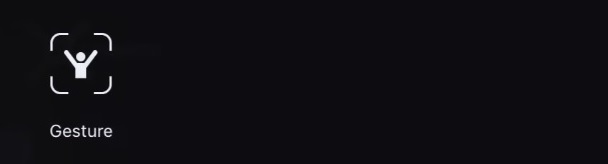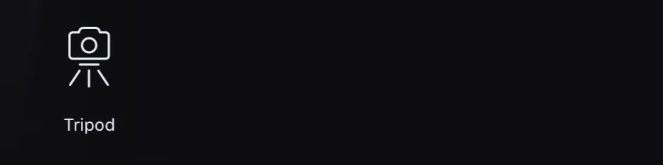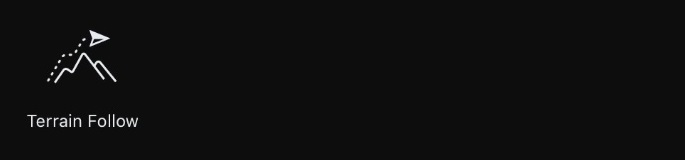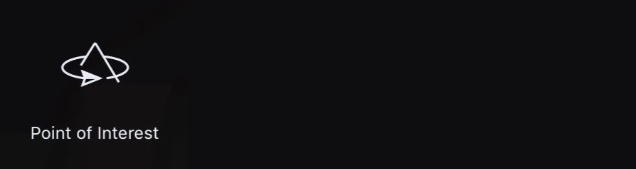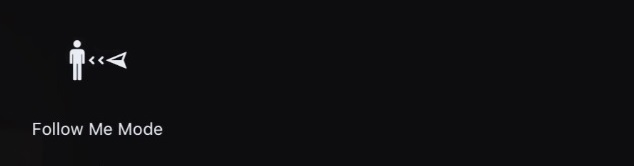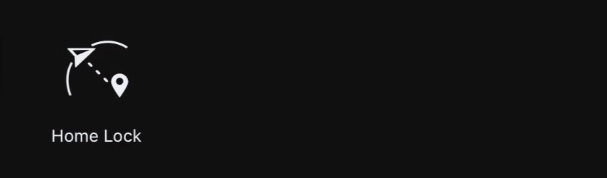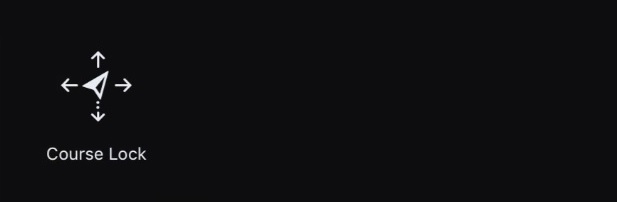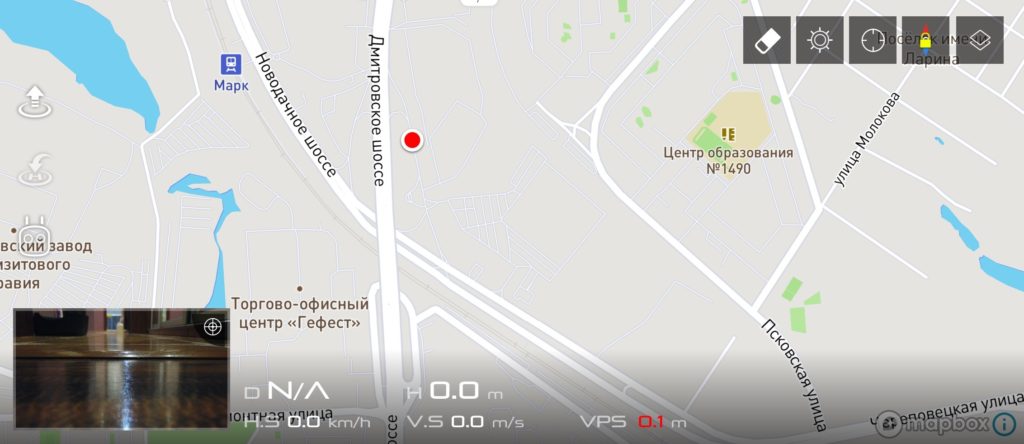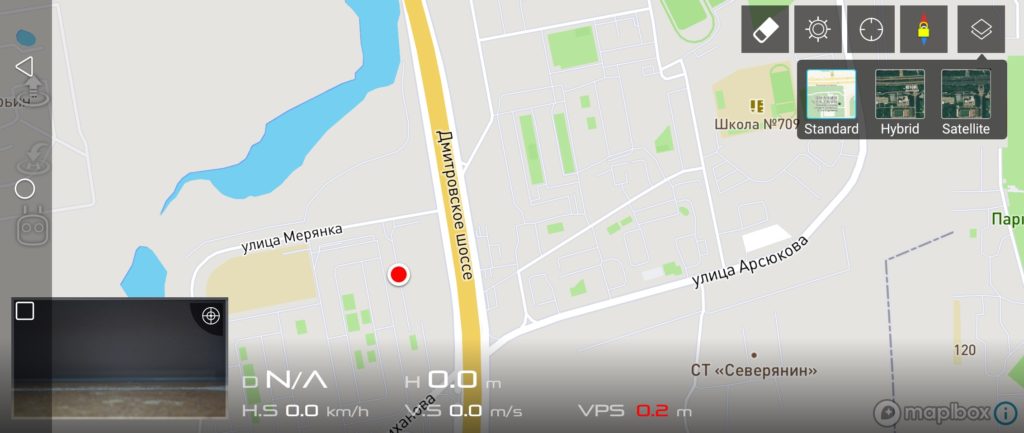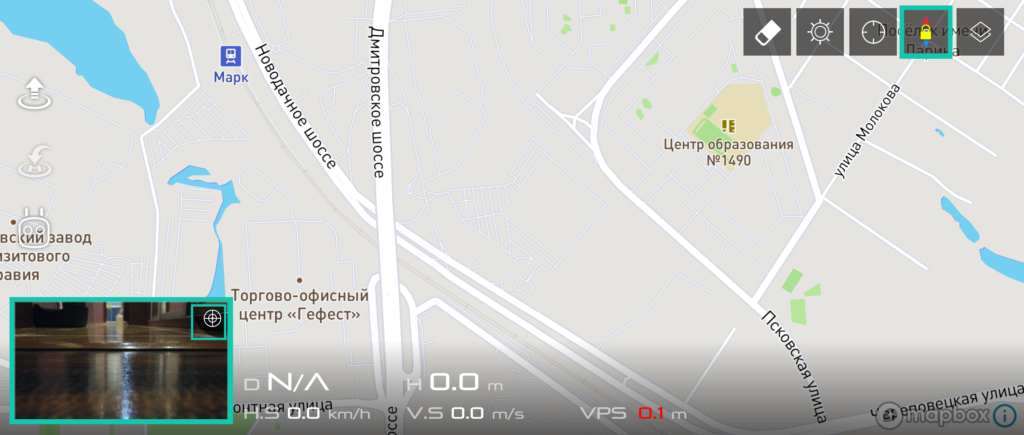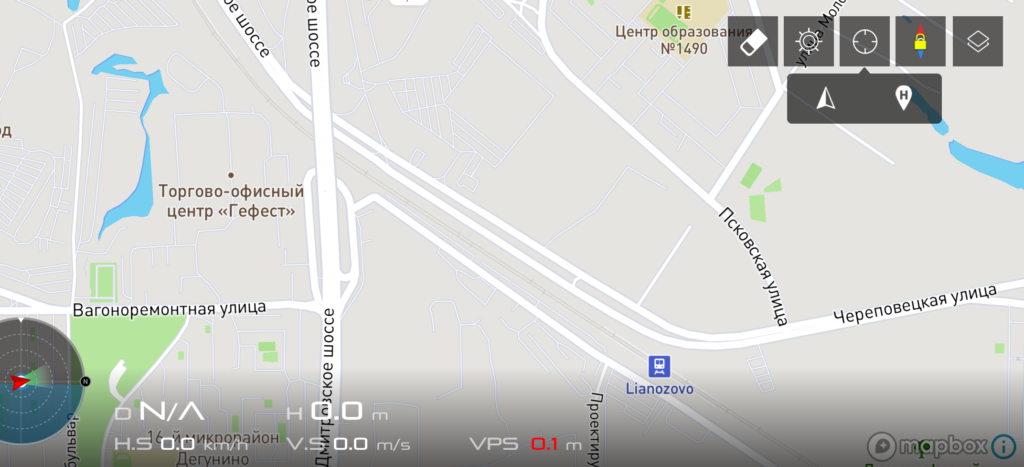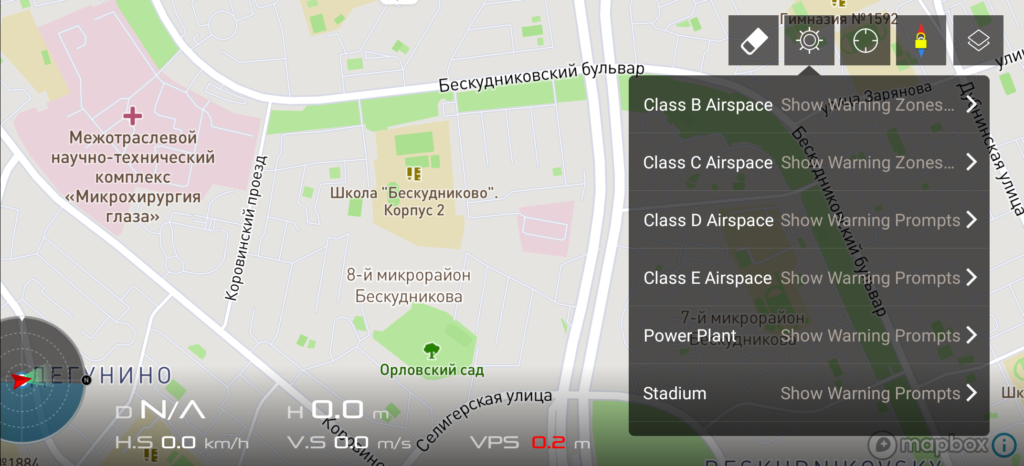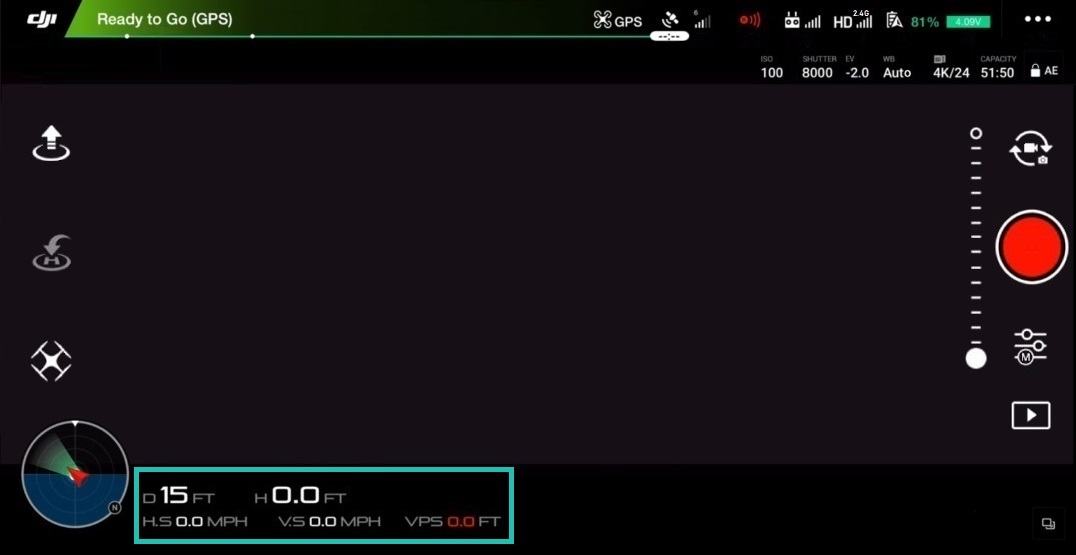- 1 Bevezetés
- 2 Mi a DJI Go alkalmazás?
- 3 A fő repülési képernyő
- 4 A repülőgép állapota
- 4.1 Iránytű ]
- 4.2 Távirányító mód
- 5 Fő vezérlőbeállítások
- 5.1 Otthoni pont beállításai
- 5.2 Több repülési mód
- 5.3 Visszatérés otthoni magasságba
- 5.4 Kezdő mód
- 5,5 Maximális repülési magasság
- 5,6 Maximális távolság
- 5.7 Speciális beállítások
- 6 Vizuális navigációs beállítások
- 6.1 Az akadályok elkerülésének engedélyezése
- 6.2 A vízszintes akadályok elkerülésének engedélyezése a TapFly -ben
- 6.3 Visszafelé történő repülés engedélyezése
- 6.4 Az akadályok elkerülésének engedélyezése az ActiveTrack rendszerben
- 6.5 Radardiagram megjelenítése
- 6.6 Speciális beállítások
- 7 A távirányító beállításai
- 7.1 Távirányító kalibrálása
- 7.2 Bot mód
- 7.3 Gomb testreszabás
- 7.4 Távirányító összekapcsolása
- 8 Képátviteli beállítások
- 9 Repülőgép akkumulátor
- 9.1 Kritikán alacsony akkumulátor Figyelmeztetés
- 9.2 Figyelmeztetés az alacsony elemre
- 9.3 Intelligens hazatérés
- 9.4 Repülés idő
- 9.5 Speciális beállítások
- 10 Gimbal beállítások
- 10.1 Gimbal mód
- 10.2 Speciális beállítások
- 10.3 Gimbaltekercs beállítása
- 10.4 Gimbal Auto Calibration
- 11 Általános beállítások
- 11.1 Egységek
- 11.2 Kamera
- 11.3 Csúcs Fókuszküszöb
- 11.4 Hosszú nyomású művelet
- 11.5 Élő közvetítés
- 11.6 Térkép
- 11.7 Tiszta repülési útvonal
- 11.8 Videó gyorsítótár
- ) 11.9 Gyorsítótár videofelvétel közben
- 11.10 Maximális videó gyorsítótár -kapacitás
- 11.11 Gyorsítótár automatikus törlése
- 11.12 Hang rögzítése videó gyorsítótárral
- 11.13 Video gyorsítótár törlése
- 11.14 Figyelmeztetések
- 11.15 Minden figyelmeztetés törlése
- 11.16 Egyéb
- 12 A fő repülési képernyő jobb oldala
- 12.1 Döntés jelző Kamera
- 12.2 Fotó / videó kapcsoló
- 12.3 Kamera exponáló / videofelvételi gomb
- 12.4 Galéria
- 12.5 Kamerabeállítások
- 13 A fő repülési képernyő bal oldala
- 13.1 Automatikus Felszállás
- 13.2 Menjen haza
- 13.3 Intelligens repülési módok
- 14 Térkép
- ) 14.1 Térkép megjelenítési módok
- 14.2 Iránytű
- 14.3 Középső térkép
- 14.4 NFZ
- 14.5 Telemetria
- 15 Következtetés
Bevezetés
Ebben a szóbeli kézikönyvben bemutatjuk az olvasónak a DJI Go 4 mobilalkalmazást. Vessünk egy pillantást minden menüre, beállításra és gombra, hogy jobban megértsük ezt a hihetetlenül erőteljes, mégis összetett alkalmazást. Ha már rendelkezik olyan DJI drónokkal, mint Spark, Mavic Air, Mavic Pro ( PlatinumMavic 2 ], Phantom 4, Phantom 4 Advanced, Phantom 4 Pro, Phantom 4 Pro V2.0, Inspire 2 akkor ez az útmutató az Ön számára.
Például elolvasása után a felhasználó tudni fogja:
- Hogyan lehet megváltoztatni a vezérlőpálcák érzékenységét.
- A videofolyam késleltetésével kapcsolatos problémák megoldása.
- Miért használja az 1., 2. és 3. konfigurációs beállításokat.
- Mi az IMU és miért fontos annak állapotának megfigyelése.
- Miért lehet hasznos az „EV” beállítás az expozíció beállításához.
- Mit tesz a „Videófelirat” beállítás?
- Miért kell aktiválni a "Hardver -dekódolást".
- Mire szolgálnak a C1 és C2 gombok?
- Miért hasznos a "Cache Map Data" a cellás kapcsolattal nem rendelkező eszközökön.
Az alábbiakban ezekre és más kérdésekre talál választ. Garantáljuk, hogy az olvasás után sokat fog tanulni, és még magabiztosabb lesz, valamint fejlett drónpilóta.

Megjegyzés! Attól függően, hogy melyik drónmodellt használja, egyes menük és beállítások némileg eltérhetnek, de biztos lehet benne, hogy az alapvető menüpontok, funkciók és koncepciók átfedik egymást.
Mi a DJI Go alkalmazás?
A DJI Go alkalmazás olyan szoftver, amely lehetővé teszi táblagépének / okostelefonjának csatlakoztatását a fenti DJI drónok

Fő repülési képernyő
pilóta információ a repülés és a lövöldözés idejére, valamint számos további virtuális gombok / ikonok a drón és a kameravezérlés fő beállításainak / funkcióinak gyors eléréséhez.
A repülőgép állapota
A repülőgép állapota - itt a drón repülés előtti szemrevételezése után ajánlott belépni. Ez a menü áttekintést nyújt a drón / távirányító egyes alrendszereinek működőképességéről / állapotáról (aktuális repülési mód, képalkotó érzékelők állapota, iránytű, IMU, akkumulátor stb.). A menübe való belépéshez érintse meg a " Ready to Gopiros színben,akkor ez nagy valószínűséggel azt jelenti, hogy a drón normálisan működik és készen áll a repülésre.
Iránytű
Az iránytű az egyik legfontosabb érzékelő, amelyet mindig ellenőriznie kell, mert felelős a drón térben történő orientálásáért. Erősen ajánlott a drón iránytű kalibrálása minden új indítási helyen. Ennek oka az a tény, hogy az iránytű nagyon érzékeny az elektromágneses interferenciára, ami az érzékelő meghibásodásához vezethet, ami gyakran a repülési teljesítmény romlásához vagy akár működési hibához vezet. Ezért, ha rendszeresen kalibrálja az iránytűt, mielőtt új helyre indítja, megőrzi az optimális drón teljesítményt. Az iránytű kalibrálásához érintse meg a „Kalibrálás” ikont, és kövesse a képernyőn megjelenő utasításokat.
Fontos megjegyzések:
- Ne kalibrálja az iránytűt erős mágneses interferenciaforrások, például magnetit, földalatti fémszerkezetek, parkolók közelében.
- Ne kalibrálja az iránytűt nagy fémtárgyak / tárgyak közelében.
- Ne kalibrálja az iránytűt beltéren.
Távirányító mód
Távirányító mód - Általában alapértelmezés szerint 2 -es módba van állítva. Ez azt jelenti, hogy a vezérlőpult bal botja (joystick) felelős a drón felszállásáért, leengedéséért és forgatásáért a tengelye körül, a jobb bot (joystick) pedig az előre, hátra és balra / jobbra való haladásért. Az üzemmódváltási eljárást egyszer hajtják végre, és amikor legközelebb bekapcsolják a drónt, nincs szükség második cserére.
A vezérlő fő beállításai
A fő vezérlő beállításai Vezérlő beállításai) - a menübe való belépéshez érintse meg a ikont három pont formájában (…)
) a menü bal oldalán. Itt találja:
- Kezdőpont beállítások
- Repülési módok engedélyezése / módosítása „Több repülési mód”
- A kezdő mód engedélyezése / letiltása ”
- A maximális repülési magasság és maximális távolság beállítása
- Speciális beállítások
Az alábbiakban részletesebben olvashat minden beállításról és almenüről:
)Kezdőpont beállítások
Otthoni pont beállításai - ez az elem konfigurálja a hazatérési pontot, azaz ahová a drónnak vissza kell térnie (abban az esetben: Megszakadt a kommunikáció a drón és a távirányító között / Nem elegendő az akkumulátor töltöttsége / Az RTH gomb megnyomása után).
Két lehetőség áll rendelkezésre:
- Nyíl ikon = ha ezt a visszatérési módot választja, akkor az aktuális visszatérési pont felszállóhelynek kell tekinteni. Amikor megnyomja, a drone rendszer megkérdezi: "Beállítja a repülőgép aktuális helyzetét otthoni pontnak?" Kattintson az OK gombra.
- Ikon egy kisemberrel = ha ezt a visszatérési módot választja, a drón visszatér a távirányító aktuális helyére. Ez a módszer akkor releváns, ha a pilóta mozgó tárgyról, például hajóról vagy autóról irányítja a drónt.
Több repülési mód
Több repülési mód - ezzel a beállítással válthat három lehetséges repülési mód:
- P (Pozicionálás) mód vagy Pozicionálási mód (P mód) - ebben az üzemmódban a drón összes érzékelője be van kapcsolva, ami inkább "elakadt", De stabil repülés. Ebben az üzemmódban, ha a pilóta elengedi a botokat (vezérlő joystick), a drón automatikusan fékez, majd a GPS / GLONASS műhold helymeghatározásának köszönhetően lebeg és tartja ezt a pozíciót.
- S (Sport) mód vagy Sport mód - felszabadítja a drón teljes potenciálját, lehetővé téve, hogy max. repülési sebesség, míg a műhold (GPS / GLONASS) és a vizuális helymeghatározás (érzékelőkészlet a drón alján) továbbra is aktív. Ne feledje azonban, hogy ebben az üzemmódban az akadályok elkerülő és érzékelő rendszere le lesz tiltva!
- A (Attitude / ATTI) mód - A -módban minden repülőgép -érzékelő le van tiltva, csak a barométer aktív (a magasság szabályozására és fenntartására szolgál), ami instabilabbá tesz repülés / sodródás lebeg, mivel a szél és légáramai hatással lesznek a drónra. Más szóval, nincs "automatikus fék". A drón leállításához és pozíciójának megtartásához a pilótának önállóan kell irányítania a drónt a vezérlőpálcák mozgatásával.
Információ
Az A-mód hasznos a tapasztalt pilóták számára, például amikor:
- A drónt rossz vételi helyeken indítják., vagy ahol egyáltalán nincs műholdas lefedettség
- A légi felmérések során a zökkenőmentes manőverezés / fékezés biztosítása érdekében
- Biztonságos üzemmódként a drón leállítása, ha valami baj történik.
Visszatérés az otthoni magassághoz
Vissza a saját magassághoz - A beállítás beállítja a magasságot amelynél a drón automatikus visszatérést hajt végre (abban az esetben: Megszakadt a kommunikáció a drón és a távirányító között / Nem elég az akkumulátor töltöttsége / Az RTH gomb megnyomása után).
Például, ha a kapcsolat megszakad, függetlenül attól, hogy milyen magasságban hajtották végre a repülést, a drón automatikusan visszatérési módba kapcsol, a megadott magasságba megy, és csak ezután hajtja végre az automatikus visszatérést.
Tippek
- A magasság 60 méterre állítható. A legtöbb esetben ez a magasság sokkal magasabb, mint az átlagos fa vagy épület. Mindenesetre minden új helyen, mielőtt elkezdené, ellenőrizze a fák, épületek és az esetleges akadályok magasságát, és ha meg kell változtatnia a "Vissza a saját magasságba" aktuális beállításokat.
Kezdő mód
Kezdő mód - Ajánlott engedélyezni, ha a felhasználó pilótát irányít első alkalommal. Valójában az üzemmód számos fejlett funkciót tilt le, és automatikusan korlátozza a drón magasságát (legfeljebb 30 méter), távolságot (legfeljebb 30 méter) és sebességét, így ha nagy nyílt területen repül, nem kell aggódnia a módban való repülés miatt. Az üzemmód kiválóan alkalmas edzésre is, mivel lehetővé teszi az egyszerű és kényelmes repülés zökkenőmentes átváltását a bonyolultabb beállításokra.
Maximális repülési magasság
Maximális repülési magasság - ez a beállítás határozza meg a maximális mennyezetmagasságot, amelyen a drón meg tud mászni. A lehetséges távolság méterben zárójelben van feltüntetve (pl. 20-500 m). Sok országban ezt a magasságot törvény korlátozza, 120 méter. Érdemes ezt figyelembe venni felszállás előtt, és előzetesen megismerkedni a helyi jogszabályokkal.
Maximális távolság
Maximális távolság - Ez a beállítás határozza meg a max. milyen távolságra tud távolodni a drón a távirányítótól. A lehetséges távolság méterben zárójelben van feltüntetve (pl. 15-500 m). Sok országban ezt a paramétert törvény is korlátozhatja. Például az Egyesült Államokban az UAV felhasználóinak a látótávolságon belül kell repülniük a drónnal, más szóval, pilóta közben a kezelőnek (pilótának) látnia kell drónját.
Speciális beállítások
Speciális beállítások - Ebben a menüben a lehetőségek a haladó felhasználóknak szólnak. Például itt finomhangolhatja a drón reakcióját a vezérlőpálcák / joystickok mozgására (lehet élesebb vagy lágyabb). Összehasonlítható a gitár hangolásával, ahol minden gitárosnak saját preferenciái vannak. Továbbá minden beállításhoz külön.
Nyereség
A legkisebb érték megadása növeli a botok / botkormány mozgásának amplitúdóját, mielőtt a drón reagálni kezd (ami a drón simább / kecsesebb mozgásának felel meg, és ez lesz a legfontosabb a fényképezéshez)... A maximális érték megadása a drón azonnali reakcióját eredményezi a botok legkisebb mozdulatára (ami a drón agresszívabb mozgásának felel meg, és ez lesz a legfontosabb a nagysebességű FPV repüléseknél).
Ha a botokat a felhasználó nem cserélte ki, akkor:
- Felejtőgáz / lefelé nyomógörbe befolyásolja a motorok válaszát a bal bot előre / hátra mozgatására, ami megfelel a drón emelkedéséhez / bukásához.
- A kormánylapát jobb / kormánylapát görbe befolyásolja a motorok válaszát a bal bot jobbra / balra mozgatására, ami megfelel a drón tengelye körüli jobbra / balra történő elforgatásának.
- Az „(előre / jobbra) / (hátra / balra)” görbe befolyásolja a motorok válaszát a jobb bot (előre / jobbra) / (hátra / balra) mozgására, amely megfelel a a drón mozgása előre / jobbra és hátra / balra).
Nyereség
Információ
- Ha a drón működése közben problémák merülnek fel helytelen repülés, sodródás vagy hibák formájában az iránytűben próbálja meg kijavítani őket az IMU kalibrálásával, koppintson az "IMU kalibrálása" alatti ikonra. Az IMU jelenlegi állapotát az alábbi színpaletta jelzi, ahol: Zöld - kiváló; A sárga jó; A piros rossz.
Érzékelők: Iránytű
Ez a rész ellenőrzi az iránytű problémáit vagy a zajt. Ha szükséges, akkor is kalibrálhatja, ha megérinti az "Iránytű kalibrálása" alatti ikont. Az iránytű aktuális állapotát az alábbi színpaletta jelzi, ahol: Zöld - kiváló; A sárga jó; A piros rossz.
A távvezérlő jelének elvesztése
Ez a szakasz az úgynevezett „Hibabiztos” funkciót konfigurálja, amelynek köszönhetően a drón mindig tudja ezt akkor kell elvégezni, ha a kommunikáció megszakad közte és a központ között.
Három szcenárió áll rendelkezésre a lekapcsolás esetén:
- Visszatérés az otthonba: ebben az esetben, a drón visszatér a felszállási helyre (alapértelmezés szerint beállítva).
- Leszállás: ebben az esetben a drón a leszakadás helyén landol.
- Lebegés: Ebben az esetben a drón a kommunikáció megszakadásának pontján lebeg.
Tippek
- Ne feledje, hogy a jelvesztés különböző okok miatt fordulhat elő, például amikor a drón túl messzire repül, a távirányító nincs áram alatt, vagy amikor blokkolt a jel...
- Javasoljuk, hogy hagyja el a fejlesztő által kiválasztott alapértelmezett beállítást: Return-to-Home. A felszállás előtt ismételje meg a következő műveleteket: Otthoni pont beállítások a nyíl ikonra koppintva, ezáltal megerősítve az aktuális felszállási helyet.
- Zárt térben történő repülés esetén javasolt a lebegés.
Az első LED -ek bekapcsolása
Ez az opció be- és kikapcsolja az elülső LED -eket (folytonos piros). Ez akkor lehet hasznos, ha gyenge fényviszonyok között repül, mivel a piros fények könnyen bejuthatnak a kamera látóterébe.
Motor leállítása módszer
Itt a felhasználó aktiválhatja a motorok vészleállítóját, vagy teljesen kizárhatja azt (mindegyik modell esetében módszerek eltérőek).
Ehhez két beállítás áll rendelkezésre:
- CSC: leállítja a motorokat a bal vezérlőkar egyidejű mozgatásával. a jobb alsó szögre, és nyomja meg az RTH / Return to Home gombot (ez az alapértelmezett beállítás).
- Ne álljon meg a levegőben: Megakadályozza a motorok vészleállítását, miközben a drón a levegőben van.
Információ
- A motorok vészleállítása különböző esetekben releváns lehet, például amikor drón, a pilóta figyelmetlensége / gondatlansága miatt, megérinti a fa koronáját, ami elkerülhetetlenül irányíthatatlan zuhanáshoz vezet, majd a drón beszorul a fa ágai közé. És az erőmű elemeinek biztonságának biztosítása érdekében a legjobb lenne a motorok gyors leállítása.
Vizuális navigációs beállítások
Itt módosítják a repülőgép vizuális navigációs beállításait. Más szóval, ebben a részben engedélyezheti és letilthatja a környező világ megjelenítéséért felelős érzékelőket, beleértve az egyes automatikus repülési módokat is, amelyek közvetlenül kölcsönhatásba lépnek ezekkel az érzékelőkkel. A folytatáshoz érintse meg a megfelelő „kibocsátott pont
” ikont a „Fő vezérlőbeállítások” menü bal oldalán. Továbbá minden beállításhoz külön.
Az akadályok elkerülésének engedélyezése
Ez a beállítás engedélyezi vagy letiltja az érintésérzékeny akadálykerülő rendszert. Általános kapcsoló, hogy úgy mondjam. Kikapcsolása után a drón már nem ismeri fel az akadályokat. Javasoljuk, hogy mindig tegye félre az aktív.
Információ
- Amikor egy akadály belép az elülső érzékelők látómezőjébe, a drón lelassul és leáll.
- Ha az akadályok elkerülése engedélyezve van, a maximális repülési sebesség nem haladhatja meg a 46 km / h -t.
- Az Akadálykerülő Rendszer aktiválásával az Akadálykerülés automatikusan aktiválódik az RTH akadályellenőrzés végrehajtásakor. Speciális beállításokban konfigurálható ( lásd alább
- Az első és hátsó akadályérzékelők vízszintes látómezője 60 °, függőleges látómezője 54 °. A tartományon kívül eső akadályokat a rendszer nem érzékeli.
- Az akadályérzékelők nem működhetnek éjszaka vagy gyenge fényviszonyok mellett.
- Az akadályok észlelésének pontossága ezen akadályok méretétől függ. További részletekért olvassa el a felhasználói kézikönyvet.
Vízszintes akadályok elkerülésének engedélyezése a TapFly-ben
Ez a beállítás engedélyezi vagy letiltja a vízszintes akadályok elkerülését a TapFly automatikus repülési módjában. Aktiváláskor a drón automatikusan körülrepül az akadályok körül, balra vagy jobbra.
Visszafelé történő repülés engedélyezése
az objektum a drón felé mozog), a drón nem fordul meg, de automatikusan hátrafelé repülve követi az objektumot. Az aktiválás előtt győződjön meg arról, hogy nincs akadály a repülési irányban.
Akadálykerülés engedélyezése az ActiveTrackben
Ez a beállítás lehetővé teszi vagy letiltja a vízszintes akadályok elkerülését az ActiveTrack automatikus repülési mód. Ha le van tiltva, a drón lelassul és megáll az akadály előtt, amikor akadályokat észlel az automatikus repülési folyamat során, és várja a pilóta következő parancsait.
Radardiagram megjelenítése
Ez a beállítás engedélyezi vagy letiltja az akadályok közelségének jelzését repülési képernyő.
Speciális beállítások
A vizuális pozicionáló rendszer speciális beállításai. Továbbá minden beállításhoz külön.
Vision Positioning engedélyezése
Vision Positioning engedélyezése - a beállítás engedélyezi vagy letiltja az alsó helyzetérzékelőket (a drón alsó részein), amelyek felelősek a pontos és stabil lebegés biztosításáért, ha a műholdas helymeghatározás nem érhető el, valamint a landolásvédelem és más rendszerek működőképességéért. Ha le van tiltva, a rendszer megkérdezi a felhasználót: "Letiltja a látás helyzetét?" és felajánlja az "OK" megerősítését, vagy a "Mégse" törlését.
Leszállásvédelem
Leszállásvédelem - amikor aktív, a repülőgép leszállás előtt ellenőrzi a felületet akadályok nélkül, és ha vannak a főképernyőn figyelmeztetés jelenik meg a lehetséges akadályokról, majd a pilótának vagy meg kell erősítenie a leszállást, vagy meg kell szakítania. Letiltáskor a rendszer megkérdezi a felhasználót: "Letiltja a leszállásvédelmet?" és felajánlja az "OK" megerősítését, vagy a "Mégse" törlését.
Precíziós leszállás
Precíziós leszállás - Ha engedélyezve van, a drón megpróbál leszállni, miközben automatikus visszatérést (RTH) hajt végre lehetőleg közel a felszállóhelyhez.
RTH akadályellenőrzés (észlelés)
RTH akadályellenőrzés - amikor a beállítás aktív, automatikus visszatéréskor a repülőgép automatikusan magasságot szerez, ha akadályokat észlel, még akkor is, ha az Akadálykerülés beállítás le van tiltva. Letiltáskor a rendszer megkérdezi a felhasználót: "Letiltja az RTH akadályellenőrzést?" és felajánlja az "OK" megerősítését, vagy a "Mégse" törlését.
RTH távoli akadályok elkerülése
RTH távoli akadályok elkerülése - Amikor a beállítás aktív, a drón automatikusan beállítja a visszatérési útvonalat hogy elkerülje az akadályokat az egész útvonalon, miközben a kardántengely nem reagál a vezérlőpult bármely parancsára.
A távirányító beállításai
Itt a felhasználó módosítja a vezérlő beállításait. A folytatáshoz érintse meg a megfelelő ikont a "távirányító
" formában a "Fő vezérlő beállítások" menü bal oldalán. További részletek az egyes beállításokról.
Távirányító kalibrálása
Ha a kezelőszervek (botok / botkormányok; pan / billenő kerekek) működnek helytelenül / nem pontosan, akkor ebben a menüben kalibrálhatja őket. Az eljárást kikapcsolt drón mellett hajtják végre. A kalibrálási eljárás elindításához érintse meg a „Kalibrálás” ikont, majd állítsa a botokat / joystickokat középső helyzetbe. Ezután érintse meg a "Start" ikont, és mozgassa a botokat és a kerekeket nulláról szélsőre (100%), amíg a "Befejezés" ikon aktiválódik. Érintse meg a "Befejezés" ikont. A kalibrálás befejeződött.
Bot mód
) drónvezérlés: 1. mód / 2. mód (alapértelmezett) / 3. mód
Ezenkívül rendelkezésre áll a bot működtetésének manuális beállítása - "Egyéni", amely lehetővé teszi a felhasználó számára, hogy hozzárendelje a drónműveleteket a botok minden egyes mozdulatához. A botok működésének manuális konfigurálásához érintse meg az "Egyéni" részt, majd a "Beállítások módosítása" ikont. Húzza az egyes ikonokat a repülőgép irányának jelzésére: Fel / Le / Balra / Jobbra / Előre / Hátra / Forduljon balra / Forduljon jobbra) a botok tengelyén. Az elhelyezés befejezése után erősítse meg a telepítést a "Mentés" ikon megérintésével.
A gombok testreszabása
Amint azt talán észrevette, a távirányító hátoldalán két C1 / C2 gomb található. Ezek a gombok személyre szabhatók, más szóval a felhasználó maga dönti el, hogy mindegyikük mi lesz a felelős. Ennek megfelelően ez a menü lehetővé teszi az elérhető parancsok egyikének hozzárendelését ezekhez a gombokhoz. Ehhez válassza ki a C1 / C2-vel szemben lévő legördülő menü bármelyik parancsát. Alapértelmezés szerint mindkét gomb megnyitja a speciális kamerabeállításokat, de beállíthatja például azt is, hogy amikor megnyomja a C1 / C2 gombot, az akkumulátorral kapcsolatos összes információ (Battery Info) megjelenjen a képernyőn, vagy kényszerítse a drón a fényképezőgép, hogy gyorsan váltson vízszintes helyzetből előre függőleges alulra és hátra (kamera előre / le), változtassa meg a kardántengely üzemmódját (Gimbal Follow / FPV mód), jelenítse meg a térképet, majd váltson vissza első személy módba (Toggle Map / Élő nézet). Kísérletezzen mindegyikkel, és válassza ki, amire szüksége van.
Távirányító összekapcsolása
Ha bármilyen okból a távvezérlő nem tud kommunikálni a repülőgéppel vagy Ha a felhasználó új távirányítót vásárolt, és párosítania kell a drónnal, akkor ez a menü lehetővé teszi az egyszerű párosítást. A távirányító és a drón összekapcsolásához / bekötéséhez be kell kapcsolnia a drónt és a távirányítót, érintse meg a „Linking Remote Controller” ikont, és két másodpercig nyomja meg a drón fedélzetén található speciális „bind” gombot. (a gomb helye megtalálható a használati utasítás „A helikopter általános nézete” című részében).
Képátviteli beállítások
A továbblépéshez érintse meg a megfelelő ikont „
” a „Fő vezérlőbeállítások bal oldalán ”Menüben. Ez a menü határozza meg a videoátvitel minőségét és tartományát. A megbízható FPV -átvitel biztosítása érdekében az alapértelmezett beállítások „Auto” -ra vannak állítva (a rendszer maga figyeli és átvált szabad csatornákra).
Az „Egyéni” ingyenes csatorna manuális kiválasztása szintén elérhető a menüben. A csatorna manuális kiválasztásához érintse meg az „Egyéni” ikont, és válassza ki a legszabadabbat a „Csatorna kiválasztása” részben (ahol a színpaletta alapján: Jelenlegi Chanel - aktuális csatorna; Stabil - stabil csatorna; Instabil - instabil csatorna). Az átviteli minőség beállítása határozza meg, hogy az FPV kép milyen éles és tiszta lesz. Ne feledje azonban, hogy minél jobb az FPV képminőség, annál rövidebb a jel megtett távolsága.
Repülőgép akkumulátor
Ez a rész a drónba telepített akkumulátorra és annak beállításaira vonatkozik. Itt a felhasználó tájékozódhat az akkumulátor aktuális állapotáról: feszültség, kapacitás (teljes / maradék), hőmérséklet, láthatja a repülési időt az akkumulátor aktuális töltöttségi szintjén és hányszor töltötte fel. A folytatáshoz érintse meg a megfelelő ikont "
" a "Fő vezérlő beállítások" menü bal oldalán. További részletek az egyes beállításokról.
Kritikusan lemerült akkumulátor figyelmeztetés
Ez a beállítás határozza meg az akkumulátor töltöttségi szintjét, amelyet kritikusnak kell tekinteni amelynek elérésekor a visszatérés haza funkció automatikusan aktiválódik.
Alacsony akkumulátor -figyelmeztetés
Ez a beállítás határozza meg a maradék töltést, amelynél a rendszer értesíti a felhasználót az alacsony értékéről...
Intelligens hazatérés
ugyanaz a pálya, amelyen az emberes repülést hajtották végre, amely önmagában előre meghatározza a drón legbiztonságosabb visszatérését a felszállási helyre.
Repülési idő
Az időzítő az aktuális járat idejét tükrözi.
Speciális beállítások
az akkumulátor önkisülése és az aktuális állapot megismerése. További részletek az egyes beállításokról.
Feszültség megjelenítése a főképernyőn
Ha a beállítás aktív, az akkumulátor feszültségjelzője megjelenik a jobb felső sarokban a fő repülési képernyőn.
Lemerülési idő
A beállítás beállítja azt az időszakot, amely után az akkumulátor magától lemerül -mentesítés. Ez a beállítás biztosítja a LiPo akkumulátor helyes működését, és megakadályozza annak feltöltött állapotban való tárolását.
Ditail
Ez a szakasz az akkumulátor sorozatszámát, a gyártás dátumát, a feltöltés számát és a jelenlegi állapot.
Gimbal beállítások
Ebben a menüben a felhasználó módosíthatja a kardántengely működési módját a kamera. A folytatáshoz érintse meg a megfelelő ikont a "kamera
" formában a "Fő vezérlőbeállítások" menü bal oldalán. További részletek az egyes beállításokról.
Gimbal mód
Gimbal mód - két kardánmód rendelkezésre állnak:
- Kövesse az = a fényképezőgép mindig stabilizálja és tartja a horizontot (normál üzemmód).
- FPV (First Person View) = szimulálja a versenyző drón / madárrepülés repülését, pl. ebben az üzemmódban a drón kamerája rögzített, és amikor a drone pásztáz / billent, az első személy nézetben lévő kép is tekercsekkel jelenik meg. Ez az üzemmód a DJI FPV szemüveggel való repülésre vonatkozik.
Speciális beállítások
Ez a menü lehetővé teszi három különböző konfiguráció beállítását, amelyek meghatározzák a a kardántengely működése. Javasoljuk, hogy játsszon minden beállítással, hogy teljesen megértse azok működését. Például beállíthatja az egyes konfigurációk beállításait a gyors, normál és lassú alapján:
- 1. konfiguráció = alapértelmezett kardántávolság.
- 2. konfiguráció = A Gimbal gyorsan működik. Hasznos lehet fényképek készítésekor, így gyorsan exponálhatja a kamerát anélkül, hogy egyetlen egyedi keret hiányozna.
- 3. konfiguráció = Gimbal lassabban halad. Lényeges lesz a tökéletes panorámaképek készítésekor.
Gimbal Roll beállítása
Ezzel a beállítással manuálisan korrigálhatja a fényképezőgép vízszintes helyzetét, ha észreveszi, hogy a horizont nem ideális.
Gimbal Auto Calibration
Ez a beállítás automatikusan igazítja a fényképezőgép vízszintes helyzetét. Az automatikus kalibrálás megkezdése előtt érintse meg a „Gimbal Auto Calibration” gombot, a rendszer felkéri a felhasználót, hogy győződjön meg arról, hogy a drón vízszintes helyzetben van, és semmi sem zavarja a kardántengely mozgását (például ha a kardán szállítási zárját eltávolítják). Ha minden rendben van, érintse meg az OK gombot az automatikus kalibrálás elindításához. A törléshez érintse meg a „Mégse” gombot.
Általános beállítások
fókuszcsúcs -korlát, gyorsítótár -beállítások, élő közvetítés, valamint a legfontosabb információk a drónról, távirányítóról, mobilalkalmazásról. A folytatáshoz érintse meg a megfelelő ikont "három pont
" formájában a "Fő vezérlőbeállítások" menü bal oldalán. További részletek az egyes szakaszokról, alszakaszokról és beállításokról.
Egységek
Mérési egység - lehetővé teszi a kiválasztást az intézkedések rendszere:
- császári
- metrikus m / s vagy km / h (metrikus m / s vagy km / h)
)Kamera
Hardver -dekódolás engedélyezése
Hardver -dekódolás engedélyezése - Letiltja vagy engedélyezi a hardver -dekódolást.
Tipp
- Ha késleltetést vagy lefagyást tapasztal az élő videofolyam (FPV) közvetítése közben, próbálja meg engedélyezni a hardveres dekódolást. Ez hozzájárulhat a jobb képátvitel érdekében.
- A hardveres dekódolás segíti az élő videó dekódolásához szükséges feldolgozási teljesítményt. Ezért, ha régebbi vagy lassabb okostelefont / táblagépet használ, engedélyezze a hardveres dekódolást, mivel ez is segíthet az eszköz túlmelegedésének csökkentésében, mivel nem kell keményen dolgoznia a drónból érkező élő videó stream dekódolásához.
Csúcsfókusz küszöb
Csúcsfókusz küszöb - A fókuszterületen lévő összes témát pirossal emeli ki a monitoron. Kiválaszthatja a háttérvilágítás módját: Normál, Alacsony, Magas.
Hosszú nyomású művelet
Hosszú megnyomás művelet - a beállítás beállítja a kívánt műveletet a fő repülési képernyő hosszú érintésének pillanatában kell végrehajtani. Két művelet áll rendelkezésre: Gimbal Control és Focus.
Élő közvetítés
Válassza az Élő közvetítés platformot - itt választhatja ki a felhasználó az öt elérhető egyet platformokon (Facebook / YouTube / WeiBo / QQ Zone / RTMP Custom), hogy élő videót jelenítsenek meg a drónkamerából, hogy megosszák mindenkivel a látottakat.
Térkép
Repülési útvonal megjelenítése
Repülési útvonal megjelenítése - engedélyezi vagy letiltja a repülési útvonal térképen való megjelenítését.
Térképkoordináták kalibrálása
Térképkoordináták kalibrálása (szárazföldi Kína esetében) - a beállítás csak Kína esetében releváns.
Gyorsítótár -térkép a háttérben
Gyorsítótár -térkép a háttérben - ez a lehetőség akkor releváns, ha a hely, ahová megy, nem rendelkezik internetkapcsolattal. Kapcsolja be, és töltse le a térképet WiFi -n keresztül, mielőtt elhagyja otthonát. A DJI Go 4 alkalmazás elmenti a térképet, így használhatja azt, amikor eléri a repülési helyet.
Repülési útvonal törlése
Repülési útvonal törlése - ezzel az opcióval törölheti a betöltött térképek adatait.
Videó gyorsítótár
Ennek a menünek a beállításai befolyásolják a gyorsítótárazott fájlok kezelését. A felvételek előnézetéhez a DJI Go 4 alkalmazás kis felbontású fényképeket és videókat (proxy fájlokat) ment az alkalmazáson belül. Természetesen ez helyet foglal a párosított okostelefonon / táblagépen, így ellenőrizheti ezt a folyamatot. További részletek az egyes szakaszokról, alszakaszokról és beállításokról.
Gyorsítótár videofelvétel közben
Gyorsítótár videofelvétel közben - ha az opció aktív, a gyorsítótárazási folyamat a rögzített fájlok a felvétel során készülnek el.
Tippek
- Ha a videofolyam instabil, vagy elavult intelligens eszközt használ, amelynek nincs elegendő szabad hely, próbálja meg kikapcsolni a gyorsítótárat videó közben felvétel »A videokommunikáció minőségének javítása.
Maximum Video Cache Capacity
Maximum Video Cache Capacity - ez az opció lehetővé teszi a gyorsítótár mentésének maximális helyének beállítását. 2 GB / 4 GB / 8 GB / 16 GB áll rendelkezésre. Amint megtelik a hangerő, a gyorsítótár mentése automatikusan leáll.
Gyorsítótár automatikus törlése
Gyorsítótár automatikus törlése - ez az opció automatizálja a gyorsítótár törlési folyamatát... Amint megtelik a gyorsítótár számára kijelölt hely, a rendszer automatikusan felszabadítja azt a törléssel.
Hang rögzítése videó gyorsítótárral
Hang rögzítése videó gyorsítótárral) - az opció aktiválja / deaktiválja az audio gyorsítótár rögzítése a videó gyorsítótárral együtt (amikor hangot rögzít egy párosított okostelefon / táblagép mikrofonján keresztül).
Video -gyorsítótár törlése
Video -gyorsítótár törlése - lehetővé teszi az összes felhalmozott gyorsítótár egyetlen érintéssel történő törlését.
Figyelmeztetések
Figyelmeztetések - itt megtekintheti a drónrendszer által kiadott összes üzenetet.
Az összes figyelmeztetés törlése
Az összes figyelmeztetés törlése - lehetővé teszi, hogy egyetlen érintéssel törölje az összes mentett rendszer figyelmeztetés.
Egyéb
Eszköznév
Eszköznév - itt a felhasználó beállíthat nevet a drónjának.
Teljes képernyő
Teljes képernyő - ezzel az opcióval a felhasználó beállíthatja a megjelenítési módot a teljes képernyős módhoz (elrejti a teljes felületet a fő repülési képernyőről). Megjelenítheti / elrejtheti a felületet egy ujjal (Single Finger) vagy két ujjal (Double Finger). A virtuális kezelőfelület elemeinek törléséhez törölje lefelé az egyik ujját / két ujját a képernyőn, hogy minden visszaálljon eredeti állapotába, és ismételje meg a fordított mozgást alulról felfelé.
Névjegy
Névjegy - ebben az almenüben a felhasználó megadhat információkat az eszközről, például a mobilalkalmazás / drone / távirányító firmware verzióját vezérlőt, a repülési adatbázis és az alkalmazásadatbázis verzióját, valamint ellenőrizze azok frissítésének szükségességét a "Frissítés keresése" ikon megérintésével.
Repülésvezérlő sorozatszáma
Repülésvezérlő sorozatszáma - ebben az almenüben a felhasználó ellenőrizheti a a drón repülésirányítója.
A fő repülési képernyő jobb oldala
A főképernyő jobb oldala - hozzáférést biztosít a kamera beállításaihoz és vezérléséhez. Itt a felhasználó irányíthatja a kamerát és beállíthatja a fénykép / videó felvétel minőségét, valamint kiválaszthatja az anyag rögzítésének formátumát. Továbbá minden beállításhoz külön.
A kamera dőlésjelzője
A kamera dőlésjelzője - tájékoztatja a pilótát a fedélzet aktuális helyzetéről kamera a horizonthoz képest.
Fotó / videó választó
Fénykép / videó módválasztó - Váltás a fénykép és videó mód között. Az aktuális módot a kapcsoló közepén látható ikon jelzi, ha "videokamera" - a videofelvétel módja, ha "kamera" - a fényképezés módja.
Kamera exponáló / Mozgókép rögzítő gomb
Kamera exponáló / Mozgókép rögzítő gomb - egy virtuális gomb, amely fénykép (fehér gomb) vagy elindítja / leállítja a videofelvételt (piros gomb).
Galéria
Virtuális gomb, amely lehetővé teszi, hogy a korábban forgatott anyaggal a galériába lépjen.
Kamerabeállítások
Gyors hozzáférést biztosít a kamera beállításaihoz. A menü három beállítási részből áll: Fotó / Videó / További beállítások (fogaskerék ikon). További részletek az egyes szakaszokról és beállításokról.
Fotó
Ez a rész négy beállítási módból áll:
- Automatikus
- A (Rekesz)
- S (Zársebesség)
- M (Kézi)
Automatikus mód
Az automatikus mód kezdőknek kiváló, mivel a fényképezőgép automatikusan beállítja az ISO -t és a zársebességet (és egyes drónoknál a rekeszértéket is), kivéve a EV érték, amely manuálisan állítható be.
A mód
A mód - automatikus üzemmód, elsőbbséggel a rekeszérték felett. Ez azt jelenti, hogy ebben a módban a rekeszérték beállításával a rendszer automatikusan beállítja a többi paramétert.
S mód
S mód - Automatikus mód, zársebesség prioritással. Ez azt jelenti, hogy ebben a módban a Zársebesség értékének beállításával a rendszer automatikusan beállítja a többi paramétert.
M mód
Kézi üzemmód - fejlettebb mód, amely lehetővé teszi az ISO -beállítások, a zársebesség (és egyes drónok az Aperture értékét is).
ISO
Ez az opció a fényképezőgép fényérzékenységét állítja be. Minél magasabb az ISO érték, annál érzékenyebb a fényre. De ez azt is jelenti, hogy nagyobb lesz a zaj / szemcsék a képen.
Rekesz
Rekesz - Ez a beállítás szabályozza a lencsén áthaladó fény mennyiségét, amely meghatározza, hogy az előtér és a háttér mennyire homályosak. Ez az opció általában csak erősebb kamerával rendelkező drónokon található.
Zársebesség
Zársebesség- Ezzel a beállítással szabályozhatja a fényképezőgép zárjának nyitva tartási idejét, lehetővé téve mozgásban lévő éles témák rögzítését.
EV
EV (expozíciós érték) - ez a beállítás a haladó felhasználók számára releváns. Ha fogalma sincs a céljáról, akkor helyes lenne többet megtudni az EV -ről.
Információk
- Kézi üzemmódban láthatja, hogy a beállítások milyen messze vannak a rendszer által javasolt beállításoktól. Így a felhasználó mindig tisztában lesz azzal, hogy kézi módban milyen beállításokat kell megadnia.
- Annak kiderítéséhez, hogy melyik fényképmód van kiválasztva, csak fordítsa figyelmét az ikonra a kamerabeállítások megadásához, ahol megtekintheti az aktuális mód betűjelzését (
).
Videó
A videó minőségének beállítására vonatkozó rész. További részletek az egyes szakaszokról és beállításokról.
Videó mérete
Itt állíthatja be a képméretet és a képsebességet.
Videó formátum
Itt állíthatja be a rögzített videofájl formátumát. Általában MOV vagy MP4 formátumú.
- MOV: releváns az Apple felhasználók számára.
- MP4: Windows PC / Laptop felhasználók számára releváns.
NTSC / PAL
Itt a PAL / NTSC kijelzőrendszer kerül kiválasztásra.
- PAL: a leggyakrabban használt formátum Európában és Ázsia egyes részein.
- NTSC: a leggyakoribb formátum, amelyet Amerikában és Kanadában használnak.
Fehéregyensúly
Fehéregyensúly - ez a beállítás befolyásolja a képek színskáláját, és lehetővé teszi a sárga tónusok korrekcióját, piros és kék.
A fehéregyensúly menüben a következők állnak rendelkezésre:
- AWB (automatikus fehéregyensúly) - automatikus fehér egyensúly beállítása.
- Felhős egy előre beállított fehéregyensúly -beállítás felhős időben történő fényképezéshez.
- Sunny egy előre beállított fehéregyensúly -beállítás napos időben történő fényképezéshez.
- Az Izzó egy előre beállított fehéregyensúly -beállítás izzólámpákkal történő mesterséges megvilágításban történő fényképezéshez.
- Neon - előre beállított fehéregyensúly -beállítás fénycsöves mesterséges megvilágítás mellett történő fényképezéshez.
- Egyéni - Manuális beállítás a beállításoknak megfelelően.
Stílus
Stílus - itt a felhasználó beállíthatja / beállíthatja a rögzített képek élességét, kontrasztját és telítettségét.
Az alábbi beállítási lehetőségek állnak rendelkezésre a Stílus menüben:
- Standard - előre beállított stílus standard / nulla értékekkel Az élesség, a kontraszt és a telítettség érdekében.
- Tájkép - előre beállított tájstílus az élesség, a kontraszt és a telítettség érdekében.
- Lágy - előre beállított lágy stílus az élesség, a kontraszt és a telítettség érdekében.
- Egyéni - Kézzel állítsa be az élességet, a kontrasztot és a telítettséget.
Tippek
- Ha a felvétel után a felhasználó tervezi a felvétel szerkesztését, erősen ajánlott a standard stílusú fényképezés.
Szín
A szín az előre beállított színszűrők egyfajta készlete, amely lehetővé teszi a rögzített videó különböző hangjainak beállítását. Ha az utófeldolgozást nem tervezik a videó rögzítése után, akkor a felhasználó használhatja a rendelkezésre álló előre beállított szűrők egyikét. Ha a felvétel után a videó szerkesztésre kerül, akkor ajánlott olyan előbeállításokat választani, mint a D-Cinelike és a D-Log (M).
Kódolási formátum
Kódolási formátum - ez a beállítás lehetővé teszi a két rendelkezésre álló tömörítési formátum egyikének, a H codec.264 kiválasztását. vagy H.265.
- H.264 kodek - a rögzített videó több helyet foglal el, mint a H.265 kódolás, ugyanakkor lehetővé teszi 4K videó rögzítését 60 fps sebességgel.
- H.265 Codec - A rögzített videó kevesebb helyet foglal el, mint a H.264 kódolás, de a 4K videó legfeljebb 30 kép / mp sebességgel rögzíthető.
Fényképminőség -beállítás
Ha a videominőség -beállítások részben érintse meg a Fotó / Videó módváltó ikont (
), a beállítások elérhetővé válnak. fotóminőség. További részletek az egyes beállításokról.
Fotó
Hozzáférést biztosít a fényképfelvételi módokhoz.
- Single Shot - lehetővé teszi egy felvétel készítését.
- HDR -felvétel - lehetővé teszi HDR -fénykép készítését (nagy dinamikatartomány). Ebben az esetben a fényképezőgép 3 vagy több fényképet készít különböző expozíciós beállításokkal, majd egyesíti őket. A HDR -kép olyan fényképet biztosít, amely több információt tartalmaz a csúcsfényben és az árnyékban, ami élesebb és dinamikusabb JPEG -képeket eredményezhet. Megjegyzés: Ha utófeldolgozó szoftverrel rendelkezik, ajánlott az alább ismertetett AEB mód használata a HDR képek készítéséhez a HDR Shot helyett, mivel az eredmény sokkal jobb.
- Sorozatfelvétel mód - lehetővé teszi, hogy 3/5/7/10/14 képeket készítsen.
- AEB - készítsen különböző expozíciójú képsorokat 3/5
- Időköz - időzített fényképezési mód 5 mp / 7 mp / 10 mp / 15 mp / 30 mp / 60 mp Ez a mód lehetővé teszi, hogy késleltetett felvételt készítsen, ami hasznos lehet, ha szelfit szeretne készíteni, és időre van szüksége a kívánt pozíció / pozíció eléréséhez.
Képarány
Képarány - lehetővé teszi a fénykép képarányának beállítását.
Képformátum
Képformátum - lehetővé teszi a fénykép formátumának kiválasztását.
- RAW - veszteségmentes formátumnak tekinthető, mivel a fájlok nincsenek tömörítve. Ez azt jelenti, hogy minden nyers fotóadatot szinte közvetlenül a fényképezőgép érzékelőjéről kap. Ez nagyobb szabadságot biztosít az utófeldolgozás során, például amikor világos és sötét helyen szeretne részleteket menteni vagy visszaállítani. Fontos megjegyezni, hogy a RAW fájlok sokkal nagyobbak, mint a JPEG fájlok, és némileg tovább tarthat a memóriakártyára való írás. Ebben a tekintetben erősen ajánlott, hogy ne használjon olcsó memóriakártyákat, hanem csak nagy olvasási / írási sebességű kártyákat.
- JPEG - Teljes formátumnak tekinthető, mert a fájlok sokkal kisebbek és tömörítve vannak. Ez azt jelenti, hogy már elveszítették a képhez kapcsolódó adatokat, így kevesebb lehetősége lesz a részletek szerkesztésére vagy visszaállítására.
- JPEG RAW - Ez az üzemmód lehetővé teszi RAW és JPEG formátumú képek készítését. Ennek a megközelítésnek az az előnye, hogy nagy eredeti RAW fájlokat és kisebb JPEG fájlokat is használhat. Ne feledje, hogy ebben a módban történő fényképezéskor több helyre lesz szüksége a memóriakártyán, és hosszabb ideig tart a kép írása a kártyára, mivel egyszerre 2 különböző fájlt ír.
Fehéregyensúly
Fehéregyensúly - ez az opció ugyanazokat a funkciókat biztosítja, mint a videó minőségi beállításai.
Stílus
Stílus - Ez az opció ugyanazokat a funkciókat biztosítja, mint a videó minőségének beállításai.
Színes
Színes - ez az opció ugyanazokat a funkciókat biztosítja, mint a videó minőségének beállításai.
További beállítások (fogaskerék ikon)
Ebben a részben számos további beállítás érhető el, amelyek mind a fénykép-, mind a videofelvételt érintik. További részletek az egyes beállításokról.
hisztogram
hisztogram - ez az opció lehetővé teszi a jelenet teljes fényerejét mutató grafikon megjelenítését. Ez a lehetőség a haladó felhasználók számára releváns. Ha nem tudja, mi ez, javasoljuk, hogy ismerkedjen meg részletesebben a hisztogram céljával a fényképezés során.
Gimbal zárolása rögzítéskor
Gimbal zárolása rögzítéskor - ez az opció lehetővé teszi az elmosódás megelőzését a hosszú expozíció során a kardánzár reteszelésével.
AFC
AFC - ez az opció aktiválja a hosszú autofókuszt, ezáltal lehetővé teszi az autofókusz alkalmazkodását a felvétel közben bekövetkező változásokhoz. Ha az opció nem aktív, a fókuszterület kiválasztása után a fókusz nem változik a fényképezés során.
Videófelirat
Videófelirat - ha ez az opció aktív, akkor a videófelvétellel együtt feliratfájlként kerül rögzítésre, ilyen adatokat, például a drón helyét a felmérés idején, a felmérés dátumát és idejét, az érzékelők leolvasását és a felmérési paramétereket. Így ha ezt a videót lejátszja olyan lejátszóval, amely támogatja ezt a funkciót, akkor automatikusan megjelenítheti repülési adatait a képen.
Exposure figyelmeztetések
Exposure Warnings - ez az opció aktiválja a jelzés megjelenítését fekete -fehér csíkok formájában kiemeli a túlexponált területeket, és ahol a képpontadatok teljesen elvesznek. Ezek a csíkok segíthetnek a felhasználónak a megfelelően exponált kép elérésében, ha egyszerűen beállítja a kamerát, amíg sok ilyen csík meg nem jelenik. Ez az opció akkor releváns, ha például a fő kijelző ragyogóan süt a napsütésben, és nem teszi lehetővé a felhasználó számára, hogy tiszta képet lásson. Megjegyzés: Ezek a sorok csak a kijelzőn jelennek meg, és ennek megfelelően nem lesznek a kész képeken.
Mechanikus zár
Mechanikus zár - ez az opció aktiválja a fényképezéshez használt mechanikus zárat. Elérhető olyan drónokhoz, mint a Phantom 4 Pro (V2.0) és az Inspire 2. A különbség a mechanikus redőny és az elektronikus redőny között az, hogy a mechanikus redőny szabályozza az expozíciót azáltal, hogy kinyitja és bezárja a redőnyöket az érzékelő, az elektronikus redőny előtt. magát az érzékelőt kapcsolja be és ki. Ennek eredményeképpen, ha gyorsan mozgó tárgyakat fényképez mechanikus zárral rendelkező kamerával, a torzítás megszűnik, ami nem mondható el egy elektronikus fényképezőgépről.
AF / MF fókusz asszisztens
AF fókusz asszisztens / MF fókusz asszisztens - opció aktiválja az automatikus / kézi fókuszsegédet. Ebben az esetben, ha fénykép módban fókuszál, a kép tízszeresére lesz nagyítva a kényelem érdekében.
Az első LED -ek automatikus kikapcsolása
Az első LED -ek automatikus kikapcsolása - ha ez az opció aktív, a repülőgép LED -je automatikusan bekapcsol felvétel közben kikapcsol...
Rács
Rács - ez az opció lehetővé teszi a rács megjelenítését, átlós vonalak hozzáadását ehhez a rácshoz, vagy teljes letiltását.. A kész fényképeken nem jelennek meg.
Középpont
Középpont - lehetővé teszi a képernyő közepét meghatározó középpont nézetének megváltoztatását, valamint megváltoztathatja a színét, vagy teljesen kikapcsolhatja.
Villogásgátló
Villogásgátló-ez a paraméter kiküszöböli a villódzást mesterséges fényviszonyok között történő fényképezéskor, és meg kell egyeznie a sugárzási frekvenciával annak az országnak, ahol a rögzített videót megjeleníti (NSTC = 60Hz vagy PAL = 50Hz). Lehet, hogy nem aktív, mivel ezt a funkciót az a beállítás hajtja végre, ahol PAL / NTSC megjelenítési rendszer van kiválasztva
Csúcsfókusz küszöb
Csúcsfókusz küszöb - ez az opció aktiválja a fókuszcsúcsokat (piros szegélyként jelenik meg), amelyek kiemelik a fókuszban lévő témát, és lehetővé teszi az érzékenység kiválasztását is.
Fájlindex mód
Fájlindítási mód - ez az opció határozza meg, hogy a fájlok hogyan számozódnak a használt memóriakártyán. Kétféle üzemmód áll rendelkezésre:
- Reset - releváns, ha azt szeretné, hogy a memóriakártya formázása / cseréje után 1 -től kezdje el a képek olvasását.
- Folyamatos - releváns, ha azt szeretné, hogy a szám a végtelenségig megmaradjon, még akkor is, ha új memóriakártyát helyezett be. Ez akkor lehet hasznos, ha egy adott projekthez tartozó képeket próbál követni.
Kamerabeállítások
Kamerabeállítások - ezzel az opcióval különálló beállításokat hozhat létre különböző kamerabeállításokkal, és válthat a szükség szerint őket... Legfeljebb 4 előbeállítás hozható létre.
Kamerabeállítások visszaállítása
Kamerabeállítások visszaállítása - ezzel az opcióval visszaállíthatja a kamera aktuális beállításait a gyári alapértékekre.
SD -kártya formázása
SD -kártya formázása - ez az opció lehetővé teszi az SD -kártya formázását.
A fő repülési képernyő bal oldala
A főképernyő bal oldala - itt vannak az automatikus felszállásért / leszállásért felelős virtuális gombok automatikus visszatérés, valamint a gomb, amely hozzáférést biztosít az intelligens repülési és fényképezési módok menüjéhez. További részletek az egyes gombokról és menükről.
Automatikus felszállás
Automatikus felszállás - Ez a virtuális gomb automatikusan elindítja a drón 1,2 méteres magasságát fel, ahol lebeg. Az "Automatikus felszállás" ikonra koppintva a képernyő közepén megjelenik egy sárga csúszka, amely egyfajta védelmet nyújt a véletlen indítás ellen.
A csúszka feletti információ figyelmezteti a felhasználót annak biztosítására, hogy az indítási helyszín körülményei lehetővé teszik a drón felszállását megelőző 1,2 méteres magasságra. A felszálláshoz mozgassa a csúszkát bal oldalról jobbra. Ha nincs szükség felszállásra, érintse meg a csúszka alatti "Mégse" ikont. Az automatikus leszálláshoz érintse meg ugyanazt az ikont.
Hazamegy
Haza - a felszállás helyére történő automatikus visszatérés aktiválása az ezt követő leszállás.
Intelligens repülési módok
Intelligens repülési módok - Ez a menü hozzáférést biztosít az intelligens repülési és fényképezési módokhoz amelyek számos intelligens funkciót kínálnak lenyűgöző mesterséges intelligencia technológiák használatával. Ezen módok listája folyamatosan frissül, így az alábbiakban csak néhányat ismertetünk.
És itt is engedélyezheti / letilthatja a Kezdő módot, amely biztonsági okokból korlátozza a magasságot, a távolságot, a repülési sebességet, és letiltja a drón számos speciális funkcióját. További részletek az egyes módokról.
normál
normál - az intelligens repülési módokról a normál kézi üzemmódra való váltásra szolgál a kezelőpanel segítségével.
Aktív nyomvonal
Aktív nyomvonal - Ebben az intelligens módban a drón automatikusan felismeri az olyan tárgyakat, mint az emberek, kerékpárok, autók vagy csónakokat, majd követi őket. Hasznos lehet például, ha csak a kamera vezérlésére kell összpontosítania, és nem a drón irányítására.
- Általában több lehetőség közül választhat (nem minden modell esetében): Nyomkövetés (objektum követése) / Profil (objektum követése) / Spotlight (követése a tárgyra rögzített kamerával).
- Óvatosan kell eljárni az üzemmód használatakor, mivel előfordulhat, hogy az akadályérzékelő és -elkerülő rendszer nem áll rendelkezésre, vagy minden irányban működik.
Sorsolás
Rajz - ebben az üzemmódban a drón követi a párosított okostelefon / táblagép képernyőjén rajzolt pályát, lehetővé téve ezzel a pilótának, hogy a lövöldözésre koncentrálni.
- Általában két lehetősége van: Előre (a kamerát rövid fordulatok korlátozzák balra és jobbra) / Ingyenes (nincs korlátozás a mozgásra) a kamerától).
- Óvatosan kell eljárni, ha az üzemmódot használja, mivel az akadályérzékelő és -elkerülő rendszer nem aktív.
Koppintson a Repülés
Koppintson a Repülés elemre - ebben az üzemmódban mindössze annyit kell tennie, hogy beállít egy pontot a párosított okostelefon / táblagép képernyőjén egy érintse meg a gombot, és a drón automatikusan hozzá fog repülni, ami lehetővé teszi a felhasználó számára, hogy csak a kamera vezérlésére összpontosítson.
- Általában több opcióval rendelkezik (nem minden modell esetében): Előre (repülés egy pontba szigorúan előre irányba, változtatási lehetőséggel) tengerszint feletti magasság és sebesség) / Vissza (repülés egy pontba, amely szigorúan előrefelé irányban visszafelé, a magasság és a sebesség megváltoztatásának lehetőségével) / Ingyenes (repülés egy olyan pontra, amely képes a drón balra és jobbra fordítására, valamint a magasság és a sebesség beállítására) / Koordináta (repülés egy pontra szigorúan a foglalt magasságban, a sebesség megváltoztatásának lehetőségével)...
- Óvatosan kell eljárni az üzemmód használatakor, mivel egyes változatokban az akadályérzékelő és -kerülő rendszer nem aktív.
Gesztus
Gesztus - kézmozdulatokkal irányítsa a drónt. Ha drónja támogatja, olvassa el a felhasználói kézikönyvet (vagy véleményeinket
Állvány
Háromlábú állvány - ez az üzemmód jelentősen csökkenti a vezérlőrendszer érzékenységét, a drón mozgása nagyon lassú lesz.
Lényeges lesz zárt / nehezen hozzáférhető helyeken történő pilótázás során, ezáltal lehetővé teszi a pontosabb és biztonságosabb felvételkészítést, és ugyanakkor zökkenőmentes professzionális felvételek készítését. Ebben az üzemmódban elérhetővé válnak a fénykép- és videofelvétel maximális módjai.
QuickShot
QuickShot - előre beállított automatikus repülési és fényképezési módok, amelyek lehetővé teszik rövid mozifilmek egyetlen érintéssel történő elkészítését. Általában 7 lehetséges forgatókönyv áll rendelkezésre az automatikus repüléshez és fényképezéshez szelfi formátumban (mindegyik modellnek saját üzemmódja van): Dronie / Kör / Helix / Rakéta / Bumeráng / Kisbolygó / Dolly Zoom
Hyperlapse
Hyperlapse - Előre beállított automatikus repülési és rögzítési módok, amelyek lehetővé teszik lenyűgöző videó létrehozását hiperlipekkel. Általában 4 lehetséges forgatókönyv áll rendelkezésre az automatikus repüléshez és a Hyperlapse üzemmódban történő fényképezéshez (nem minden modell esetében): Ingyenes / Kör / CourseLock / Útpont.
Terepkövetés
Terepkövetés - ha aktív, a drón követi az objektumot, és automatikusan beállítja magasságát emelkedőn és lejtőn. terep. Ez akkor lesz releváns, ha például meg akarja örökíteni a hegymászást vagy valamilyen szerkezet tetejét.
Érdekes pont
Érdekes pont - itt egy adott épületet, objektumot vagy helyet jelölhet meg a képernyőjén párosított okostelefont / táblagépet érdekes helyként, és a drón folyamatosan köröz / forog körülötte.
Útpontok
Útpontok - ebben az üzemmódban több GPS -pontot állíthat be egy párosított okostelefon / táblagép képernyőjén.), és a drón automatikusan föléjük repül, lehetővé téve, hogy a kamera vezérlésére összpontosítson.
Kövess engem mód
Kövess engem mód - ebben az üzemmódban a repülőgép automatikusan követ téged.
Home Lock
Home Lock - ez az üzemmód megköti a drone vezérlőpálcáját (felelős a drón előre / hátra / balra mozgatásáért) / jobbra) a felszállási ponthoz. Ebben az esetben, ha maga felé húzza a botot, a drón visszarepül, szigorúan a felszállási helyre, és ha magától, akkor a felszállási ponttól előre, függetlenül attól, hogy milyen irányba irányítja. Ez például nagyon kényelmes, ha szem elől tévesztette drónját, és közelebb szeretné hozni magához.
Pályazár
Pályazár - ebben az üzemmódban a drón csak egyenes vonalban (vagy irányban) repül, akkor is, ha az orr tájolása (a drón eleje) a másik irányba irányul. A Course Lock mód aktiválásával a vezérlők a drón aktuális útvonalához viszonyítva lesznek beállítva. Ez az egyszerű navigáció lehetővé teszi a drón egyenes irányítását, miközben Ön irányítja a kamerát.
Térkép
Érintse meg a négyzet alakú ablakot a fő repülési képernyő bal alsó sarkában a váltáshoz térképezze teljes képernyős módba. Ebben az esetben a drónkamerából származó kép egy négyzet alakú ablakba kerül, és a főképernyő bal alsó sarkában történik. Az első személy módra váltáshoz érintse meg a főképernyő bal alsó sarkában található ablakot. Teljes méretű térkép módban a következő beállítások érhetők el a jobb felső sarokban:
Térkép megjelenítési módok
Három térképmegjelenítési lehetőség:
- Standard = szemléltető térképet jelenít meg utcák, autópályák stb. Nevével.
- Hibrid = két térkép kombinációját jeleníti meg - szemléltető módon az utcák és autópályák nevével, amelyek tetején műholdas kép lesz.
- Műhold = A térképet műholdas képként jeleníti meg utcák, autópályák stb. Neve nélkül.
Iránytű
Iránytű - rá koppintva a térkép úgy orientálódik, hogy az Észak ”felfelé irányult. Figyelje meg az első személy nézetet megjelenítő bal alsó ablak jobb felső sarkát is. A célkereszt ikonra koppintva átkapcsolhatja ezt az ablakot iránytű módba, majd vissza FPV módba. Ez az üzemmód megmutatja, hogy merre tart a drón északhoz képest, és így segíthet az irányításban.
Középső térkép
Középső térkép - rá koppintva középre állíthatja a térképet a felszállási helyre (
) és a drón aktuális helyéhez (
).
NFZ
Nincs repülési zóna - a menü lehetővé teszi a zónák térképen történő megjelenítését amelyekre a járat korlátozott vagy teljesen tiltott.
Telemetria
A telemetria a repülési adatok kétirányú sugárzása, amely tükröződik a kijelzőn párosított okostelefonról / távirányítóról...
- D = A repülőgép és a vezérlő közötti aktuális távolság.
- H = aktuális magasság a felszállási ponthoz képest.
- H. S. = a drón vízszintes repülési sebessége.
- V. S. = A drón függőleges sebessége, amely tájékoztatja a pilótát, hogy milyen gyorsan vagy lassan mászik vagy ereszkedik.
- VPS = A repülőgép alsó érzékelőrendszere által meghatározott távolság a talajtól. Ez az információ különösen akkor releváns, ha nincs műholdas helymeghatározás.
Következtetés
Úgy gondoljuk, hogy ez volt a leghosszabb értékelésünk. Reméljük, hogy ez az információ világos és hasznos volt az Ön számára, elolvasása után magabiztosan és maradéktalanul ki fogja használni a DJI drónok teljes potenciálját. Ha valamit kihagytunk, vagy részletesebben meg kell magyaráznunk valamit, kérjük, hagyja meg megjegyzését alább, és megpróbálunk segíteni. Köszönöm a figyelmet.
.